Page 1
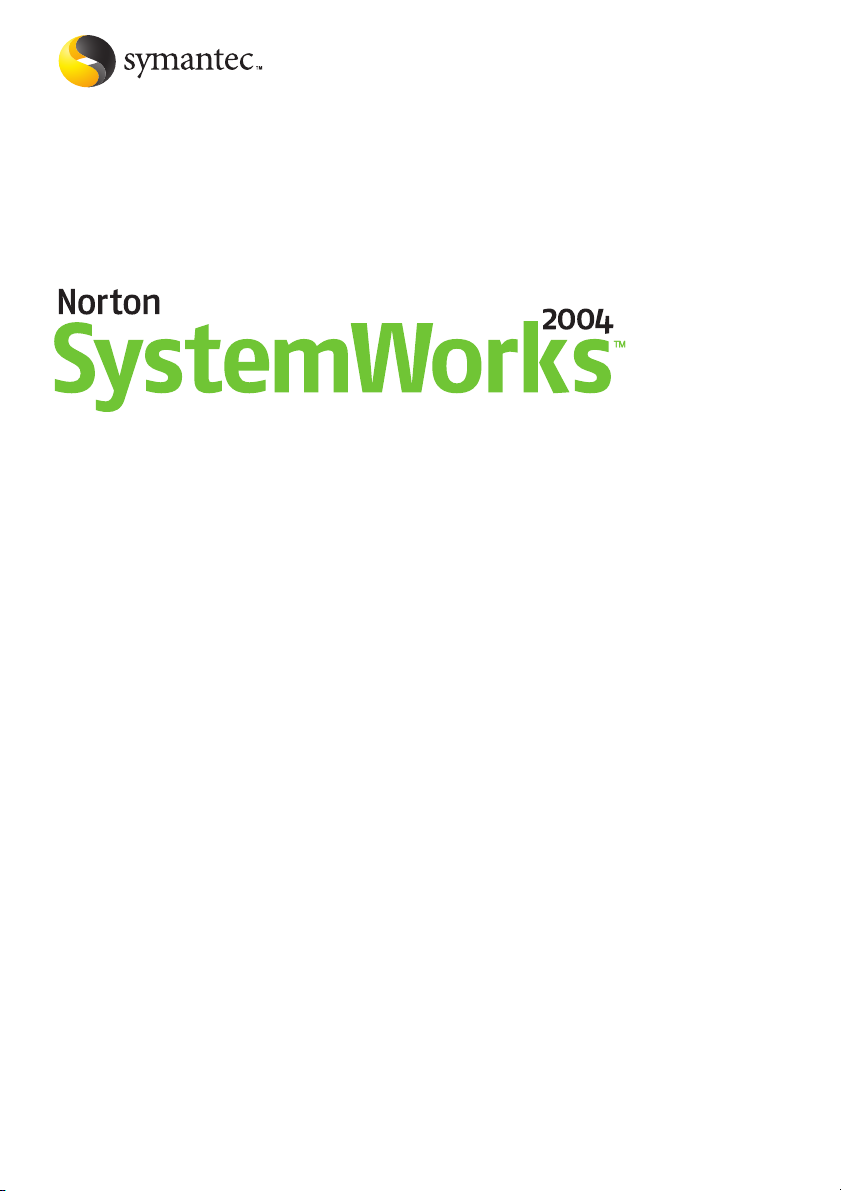
Guide d'utilisation
Page 2
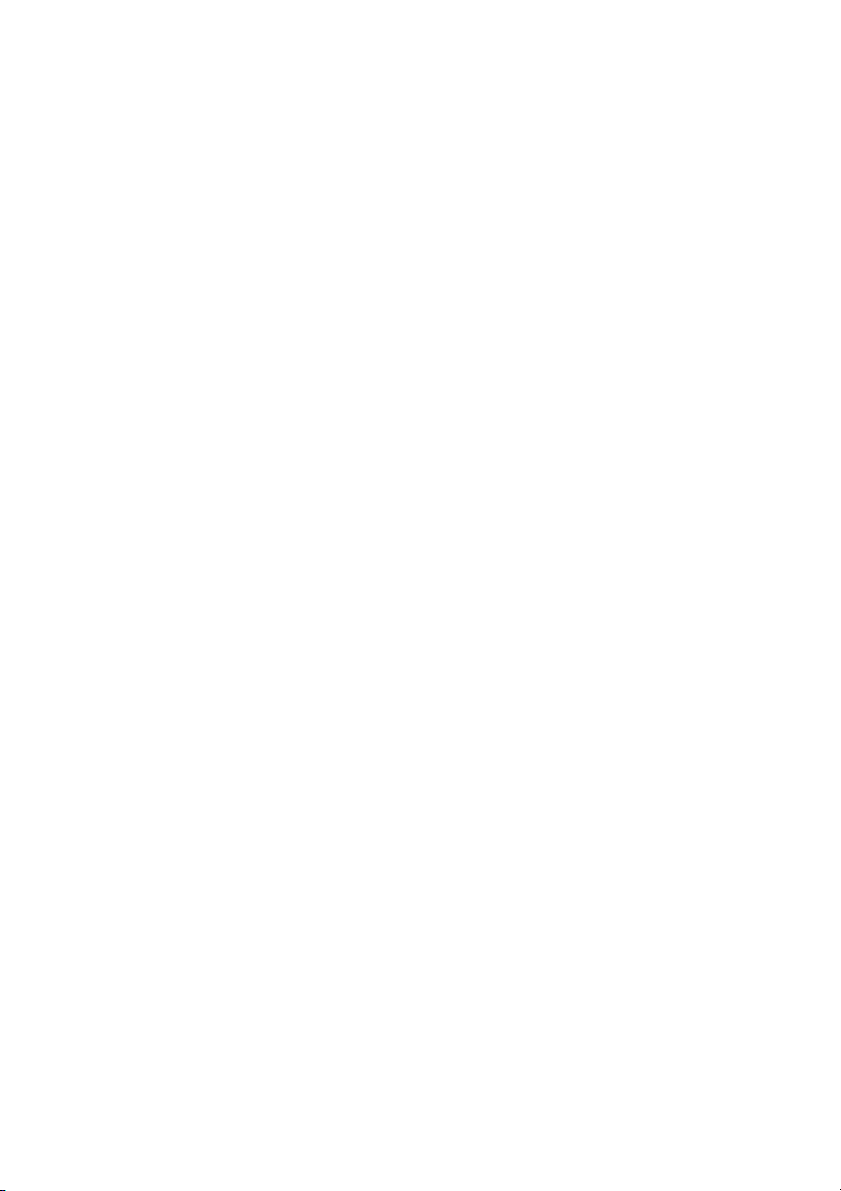
Guide d'utilisation de Norton
SystemWorks™
Le logiciel décrit dans ce manuel est fourni sous licence et ne peut être utilisé
que conformément aux termes de cet accord.
Documentation version 7.0
Réf : 10109322
Copyright
Copyright © 2003 Symantec Corporation. Tous droits réservés.
Toute documentation technique fournie par Symantec Corporation est soumise
à copyright et reste la propriété de Symantec Corporation.
ABSENCE DE GARANTIE. Cette documentation technique vous est fournie
TELLE QUELLE et Symantec Corporation n'offre aucune garantie quant à son
exactitude ou son utilisation. Toute utilisation de la documentation technique
et des informations qu'elle contient se fait sous la responsabilité de
l'utilisateur. La documentation peut inclure des imprécisions techniques ou
autres ou des erreurs typographiques. Symantec se réserve le droit d'y
apporter toutes les modifications nécessaires sans préavis.
Toute reproduction, même partielle, de ce document est interdite sans
l'autorisation écrite expresse de Symantec Corporation, 20330 Stevens Creek
Blvd, Cupertino, CA 95014, Etats-Unis.
Marques commerciales
Symantec, le logo Symantec, Norton SystemWorks, Norton Password Manager,
LiveUpdate, Norton AntiVirus, Norton Utilities, Norton CleanSweep et Norton
GoBack sont des marques déposées de Symantec Corporation aux Etats-Unis.
Rescue Disk et Symantec AntiVirus sont des marques déposées de Symantec
Corporation.
Process Viewer a été développé par Igor Nys en 1995-2003.
Tous les autres noms de produit cités dans ce manuel peuvent être des
marques commerciales ou déposées de leurs détenteurs respectifs et sont
reconnus comme tels.
Imprimé aux Etats-Unis.
10987654321
Page 3
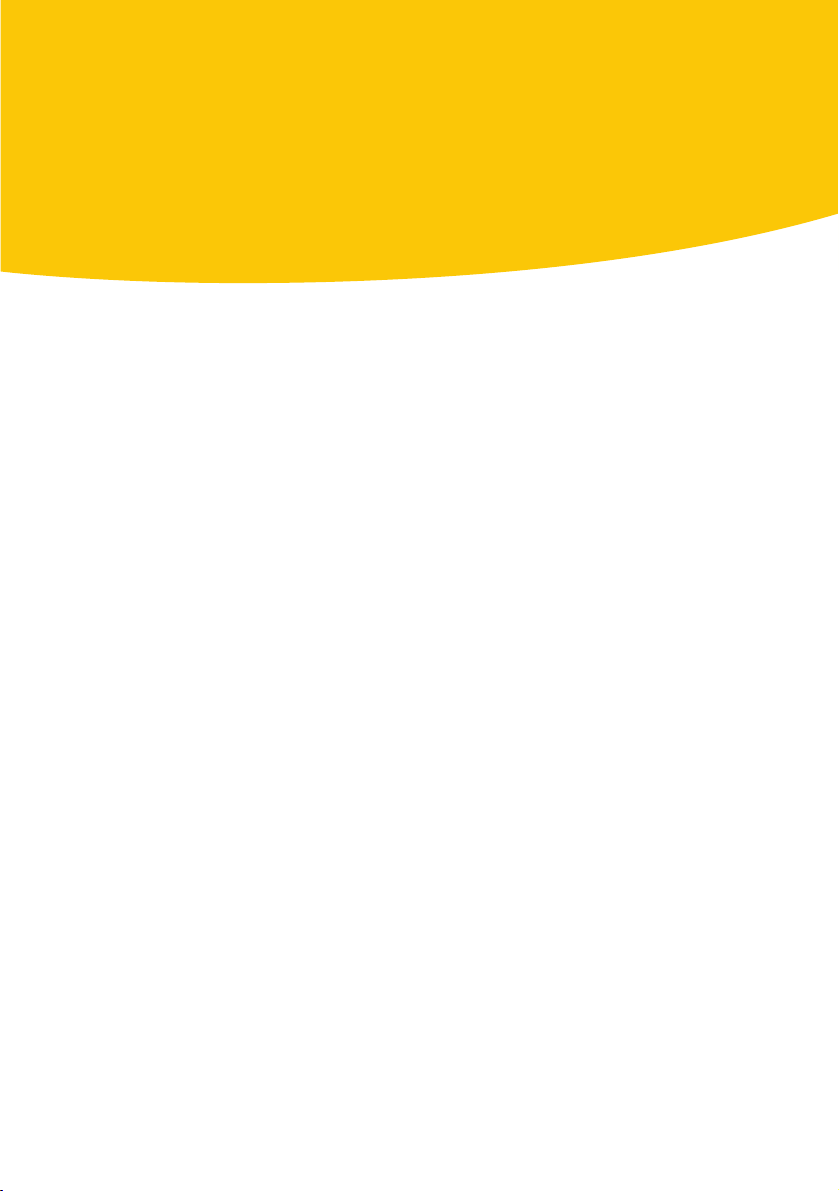
Table des matières
Chapitre 1 Réponse aux urgences
Si le produit ne s'installe pas ..........................................................10
Si l'ordinateur ne démarre pas .......................................................11
Si votre disque est endommagé ......................................................12
Si un fichier a été supprimé ou est manquant .............................13
Si vous devez restaurer un disque endommagé ...........................15
Quand exécuter les utilitaires de disque à partir du CD .............15
Après une récupération suite à un incident .................................17
Soyez prêt à faire face aux situations d'urgence .......................... 18
Création de disquettes d'urgence ...................................................19
Si vous avez besoin d'utiliser des disquettes d'urgence .............20
Section 1 Mise en route
Chapitre 2 Résumé des fonctions
Fonctions permettant de résoudre les problèmes ........................24
Fonctions d'utilitaires avancées .....................................................27
Fonctions des outils Web ................................................................. 28
Fonctions de protection contre les virus et les menaces ............29
Fonctions de Norton Password Manager ......................................31
Fonctions de Norton GoBack ........................................................... 32
Page 4
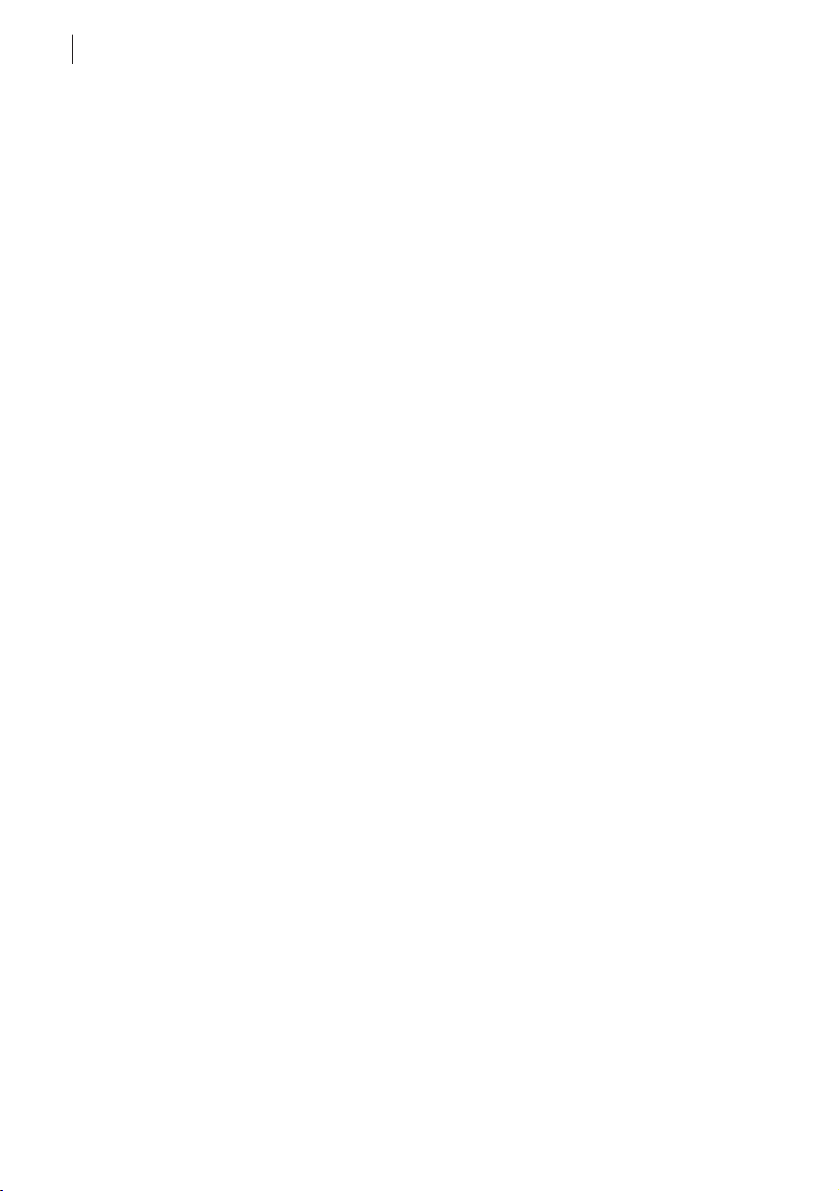
Table des matières4
Chapitre 3 Installation de Norton SystemWorks
Configuration système .....................................................................33
Préparation de l'ordinateur .............................................................36
Installation de Norton SystemWorks .............................................37
Après l'installation ............................................................................41
Installation des autres produits du CD ..........................................43
Si vous devez désinstaller Norton SystemWorks .........................46
Si vous devez désinstaller Norton GoBack ....................................47
Chapitre 4 Principes de base
Vérification du numéro de version .................................................49
Accès aux programmes de NortonSystemWorks .........................50
Accès aux autres fonctions ..............................................................53
Démarrage de Norton AntiVirus .....................................................55
Utilisation de l'icône Norton AntiVirus dans la barre d'état
système de Windows .................................................................55
Utilisation de la barre d'outils de l'Explorateur Windows ..........56
Désactivation ou activation de Surveillance d'installation/
surveillance Internet .................................................................57
Désactivation/activation de Norton System Doctor .....................58
Désactivation temporaire d'Auto-Protect .......................................59
Désactivation de la surveillance effectuée par
Norton Password Manager .......................................................61
VérificationOne Button Checkup ....................................................62
Vérification de l'état de configuration de Norton AntiVirus ......66
Surveillance des activités Norton AntiVirus ................................68
A propos de l'Afficheur du journal .................................................68
Création et utilisation de disquettes de sauvetage ......................70
Utilisation de disquettes de sauvetage pour restaurer
le système ...................................................................................75
Chapitre 5 Options
Options de Norton SystemWorks ...................................................78
Définition des options de Norton SystemWorks ..........................85
Définition des options de Norton Utilities .....................................89
Configuration des options de Norton CleanSweep .......................91
Définition d'options Wipe Info ........................................................96
Personnalisation de Norton AntiVirus ...........................................97
Définition des options de Norton AntiVirus .............................. 100
Protection par mot de passe des options de Norton AntiVirus 102
Définition des options de Norton Password Manager .................... 103
Pour plus d'informations ............................................................... 111
Page 5
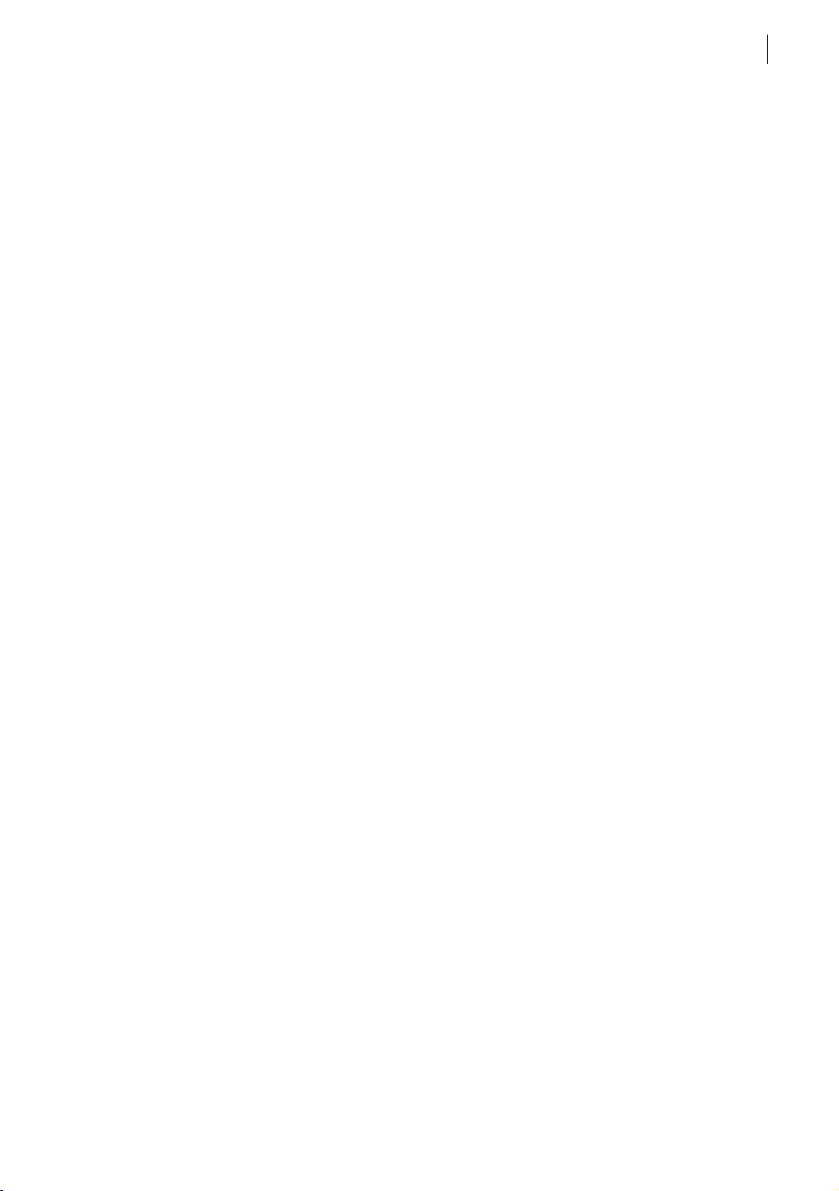
Table des matières 5
Chapitre 6 Amélioration de la navigation sur le Web et de la
connectivité
A propos de Web Cleanup .............................................................117
Exclusion de domaines de l'activité de Web Cleanup ...............121
A propos de Connection Keep Alive .............................................122
Activation ou désactivation de Connection Keep Alive ............122
Configuration des options de Connection Keep Alive ...............124
Chapitre 7 Gestion de la sécurité par mot de passe
A propos des profils et des mots de passe ..................................128
Configuration d'un profil Norton Password Manager ...............130
Accès à Norton Password Manager ..............................................133
Remplissage de formulaires avec
Norton Password Manager .....................................................136
Gérez vos informations de profil ..................................................139
Création de plusieurs profils .........................................................141
Chapitre 8 Restauration de votre disque dur
A propos de Norton GoBack ..........................................................143
A propos de la restauration d'un disque .....................................144
Démarrage de Norton GoBack ......................................................145
Restauration de votre disque dur .................................................145
Désactivation ou activation de Norton GoBack ..........................148
Masquage/affichage de l'icône de Norton GoBack dans la barre
d'état système de Windows ....................................................149
Chapitre 9 Mise à jour avec LiveUpdate
A propos des mises à jour de programme ...................................151
A propos des mises à jour de protection .....................................152
Obtention de mises à jour à l'aide de LiveUpdate ......................153
Fréquence de mise à jour ..............................................................153
Paramétrage de LiveUpdate en mode interactif ou en
mode express ...........................................................................153
Exécution automatique de LiveUpdate ........................................156
Informations sur l'abonnement ....................................................158
Page 6
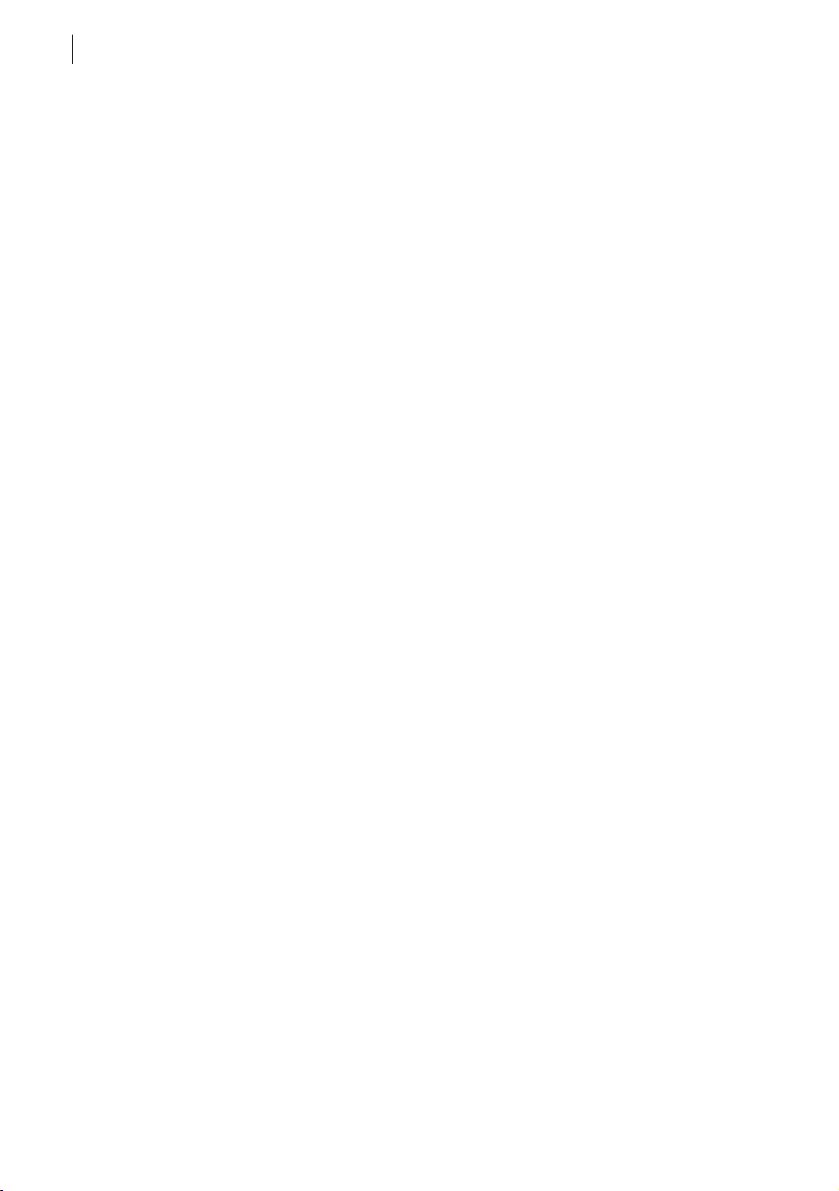
Table des matières6
Section 2 Norton AntiVirus
Chapitre 10 Protection des disques, fichiers et données des virus
Vérification de l'activation des paramètres de protection ....... 161
Analyse manuelle de disques, dossiers et fichiers ................... 162
Exécution d'une analyse complète du système ......................... 163
Création et utilisation d'analyses personnalisées ..................... 164
Suppression d'une analyse personnalisée ................................. 166
Planification d'analyses antivirus ............................................... 166
Chapitre 11 Comment procéder en cas d'infection
Si un virus est détecté lors d'une analyse .................................. 172
Si le virus a été détecté par la protection automatique ............ 174
Si une menace a été détectée par le blocage des vers .............. 176
Si Norton AntiVirus met des fichiers en quarantaine .............. 178
Si Norton AntiVirus ne peut pas réparer un fichier ................. 179
Recherche de virus sur le site Web de Symantec ..................... 179
Section 3 Norton Utilities
Chapitre 12 Recherche et résolution des problèmes
A propos des alertes Norton Utilities .......................................... 184
Surveillance de la santé de l'ordinateur .....................................185
A propos des erreurs de disque et de celles liées
à Windows ............................................................................... 186
Vérification de votre disque avec Norton Disk Doctor ............. 188
Types de test Norton Disk Doctor ................................................ 192
Personnalisation de Norton Disk Doctor .................................... 192
Détection et correction des problèmes liés à Windows ............ 192
Chapitre 13 Récupération de fichiers manquants ou supprimés
A propos de Norton Protection ..................................................... 199
A propos de l'assistant UnErase .................................................. 200
Récupération d'un fichier avec l'assistant UnErase .................. 201
Chapitre 14 Amélioration des performances de l'ordinateur
A propos de Speed Disk ................................................................. 205
Causes de la baisse des performances ........................................ 206
Impact de la fragmentation sur les performances globales ..... 207
Avant l'optimisation de vos disques ............................................ 209
Optimisation de vos disques durs ............................................... 210
Page 7
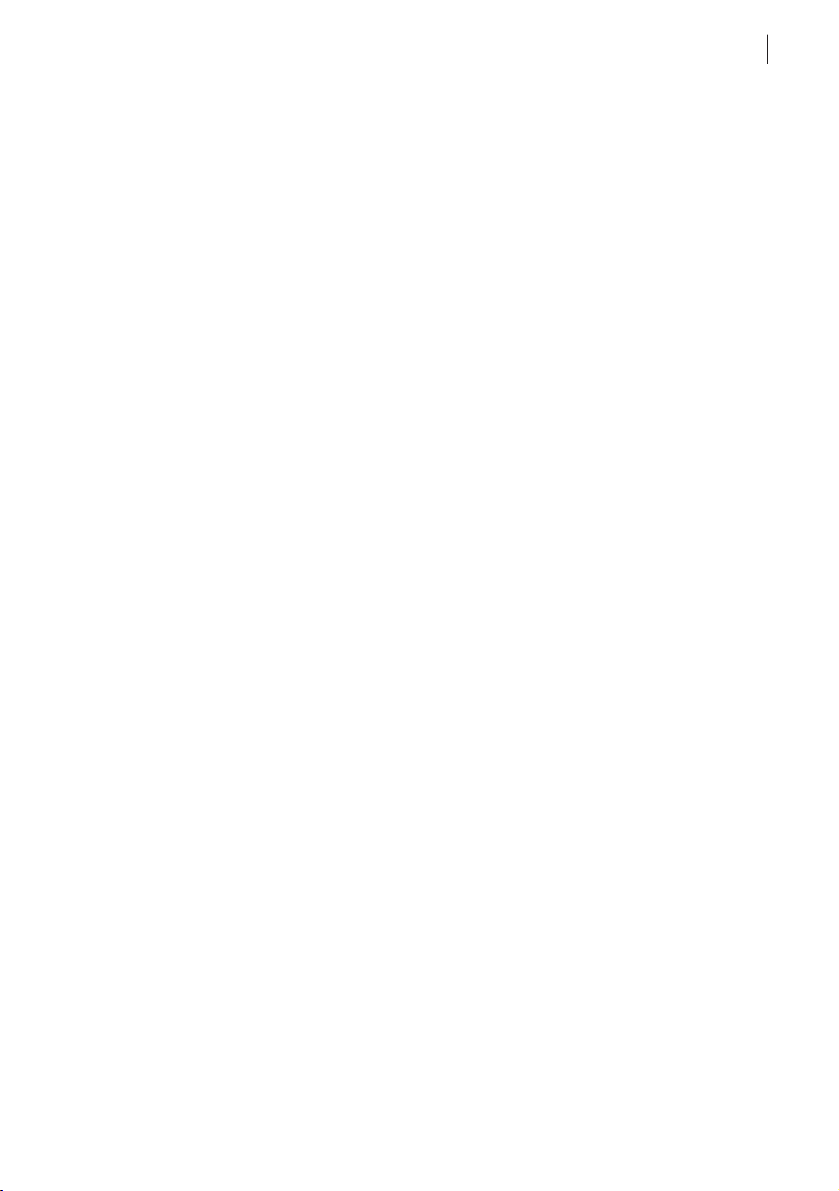
Table des matières 7
Analyse de la fragmentation du disque .......................................216
Personnalisation de Speed Disk ...................................................218
Programmation des optimisations ...............................................220
Optimisation de la base de registres et des fichiers
d'échange ..................................................................................221
Exécution de Speed Disk depuis la ligne de commande ...........223
Chapitre 15 Suppression définitive de données
A propos de Wipe Info ....................................................................225
Définition d'options Wipe Info ......................................................227
Nettoyage de fichiers ou de dossiers ...........................................229
Chapitre 16 Affichage des informations relatives à l'ordinateur
Utilisation de System Information ...............................................231
Section 4 Norton CleanSweep
Chapitre 17 Suppression des fichiers et des programmes
indésirables
Activation et désactivation de Safety Sweep ..............................235
Utilisation de la fonction Nettoyage Rapide ...............................236
Suppression de programmes indésirables ..................................237
Chapitre 18 Suppression des fichiers Internet accumulés
sur le système
Désinstallation de programmes et suppression
de fichiers .................................................................................243
Désinstallation des programmes téléchargés
depuis Internet ........................................................................244
Suppression des fichiers de cache Internet ................................245
Gestion des cookies sur l'ordinateur ............................................245
Suppression des plug-ins indésirables ........................................247
Suppression des contrôles ActiveX indésirables .......................248
Chapitre 19 Sauvegarde et restauration de programmes
Sauvegarde de programmes ..........................................................251
Restauration d'un programme sauvegardé .................................253
Page 8
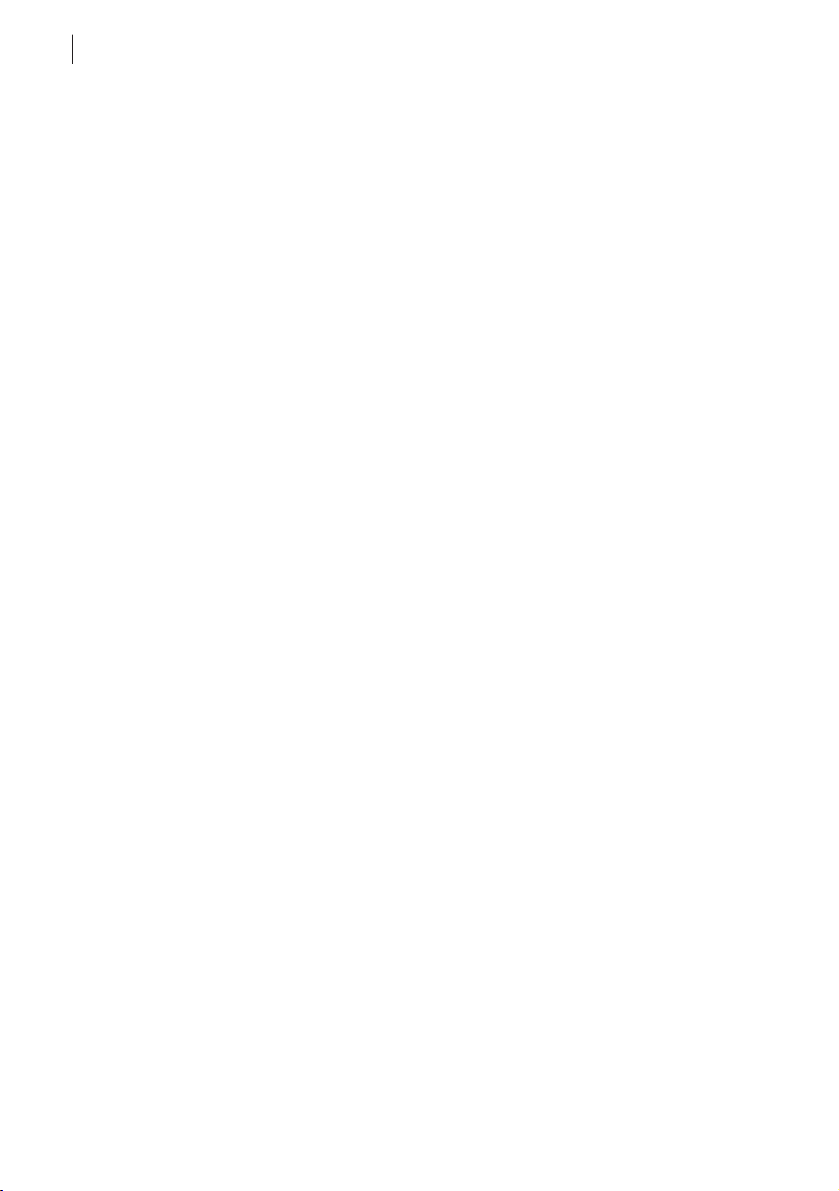
Table des matières8
Chapitre 20 Dépannage
Exploration du site Web de support technique Symantec ....... 255
Dépannage des disquettes de sauvetage .................................... 257
Dépannage de Norton SystemWorks .......................................... 260
Dépannage de Norton Utilities ..................................................... 261
Dépannage des erreurs de disque sous
Windows 98/Me ...................................................................... 262
Réparation des problèmes matériels d'ordre général ............... 265
Si vous ne parvenez pas à récupérer les données
de démarrage ........................................................................... 270
Dépannage de Norton AntiVirus .................................................. 275
Dépannage de Norton CleanSweep ............................................. 280
Dépannage de Norton Password Manager ................................. 282
Annexe A Disk Editor
Lancement de Disk Editor ............................................................. 283
Récupération d'un disque dur non amorçable ........................... 285
Récupération de sous-répertoires perdus dans un
répertoire corrompu ............................................................... 287
Extraction des données d'un disque dur endommagé .............. 294
Réparation de fichiers croisés ...................................................... 306
Glossaire
Index
Solutions de service et de support EMEA
Page 9
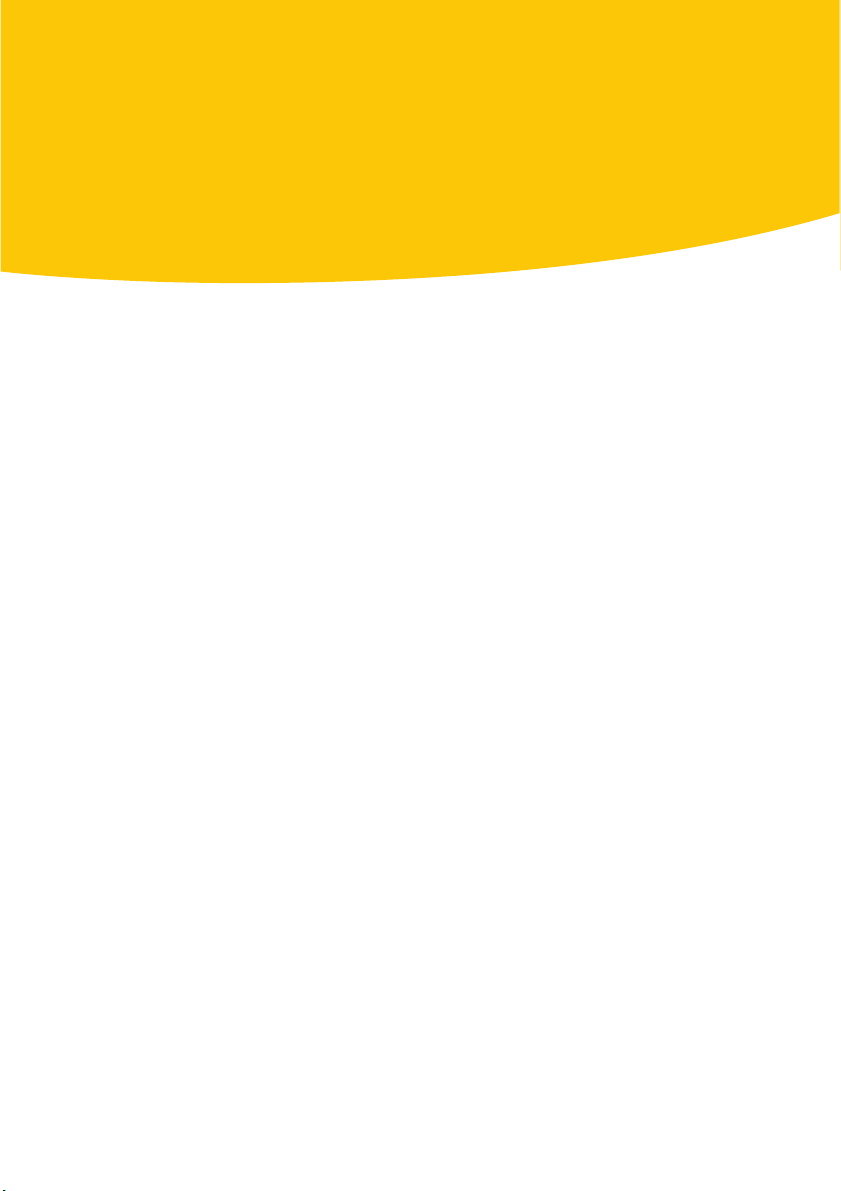
Réponse aux urgences
En cas d'urgence, reportez-vous à cette section pour trouver la solution à
votre problème.
Problèmes fréquemment rencontrés :
1 Menaces virales
1 Problèmes de redémarrage
1 Fichiers perdus ou manquants
1 Dégâts possibles sur le disque
w Si vous avez acheté ce produit et que vous rencontrez un de ces
problèmes, lisez ces sections en priorité. L'installation immédiate du
produit ne fournit pas toujours la meilleure solution à votre problème.
1
Page 10
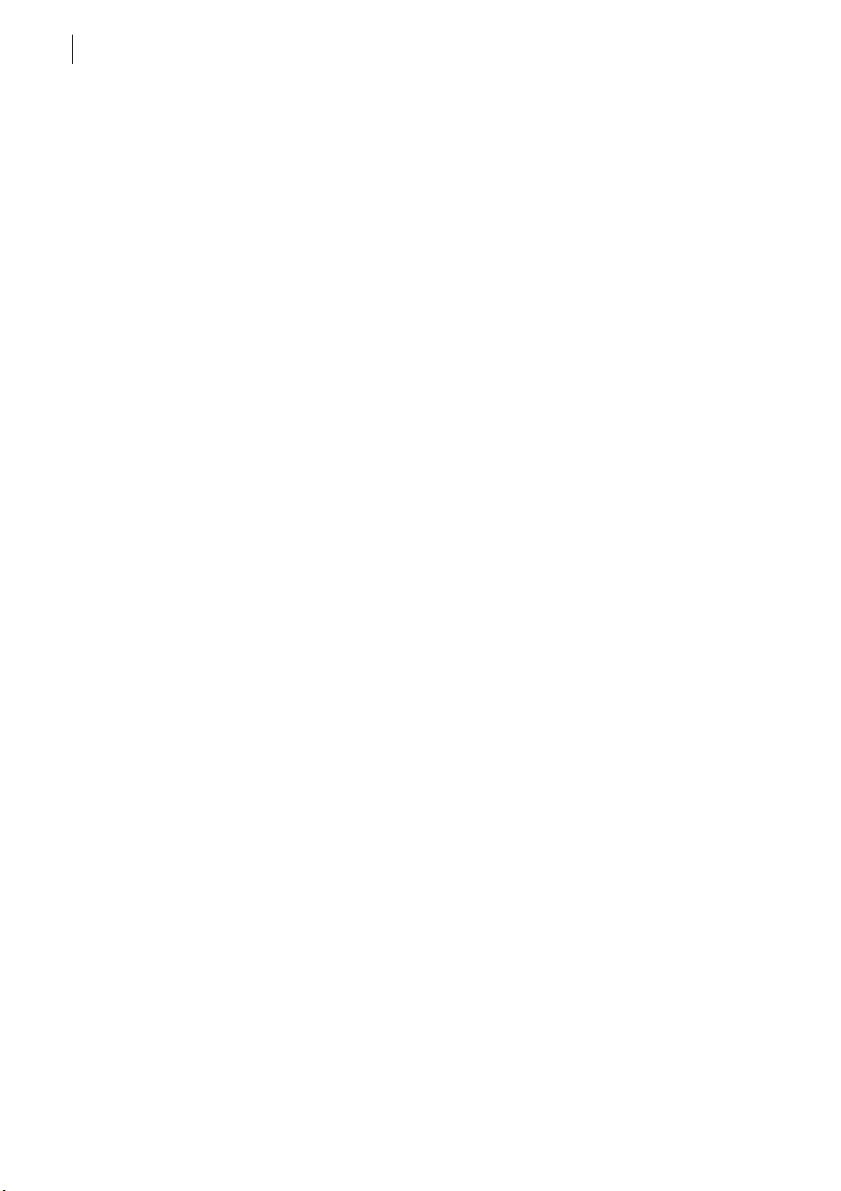
Réponse aux urgences
10
Si le produit ne s'installe pas
Si le produit ne s'installe pas
w Vous devez exécuter Windows pour pouvoir installer votre produit
Symantec.
Si vous essayez de l'installer, que votre ordinateur est infecté par un
virus et que vous décidez de ne pas exécuter l'analyseur avant
installation Symantec, recommencez en lançant l'analyseur avant
installation Symantec en respectant les étapes indiquées.
Si vous ne parvenez pas à exécuter l'analyseur avant installation
Symantec, mais que vous pouvez vous connecter à Internet, visitez
l'adresse suivante :
http://security.symantec.com/fr/ et exécutez la détection anti-virus à
partir du site Web Symantec Security Check.
Se reporter à "Si
l'ordinateur ne
démarre pas" à la
page 11.
Si vous ne parvenez pas à démarrer votre ordinateur, vous devez lancer
le démarrage à partir d'un disque non infecté, puis rechercher les virus.
Une fois le virus réparé, supprimez les fichiers d'installation enregistrés
dans le dossier temporaire après la première tentative d'installation.
Pour supprimer les fichiers d'installation restants
1 Dans la barre des tâches de Windows, cliquez sur Démarrer >
Exécuter.
2 Dans la boîte de dialogue Exécuter, entrez %TEMP%.
3 Cliquez sur OK.
4 Dans la fenêtre Temp, sélectionnez tous les fichiers à supprimer.
Vous ne pouvez supprimer aucun fichier système ouvert. Supprimez
uniquement les fichiers qui le permettent.
5 Cliquez sur Supprimer.
6 Fermez la fenêtre.
7 Une fois les fichiers temporaires supprimés, redémarrez
l'installation, puis exécutez l'analyseur avant installation Symantec
pour vous assurer d'avoir bien supprimé l'ensemble des virus.
Page 11
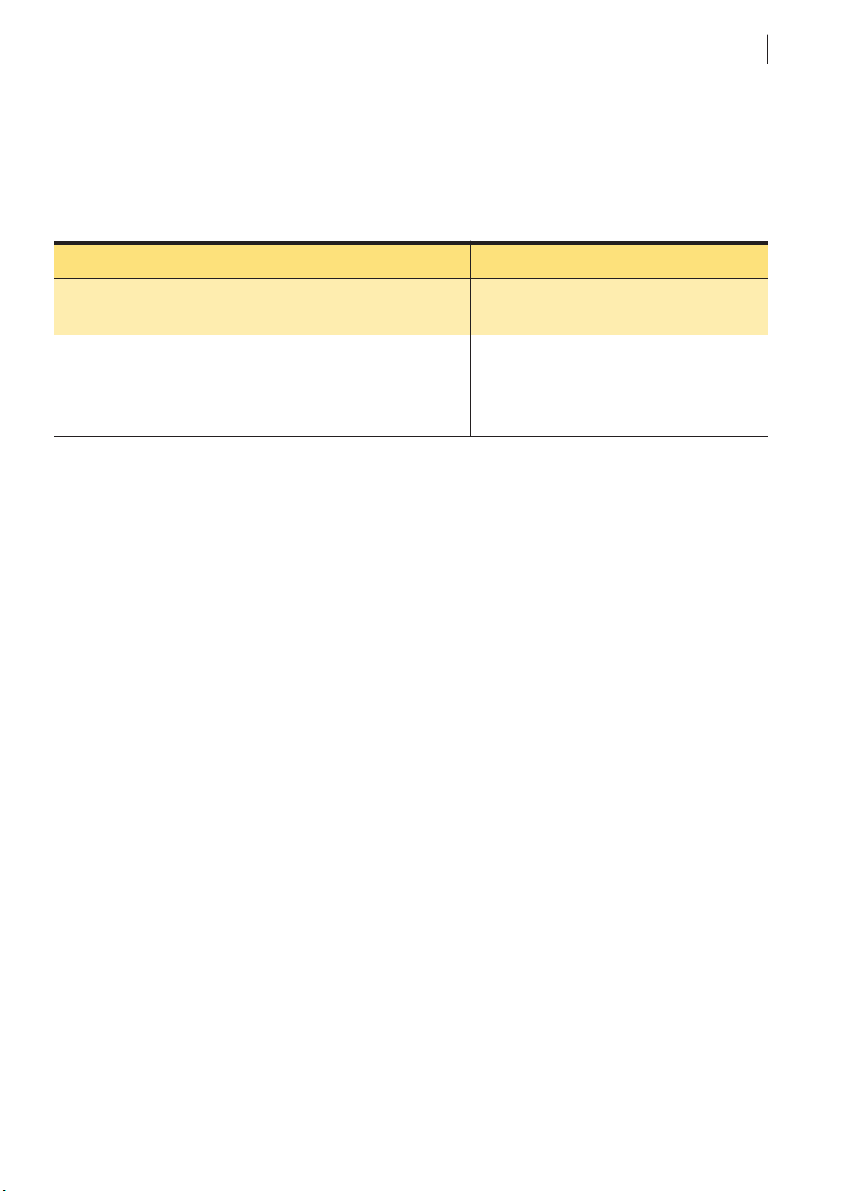
Réponse aux urgences
Si l'ordinateur ne démarre pas
Si l'ordinateur ne démarre pas
Si votre ordinateur est menacé ou infecté par un virus, vous devez
le démarrer à partir d'un disque non infecté pour supprimer le virus
en question.
Suggestion Pour plus d'informations
11
Redémarrez l'ordinateur depuis le CD et recherchez les
virus sur le disque dur.
Démarrez l'ordinateur à l'aide des disquettes d'urgence
que vous avez créées, le cas échéant.
w Les disquettes d'urgence ne sont disponibles que
pour Windows 98/Me.
Recherche de virus à l'aide du CD
w Vous pouvez être contraint de modifier les options du BIOS de
l'ordinateur pour démarrer à partir du lecteur de CD. Pour ce faire,
consultez la documentation livrée avec l'ordinateur.
Pour démarrer l'ordinateur à partir du CD et rechercher les virus
1 Insérez le CD dans le lecteur de CD-ROM.
2 Redémarrez l' ordinateur.
L'ordinateur affiche les informations suivantes :
2 1 Démarrage depuis le disque dur
2 2 Démarrage depuis le CD-ROM
3 Cliquez sur 2 Démarrage depuis le CD-ROM pour redémarrer à
partir du CD.
Une fois l'ordinateur redémarré, le programme d'urgence procède
automatiquement à la recherche et à la suppression de virus.
4 Une fois l'analyse Norton AntiVirus terminée, retirez le CD du
lecteur de CD-ROM.
Se reporter à "Recherche de virus à l'aide du
CD" à la page 11.
Se reporter à "Création et utilisation de
disquettes de sauvetage" à la page 70.
Page 12

Réponse aux urgences
12
Si votre disque est endommagé
Si votre disque est endommagé
Si vous ne parvenez pas à démarrer l'ordinateur à cause d'un virus ou
d'un disque dur endommagé, utilisez les outils Norton SystemWorks
pour démarrer et réparer le disque dur.
Si Windows ne démarre pas
Si vous rencontrez des problèmes de disque ou de démarrage, effectuez
l'une des opérations suivantes :
Suggestion Pour plus d'informations
Redémarrez votre ordinateur à partir de votre
disquette de démarrage Windows. Employez
ensuite des utilitaires du CD pour résoudre votre
problème.
Si vous pouvez accéder à un autre ordinateur,
utilisez le CD pour créer un jeu de disquettes
d'urgence.
Si vous soupçonnez la présence d'un virus,
redémarrez l'ordinateur à partir du CD et
recherchez les virus sur le disque dur.
Se reporter à "Si vous disposez de la disquette de
démarrage Windows" à la page 12.
Se reporter à "Création de disquettes d'urgence" à la
page 19.
Se reporter à "Recherche de virus à l'aide du CD" à la
page 11.
w La version DOS de Norton AntiVirus utilise
les définitions de virus du CD et ne dispose pas
des définitions de virus les plus récentes, comme
celles que vous pouvez télécharger via
LiveUpdate.
Redémarrez l'ordinateur depuis un jeu de
disquettes d'urgence et réparez le disque dur avec
les utilitaires DOS de Norton Utilities.
Se reporter à "Si vous pouvez accéder à un autre
ordinateur" à la page 13.
w Les programmes DOS ne prennent pas en
charge les disquettes NTFS.
Si vous disposez de la disquette de démarrage Windows
Se reporter
à "Dépannage des
erreurs de disque
sous Windows 98/
Me" à la page 262.
Si vous disposez de la disquette de démarrage Windows livrée avec
l'ordinateur, utilisez-la pour redémarrer et exécutez la version DOS de
Norton Disk Doctor, UnErase, UnFormat et Disk Editor depuis le CD.
w Pour apprendre à créer une disquette de démarrage Windows,
reportez-vous au manuel fourni avec l'ordinateur.
Page 13
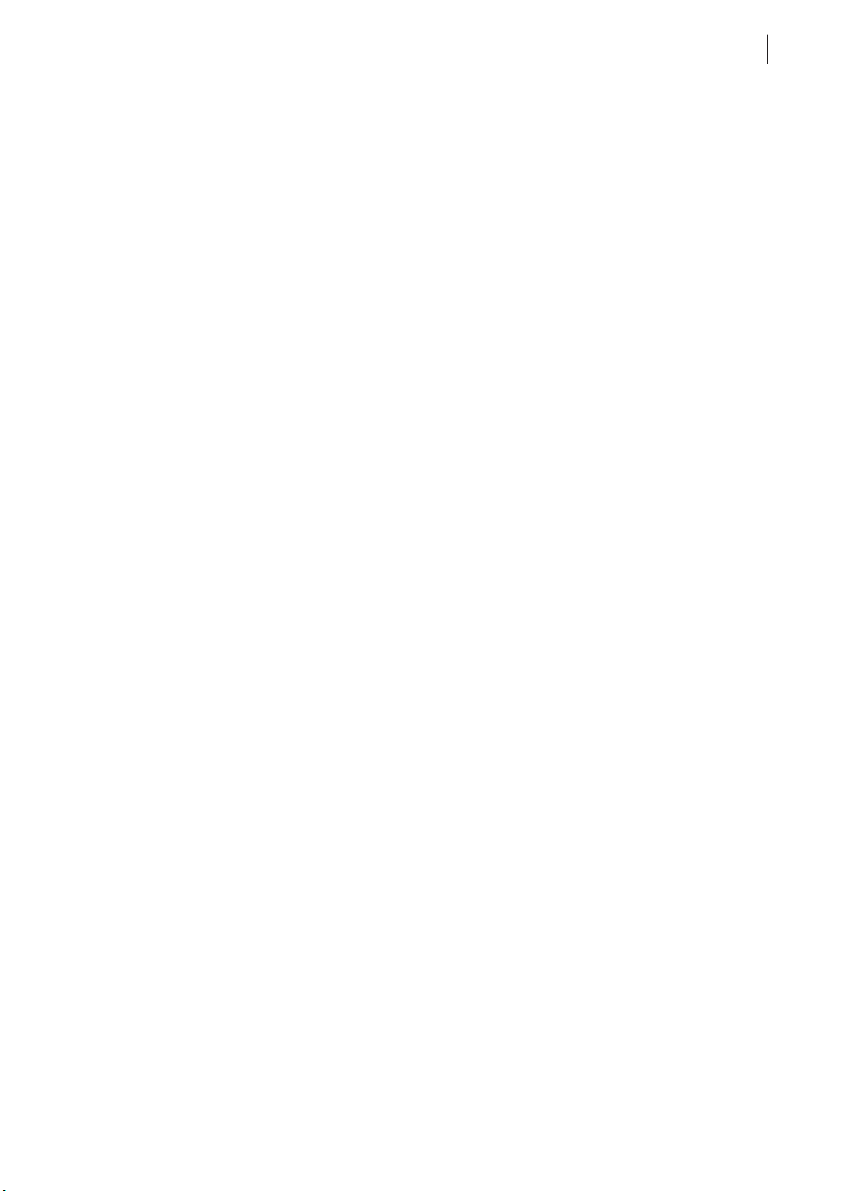
Si un fichier a été supprimé ou est manquant
Pour démarrer l'ordinateur à partir de la disquette de démarrage
Windows et exécuter les utilitaires DOS Norton Utilities à partir du CD
1 Insérez la disquette de démarrage Windows dans le lecteur.
2 Insérez le CD Symantec dans le lecteur de CD-ROM.
Se reporter
à "Dépannage des
erreurs de disque
sous Windows 98/
Me" à la page 262.
Se reporter à "Liste
de dépannage
DOS" à la page 263.
3 Redémarrez l'ordinateur.
Lorsque l'ordinateur redémarre, les désignations habituelles des
lettres de lecteur peuvent avoir changé.
4 A l'invite de commande DOS, démarrez l'outil Norton Utilities
souhaité.
Si vous pouvez accéder à un autre ordinateur
Se reporter
à "Création de
disquettes
d'urgence" à la
page 19.
Se reporter
à "Dépannage des
erreurs de disque
sous Windows 98/
Me" à la page 262.
Si vous pouvez accéder à un autre ordinateur, utilisez le CD pour créer un
jeu de disquettes d'urgence. Ces disquettes peuvent servir à redémarrer
l'ordinateur et à réparer les dommages du disque dur.
Pour redémarrer à partir des disquettes d'urgence et exécuter les
utilitaires DOS
1 Insérez la disquette d'urgence 1 dans le lecteur.
2 Redémarrez votre ordinateur.
Lorsque l'ordinateur redémarre, les désignations habituelles des
lettres de lecteur peuvent avoir changé.
3 A l'invite de commande DOS, démarrez l'outil Norton Utilities
souhaité.
Réponse aux urgences
13
Si un fichier a été supprimé ou est manquant
Si vous ne trouvez plus un fichier, vous pouvez le rechercher avec
UnErase avant d'installer Norton SystemWorks. Sous Windows 98/Me,
vous pouvez exécuter l'assistant UnErase à partir du CD. Pour les autres
versions de Windows, vous pouvez utiliser une version DOS d'UnErase
pour récupérer les fichiers effacés sur des disquettes DOS.
Page 14
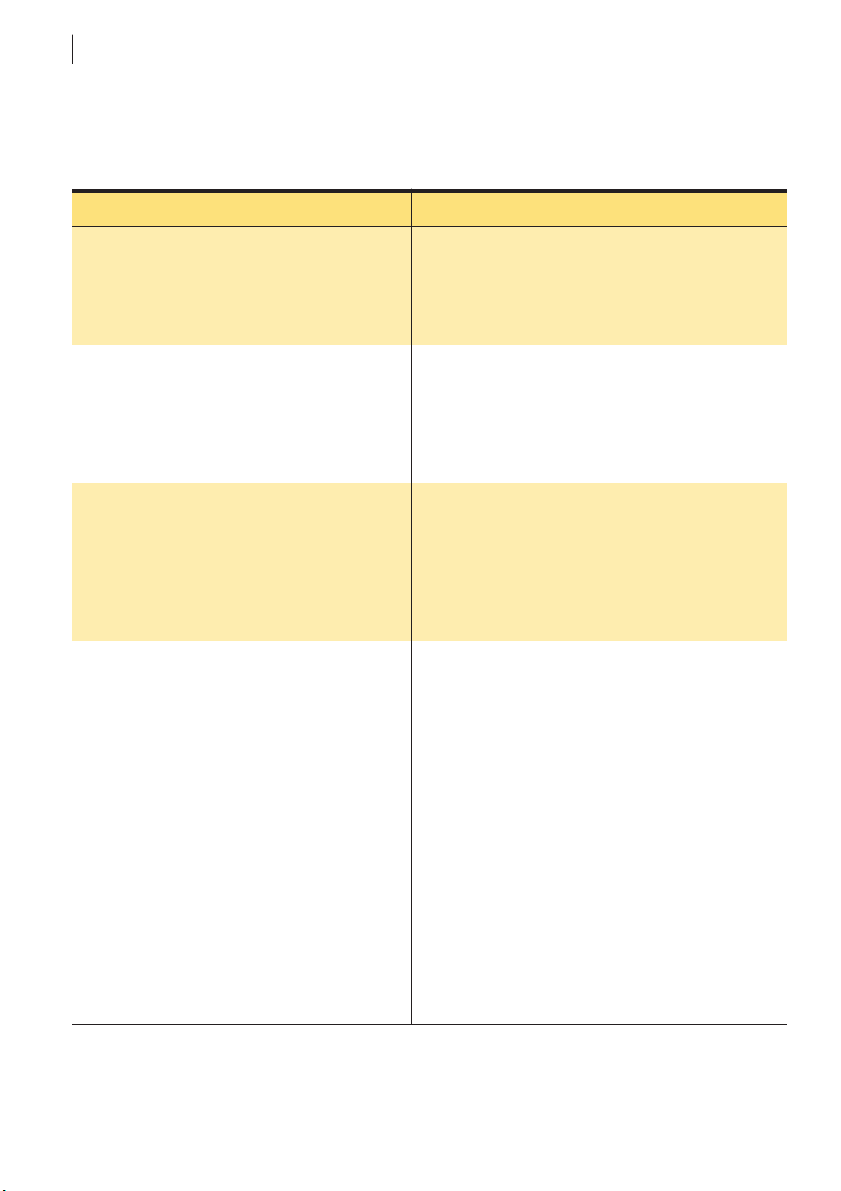
Réponse aux urgences
14
Si un fichier a été supprimé ou est manquant
w Pour éviter d'écraser des fichiers manquants, n'installez pas Norton
SystemWorks s'il ne l'a pas déjà été. Si vous pouvez exécuter Windows,
lancez l'assistant UnErase depuis le CD.
Problème Suggestion
Un fichier que vous vouliez conserver a
disparu ou a été détruit, mais vous n'avez pas
de copie de sauvegarde.
Vous n'arrivez pas à démarrer Windows et
vous devez récupérer des fichiers à partir
d'une disquette DOS.
Si vous devez supprimer des fichiers
indésirables.
Si vous devez récupérer des données à partir
de fichiers irrécupérables.
Utilisez l'assistant UnErase pour le rechercher et le
récupérer. Pour éviter ce problème par la suite,
conservez des sauvegardes à jour de vos fichiers.
Se reporter à "Récupération de fichiers manquants ou
supprimés" à la page 199.
Créez un jeu de disquettes d'urgence et utilisez la
version DOS d'UnErase.
Se reporter à "Création de disquettes d'urgence" à la
page 19.
Se reporter à "Dépannage des erreurs de disque sous
Windows 98/Me" à la page 262.
Utilisez Norton CleanSweep pour améliorer les
performances de l'ordinateur en supprimant les
fichiers et programmes dont vous n'avez plus
besoin, tout en protégeant ceux dont vous avez
toujours l'utilité.
Se reporter à "Suppression des fichiers et des programmes
indésirables" à la page 235.
Utilisez Disk Editor (Diskedit.exe) qui peut accéder
à presque toutes les zones d'un disque dur ou d'une
disquette. Vous pouvez modifier des fichiers et des
répertoires, la table de partitions, la zone amorce et
les tables d'allocation de fichiers (FAT) de la plupart
des disques durs. Vous pouvez traiter n'importe
quel ensemble de groupes ou de secteurs comme un
objet visualisable et modifiable.
w Pour utiliser Disk Editor, vous devez connaître
le fonctionnement interne des disques. Vous devez
comprendre ce que vous êtes en train de faire avant
de modifier une partie d'un disque. Sinon vous
risquez d'en rendre les données inaccessibles.
Les instructions d'utilisation de Disk Editor se
trouvent dans la version PDF du guide d'utilisation
de Norton SystemWorks
Se reporter à "Accès à la version PDF du guide
d'utilisation" à la page 112.
, sur le CD.
Page 15
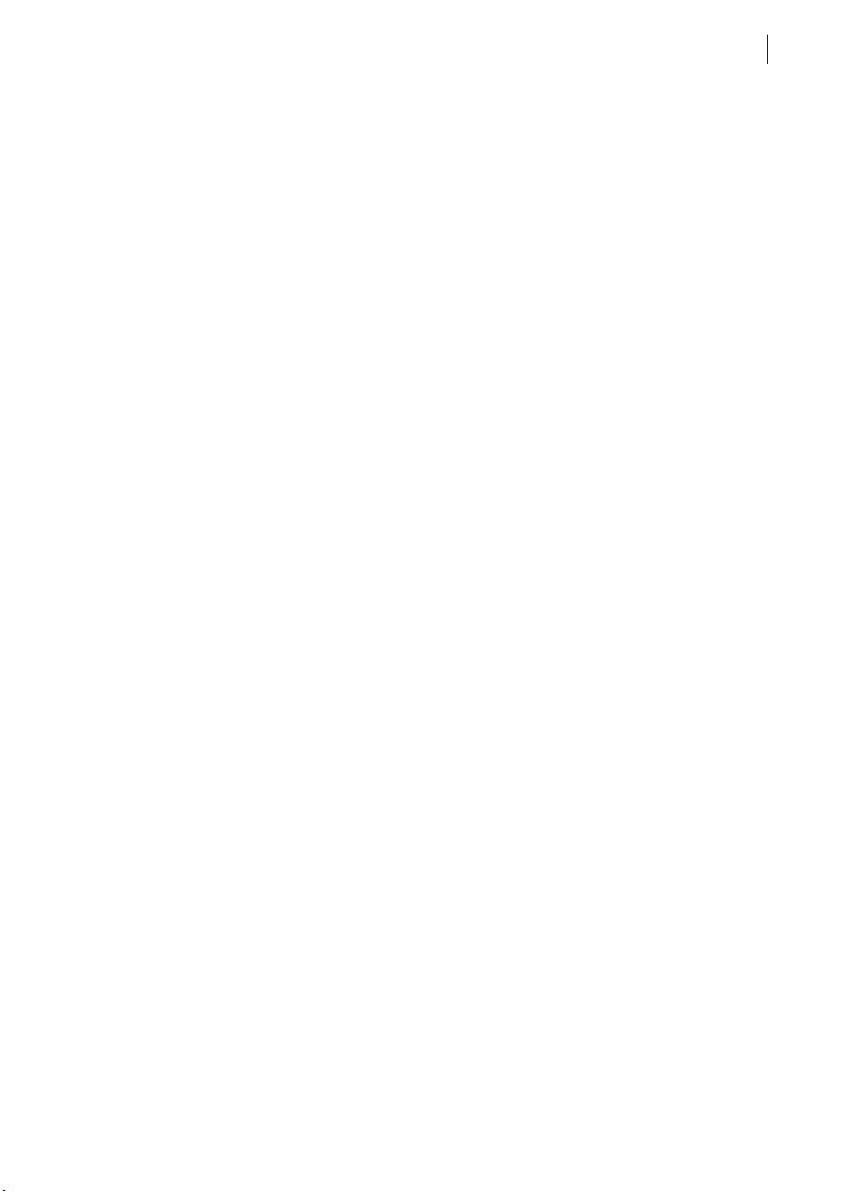
Réponse aux urgences
Si vous devez restaurer un disque endommagé
Si vous devez restaurer un disque endommagé
Utilisez Norton GoBack pour restaurer votre système à une heure et à
une date antérieure à l'apparition du problème.
Quand utiliser Norton GoBack
Se reporter
à "A propos de la
restauration d'un
disque" à la
page 144.
Si l'ordinateur rencontre un problème dû à une mauvaise installation ou
à une panne système, utilisez Norton GoBack pour restaurer votre disque
dur à une date et à une heure antérieures à l'apparition du problème.
w Pour pouvoir restaurer votre ordinateur à une date et à une heure
antérieures, Norton GoBack doit déjà être installé et activé sur votre
disque dur.
Quand exécuter les utilitaires de disque à partir du CD
Dans certains cas, l'exécution des utilitaires depuis le CD permet de
réaliser des tâches plus complètes sur le disque dur. Exécutez les
utilitaires à partir du CD si vous souhaitez réparer un fichier ou un
disque endommagé sans risquer d'aggraver la situation en exécutant
des programmes depuis le disque dur.
15
Exécution de Norton Disk Doctor depuis le CD
Examinez les disques durs de votre ordinateur en exécutant
Norton Disk Doctor depuis les utilitaires du CD.
Pour exécuter Norton Disk Doctor depuis le CD
1 Insérez le CD dans le lecteur de CD-ROM.
w Si l'ordinateur n'est pas paramétré pour ouvrir automatiquement un CD,
vous devrez l'ouvrir manuellement.
2 Dans la fenêtre du CD, cliquez sur Lancer Utilities depuis le CD.
w Ne cliquez pas sur Installer Norton SystemWorks. Si vous essayez de réparer
un disque endommagé, l'installation de Norton SystemWorks risque
d'écraser les informations stockées sur le disque dur.
3 Dans la fenêtre Utilities du CD, cliquez sur Norton Disk Doctor.
4 Dans la fenêtre Norton Disk Doctor, sélectionnez les disques à
diagnostiquer.
Page 16

Réponse aux urgences
16
Quand exécuter les utilitaires de disque à partir du CD
Se reporter
à "Types de test
Norton Disk Doctor"
à la page 192.
5 Modifiez éventuellement d'autres paramètres d'examen.
Si vous recherchez un problème spécifique sur le disque, diminuez
le nombre de tests effectués habituellement par Norton Disk Doctor.
6 Cliquez sur Diagnostiquer.
Norton Disk Doctor examine le disque sélectionné.
7 Suivez les instructions qui apparaissent au fur et à mesure que
Norton Disk Doctor identifie et répare les problèmes rencontrés
sur le disque.
8 Lorsque l'examen et les réparations sont terminés, cliquez
sur Fermer.
9 Dans la fenêtre Utilities du CD, cliquez sur Quitter.
10 Fermez la fenêtre du CD.
11 Retirez le CD du lecteur de CD-ROM.
12 Redémarrez votre ordinateur.
Page 17
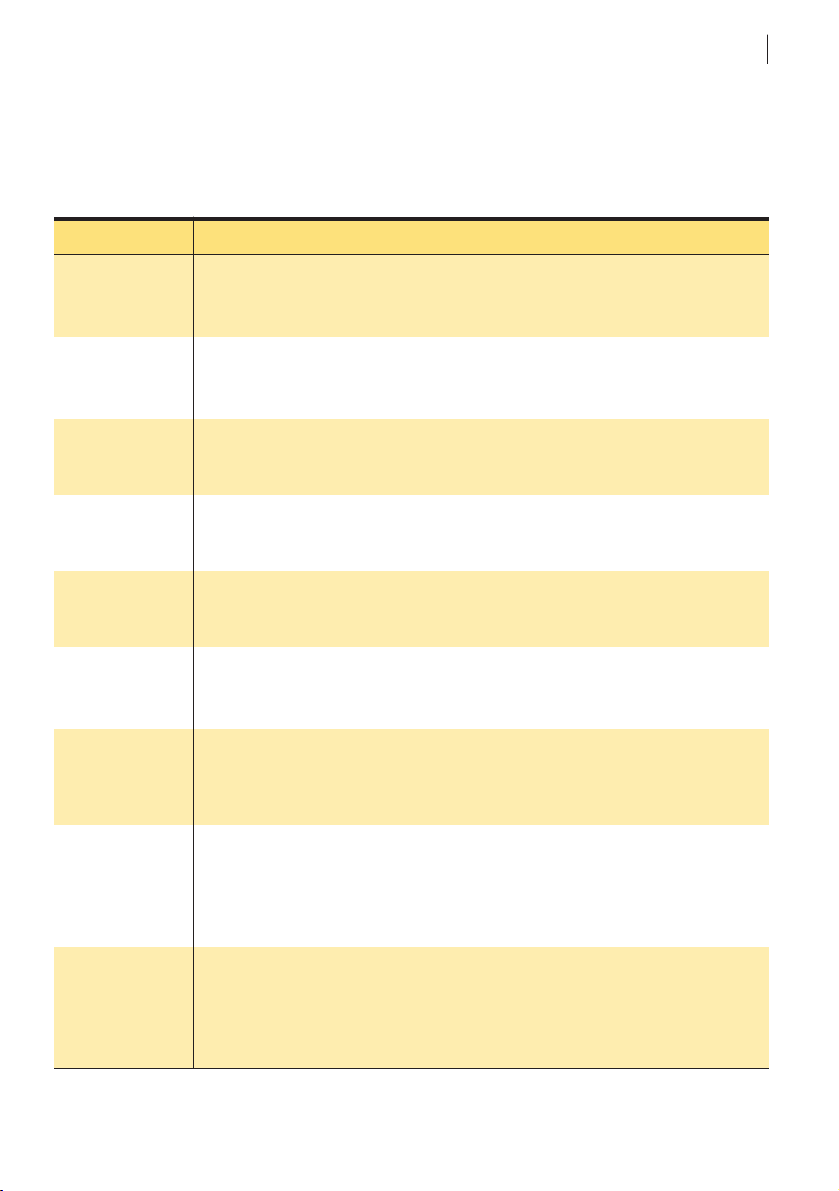
Réponse aux urgences
Après une récupération suite à un incident
Après une récupération suite à un incident
Quand votre ordinateur est stable, vous pouvez installer
Norton SystemWorks et réaliser les opérations suivantes :
Action Pourquoi le faire
Installer Norton
SystemWorks
Actualiser la
protection
antivirus
Effectuer une
vérification One
Button Checkup
Réparer les
problèmes de
disque
Récupérer les
fichiers
manquants
Lorsque vous avez réparé les dommages de l'ordinateur, vous pouvez installer
Norton SystemWorks et résoudre les problèmes restants.
Se reporter à "Installation de Norton SystemWorks" à la page 33.
Après avoir installé Norton SystemWorks, exécutez LiveUpdate pour vérifier que
vous disposez des définitions de virus et des fichiers programme les plus récents.
Se reporter à "Mise à jour avec LiveUpdate" à la page 151.
One Button Checkup recherche sur l'ordinateur les erreurs les plus courantes.
Se reporter à "VérificationOne Button Checkup" à la page 62.
Utilisez Norton Disk Doctor pour réparer les disques endommagés.
Se reporter à "Vérification de votre disque avec Norton Disk Doctor" à la page 188.
Utilisez l'assistant UnErase pour récupérer les fichiers manquants.
Se reporter à "Récupération d'un fichier avec l'assistant UnErase" à la page 201.
17
Optimiser vos
disques durs
Définir une
programmation
de protection
antivirus
Configurer les
détecteurs de
Norton System
Doctor
Gérer un
historique du
disque avec
Norton GoBack
Les fichiers fragmentés peuvent ralentir l'ordinateur et être à l'origine de
problèmes. Speed Disk défragmente et optimise les disques durs.
Se reporter à "Optimisation de vos disques durs" à la page 210.
Programmer Norton AntiVirus pour analyser l'ordinateur à intervalles réguliers
pour vérifier qu'il est protégé.
Se reporter à "Planification d'analyses antivirus" à la page 166.
Les détecteurs Norton System Doctor permettent de surveiller différents aspects
de l'activité de l'ordinateur afin que vous puissiez régler le nombre de
programmes en cours d'exécution, l'espace disponible et le niveau de
fragmentation du disque dur.
Se reporter à "Surveillance de la santé de l'ordinateur" à la page 185.
Norton GoBack est inclus sur le CD mais doit être installé séparément. Il effectue
le suivi de toutes les modifications apportées à l'ordinateur et permet de ramener
le disque dur à un état antérieur si un problème est survenu suite à l'installation
d'un logiciel ou à une infection par un virus.
Se reporter à "Restauration de votre disque dur" à la page 145.
Page 18
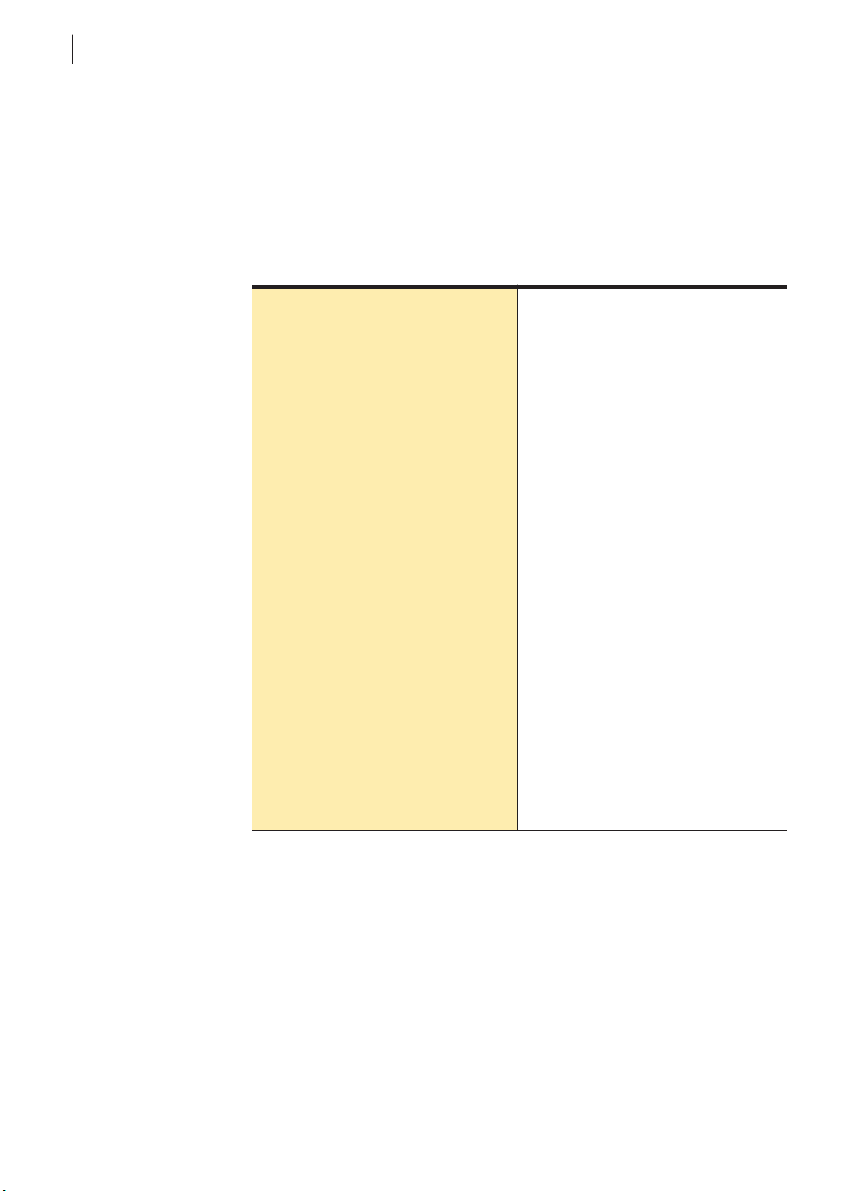
Réponse aux urgences
18
Soyez prêt à faire face aux situations d'urgence
Soyez prêt à faire face aux situations d'urgence
Il est important que vous soyez prêt à réagir en cas d'infection virale
de l'ordinateur ou de dommages causés par une panne du système.
Pour vous préparer aux situations d'urgence
4 Effectuez les opérations suivantes :
Sauvegardez régulièrement les
fichiers et conservez plusieurs
sauvegardes (pas uniquement la
dernière).
Si l'ordinateur ne démarre pas à
partir du CD, créez un jeu de
disquettes d'urgence à partir duquel
vous pourrez redémarrer et
rechercher des virus.
Si vous utilisez Windows 98 ou Me,
créez également un jeu de
disquettes de sauvetage, avec lequel
vous pourrez démarrer l'ordinateur
en mode DOS afin d'exécuter Norton
AntiVirus pour résoudre les
problèmes de virus et les outils
Norton Utilities pour effectuer une
récupération après une panne du
système ou récupérer les fichiers
perdus.
Installez Norton GoBack afin de
pouvoir restaurer le disque dur à un
point fiable en cas de panne de votre
ordinateur.
Reportez-vous aux outils Windows ou à
un autre programme de sauvegarde de
disque pour sauvegarder votre
disque dur.
Se reporter à "Création de disquettes
d'urgence" à la page 19.
Se reporter à "Création et utilisation de
disquettes de sauvetage" à la page 70.
Se reporter à "Installation de Norton
GoBack" à la page 44.
Page 19
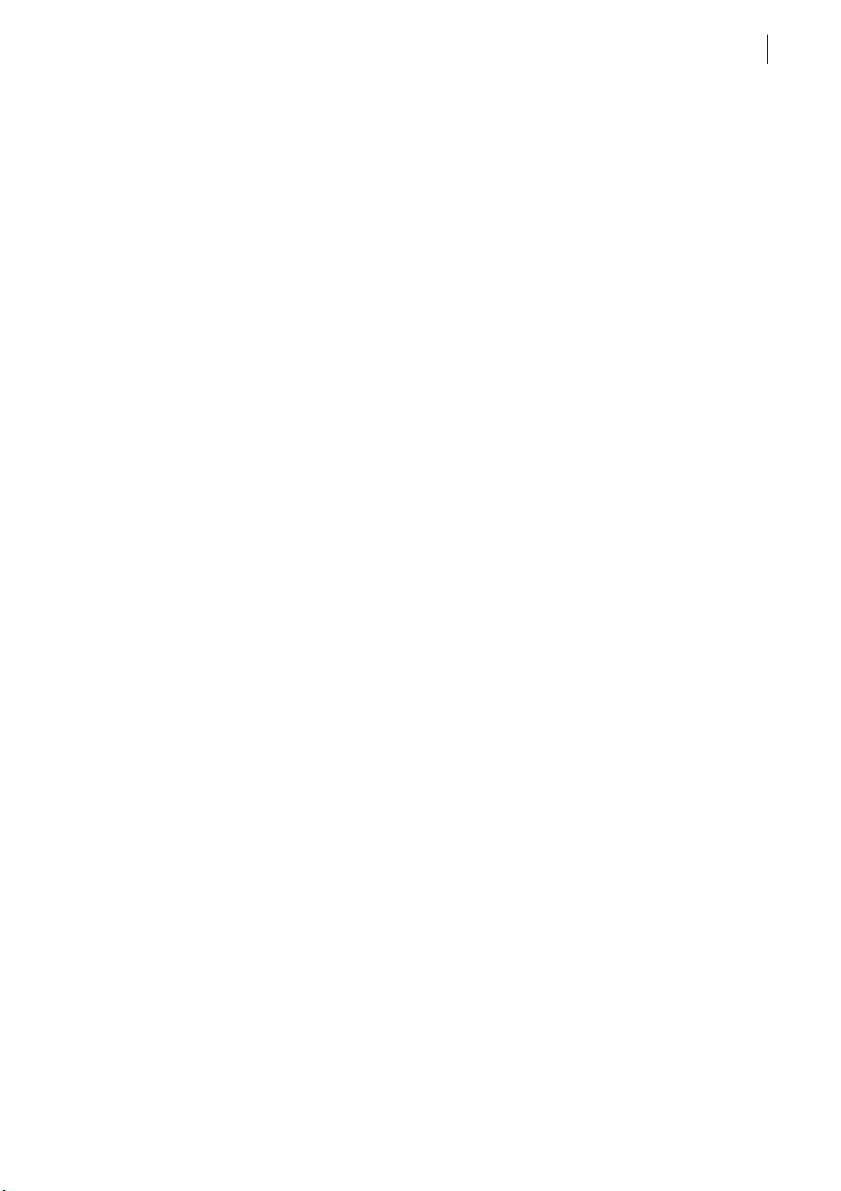
Création de disquettes d'urgence
Les disquettes d'urgence sont utilisées pour démarrer l'ordinateur en cas
de problème. Si l'ordinateur peut démarrer à partir du CD, servez-vous du
CD du produit à la place des disquettes d'urgence. La création de ces
disquettes est alors inutile.
Si vous téléchargez le logiciel ou si vous n'avez pas le CD, le programme
de création de disquettes d'urgence (NED.exe) est compris dans le
téléchargement. Accédez à l'emplacement où vous avez téléchargé le
logiciel et commencez à l'étape 3 de ces instructions.
Se reporter à "Si
vous avez besoin
d'utiliser des
disquettes
d'urgence" à la
page 20.
Si vous ne parvenez pas à démarrer l'ordinateur à partir d'un CD, vous
pouvez utiliser ces instructions pour créer des disquettes d'urgence sur
un autre ordinateur ou aller à l'adresse http://www.symantec.com/
techsupp/ebd.html et télécharger le programme Emergency Disk. Suivez
les instructions incluses dans le téléchargement pour créer le jeu de
disquettes d'urgence.
w Vous devez disposer de plusieurs disquettes formatées de 1,44 Mo.
Pour créer des disquettes d'urgence à partir du CD
1 Insérez le CD dans le lecteur de CD-ROM.
2 Cliquez sur Parcourir le CD.
3 Cliquez deux fois sur le dossier Support.
4 Cliquez deux fois sur le dossier Edisk.
5 Cliquez deux fois sur NED.exe.
6 Dans la fenêtre de bienvenue, cliquez sur OK.
7 Etiquetez la première disquette comme indiqué et insérez-la dans
le lecteur A
8 Cliquez sur Oui.
9 Répétez les étapes 7 et 8 pour les disquettes suivantes.
10 A la fin de la procédure, cliquez sur OK.
11 Retirez la dernière disquette du lecteur A.
12 Testez la première disquette pour vérifier qu'elle redémarre
correctement l'ordinateur.
13 Stockez le jeu de disquettes d'urgence en lieu sûr.
Réponse aux urgences
Création de disquettes d'urgence
19
Page 20
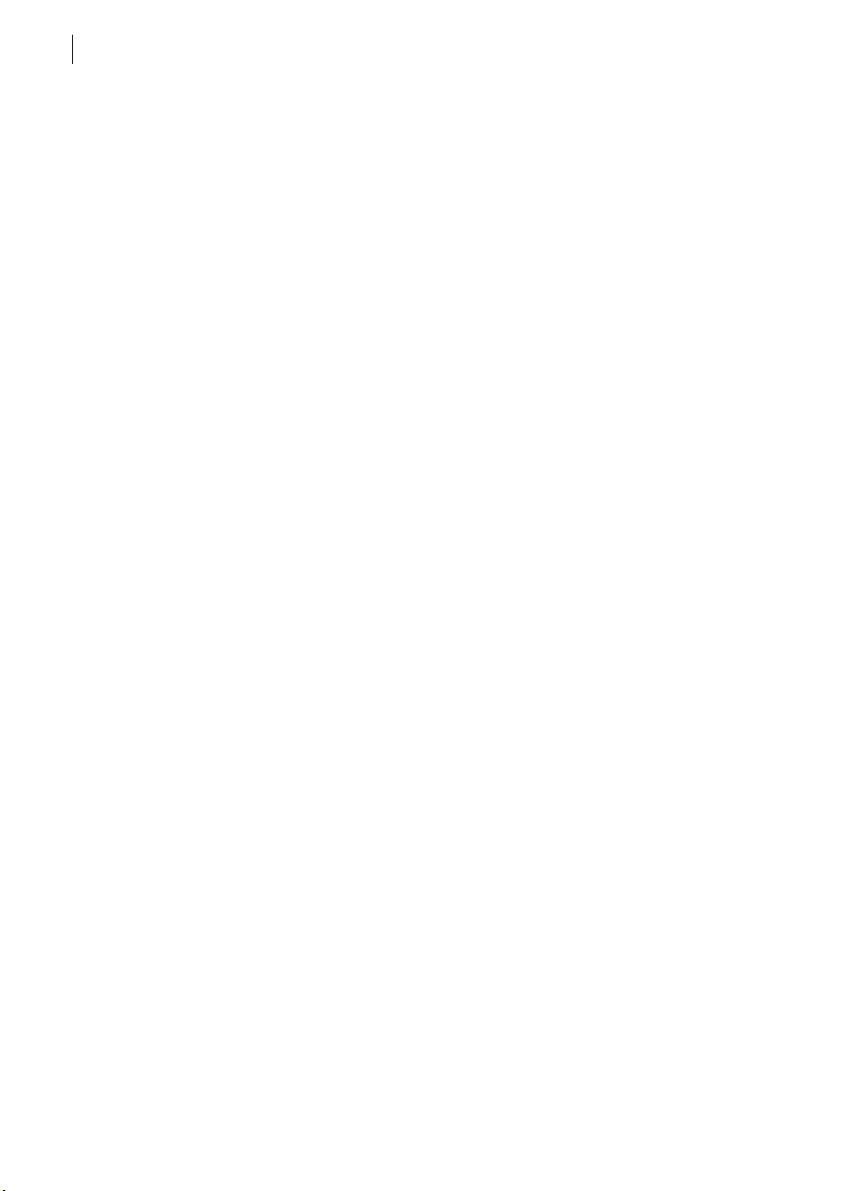
Réponse aux urgences
20
Si vous avez besoin d'utiliser des disquettes d'urgence
Si vous avez besoin d'utiliser des disquettes
d'urgence
Se reporter
à "Création de
disquettes
d'urgence" à la
page 19.
Si vous n'avez pas créé de disquettes de sauvetage, vous pouvez utiliser
les disquettes d'urgence pour démarrer l'ordinateur et rechercher les
virus ou lancer les utilitaires DOS de restauration.
Pour utiliser des disquettes d'urgence
1 Insérez la disquette d'urgence 1 dans le lecteur A et redémarrez
l'ordinateur.
Le programme Emergency fonctionne sous DOS.
2 Sélectionnez le programme à exécuter.
Pour afficher l'aide DOS, appuyez sur la touche F1 lorsque vous
lancez le programme.
3 Suivez les invites affichées pour insérer les disquettes d'urgence
dans le lecteur et les en retirer.
4 Lorsque la procédure est terminée, retirez la disquette d'urgence
du lecteur A et redémarrez l'ordinateur.
Page 21
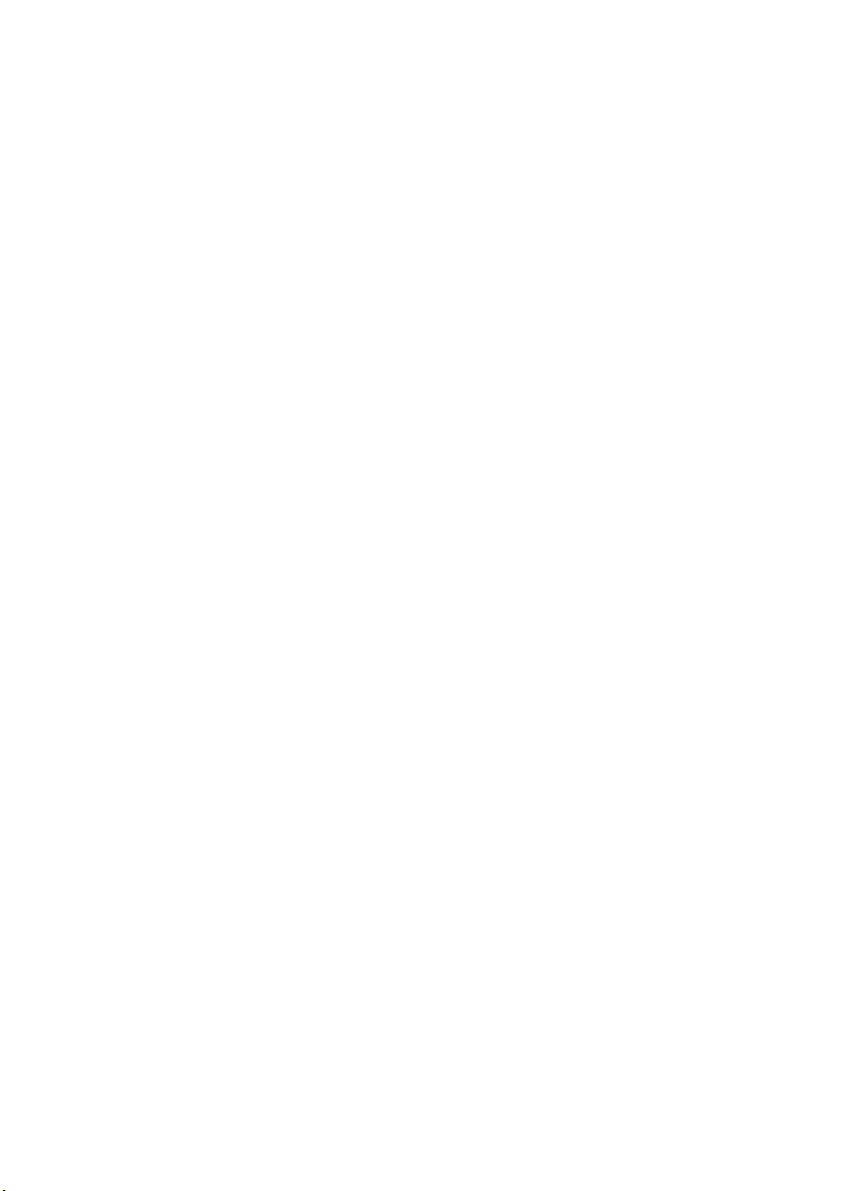
1
Mise en route
Page 22

Page 23
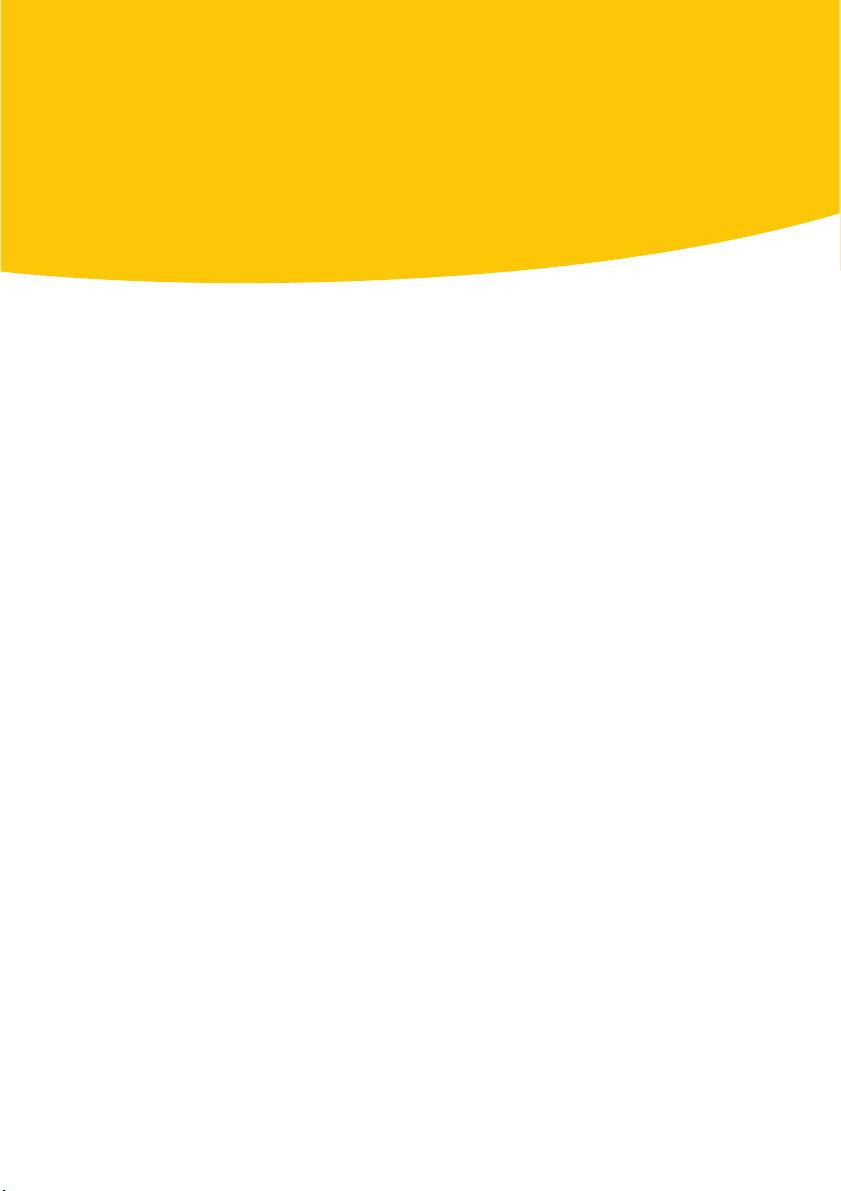
Résumé des fonctions
Utilisez les informations de cette section pour vous familiariser avec
le produit.
Cette section inclut :
1 une liste de toutes les fonctions du produit,
1 une brève description de chaque fonction.
Le résumé des fonctions peut vous aider à déterminer quelle fonction
utiliser pour résoudre le problème. Lisez les descriptions de fonction
pour repérer le composant à utiliser.
2
Page 24
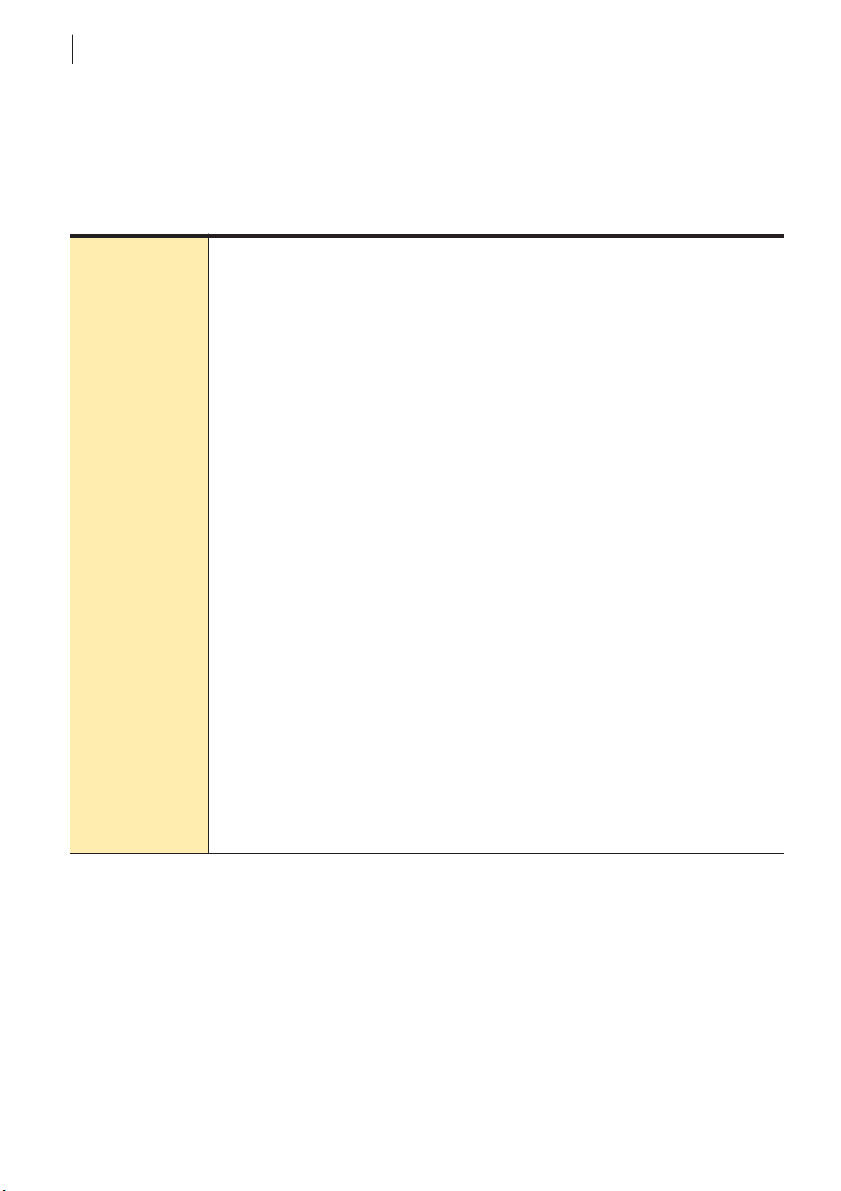
Résumé des fonctions
24
Fonctions permettant de résoudre les problèmes
Fonctions permettant de résoudre les problèmes
Norton SystemWorks est une suite Symantec qui assure la maintenance
et la protection de votre ordinateur tout en améliorant ses performances.
De nouvelles fonctions vous permettent de réaliser les actions suivantes :
Réaliser des tests
de diagnostics à
l'aide de One
Button Checkup
Rechercher sur
l'ordinateur les
fichiers inutiles à
l'aide de Web
Cleanup
Afficher les
processus en
cours d'exécution
sur votre
ordinateur
Utiliser les outils
Web de Symantec
Grâce à une analyse complète de l'ordinateur, One Button Checkup trouve et
résout les problèmes de disque, de fichiers, de Windows, ceux liés aux
performances et aux virus. Vous pouvez programmer des vérifications
automatiques, afficher un historique des réparations et les annuler, si nécessaire.
Se reporter à "VérificationOne Button Checkup" à la page 62.
Web Cleanup nettoie l'ordinateur lorsque vous avez utilisé Internet Explorer pour
naviguer sur Internet. Vous pouvez supprimer les fichiers de l'historique et les
cookies ou les afficher et choisir ceux à garder.
Se reporter à "A propos de Web Cleanup" à la page 117.
Process Viewer affiche les activités en cours d'exécution dans la mémoire de
l'ordinateur. Cette fonction fournit, entre autres, la liste exhaustive des DLL pour
chaque processus en cours d'exécution, notamment le chemin d'accès complet et
les informations de version pour chaque module chargé. Elle affiche également la
mémoire, les threads et l'utilisation des DLL pour chaque processus. Process
Viewer est installé avec Norton SystemWorks.
Se reporter à "Accès aux autres fonctions" à la page 53.
Les outils Web offrent d'autres moyens de vous aider et de protéger l'ordinateur.
Ces outils incluent les suivants :
1 Vérification de la sécurité Symantec
Vérifie la vulnérabilité de votre ordinateur face aux intrusions de sécurité et
aux menaces de virus en ligne
1 Tech24.com
Fournit des conseils et une assistance concernant les problèmes et les
questions informatiques
Se reporter à "Accès aux autres fonctions" à la page 53.
Page 25
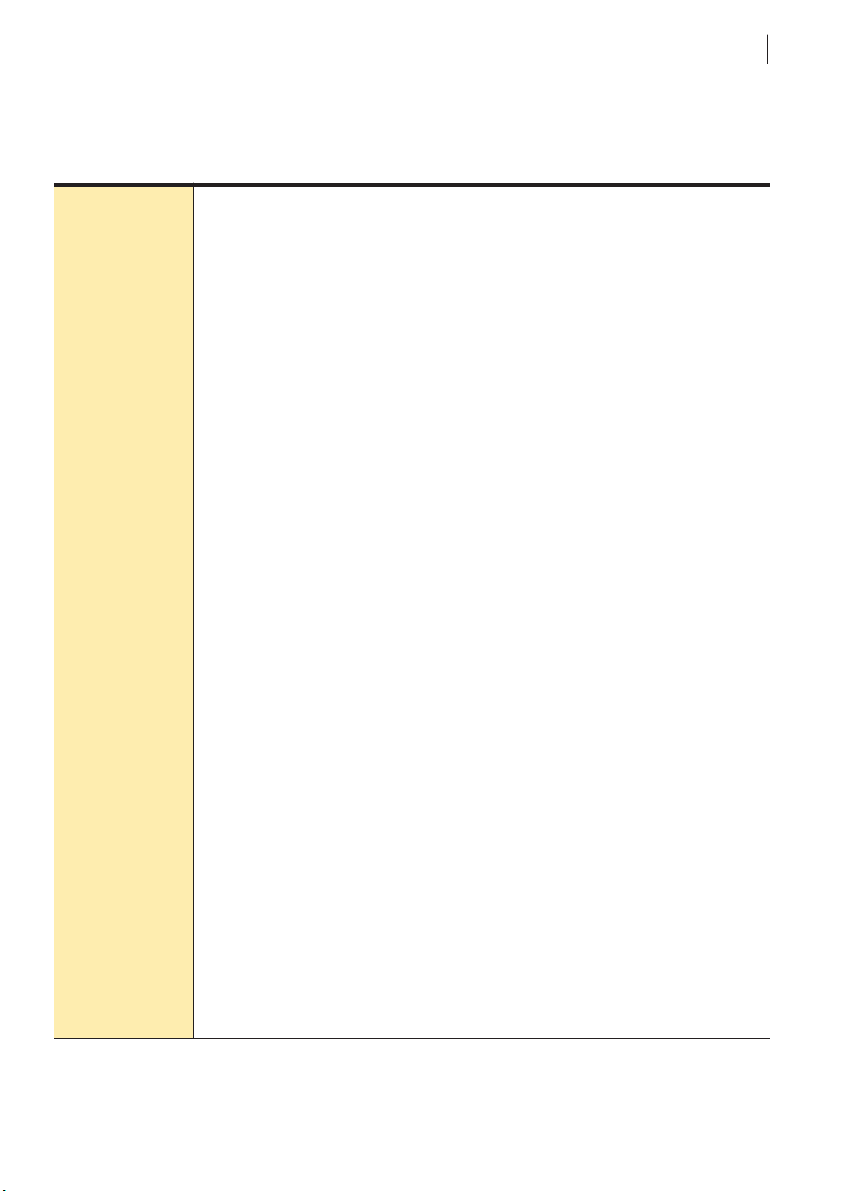
Fonctions de Norton Utilities
Norton AntiVirus inclut les fonctions suivantes :
Résumé des fonctions
Fonctions permettant de résoudre les problèmes
25
Speed Disk
(Windows 98/Me/
2000/XP)
Assistant Norton
Optimization
(Windows 98/Me)
Norton System
Doctor
(Windows 98/Me/
2000/XP)
Norton Disk
Doctor
(Windows 98/Me/
2000/XP)
Norton WinDoctor
(Windows 98/Me/
2000/XP)
Améliore les performances du système en réorganisant le contenu du disque, afin
de stocker les fichiers dans des groupes adjacents, augmentant ainsi vos chances
de récupération des fichiers effacés. Il s'associe à l'accélérateur de démarrage des
applications Windows 98 pour accélérer le chargement des programmes.
Se reporter à "Optimisation de vos disques durs" à la page 210.
Optimise la structure interne de la base de registres, ce qui réduit sa taille sur
le disque dur et accélère l'accès aux données essentielles qu'elle contient.
Il paramètre également la taille minimale du fichier d'échange en fonction de
la valeur optimale pour le système et s'associe à Speed Disk pour placer le fichier
d'échange au début du disque dur afin d'obtenir une efficacité maximale.
Se reporter à "Optimisation de la base de registres et des fichiers d'échange" à la page 221.
Gère et analyse divers composants de l'ordinateur, comme l'utilisation des
disques et la charge de l'UC, l'intégrité des disques et du système, le débit du
réseau, le temps d'accès aux sites Internet, etc.
Se reporter à "Surveillance de la santé de l'ordinateur" à la page 185.
Effectue une série d'analyses de surface pour vérifier l'intégrité des disques et
pour corriger les problèmes. Il fonctionne seul ou s'associe à Norton System
Doctor pour surveiller le système en continu et vous alerter quand un problème
de disque survient.
Se reporter à "Quand utiliser Norton Disk Doctor" à la page 187.
Effectue une série de tests pour diagnostiquer et corriger la plupart des
problèmes Windows. Il fonctionne seul ou s'associe à Norton System Doctor pour
superviser le système en continu et vous alerter quand un problème Windows
survient.
Se reporter à "Détection et correction des problèmes liés à Windows" à la page 192.
Informations
système
(Windows 98/Me/
2000/XP)
Image
(Windows 98/Me)
Fournit des informations standard sur les périphériques et des informations très
détaillées sur l'ordinateur, notamment sur la mémoire, les caractéristiques
logiques et physiques des disques (dont les partitions), les connexions réseau et
les connexions Internet.
Se reporter à "Utilisation de System Information" à la page 231.
Prend un cliché des informations essentielles du disque : zone amorce, table
d'allocation des fichiers (FAT) et données du dossier racine. Les assistants
UnErase et UnFormat, ainsi que Norton System Doctor, utilisent ces
informations.
Pour plus d'informations, consultez l'aide en ligne.
Page 26
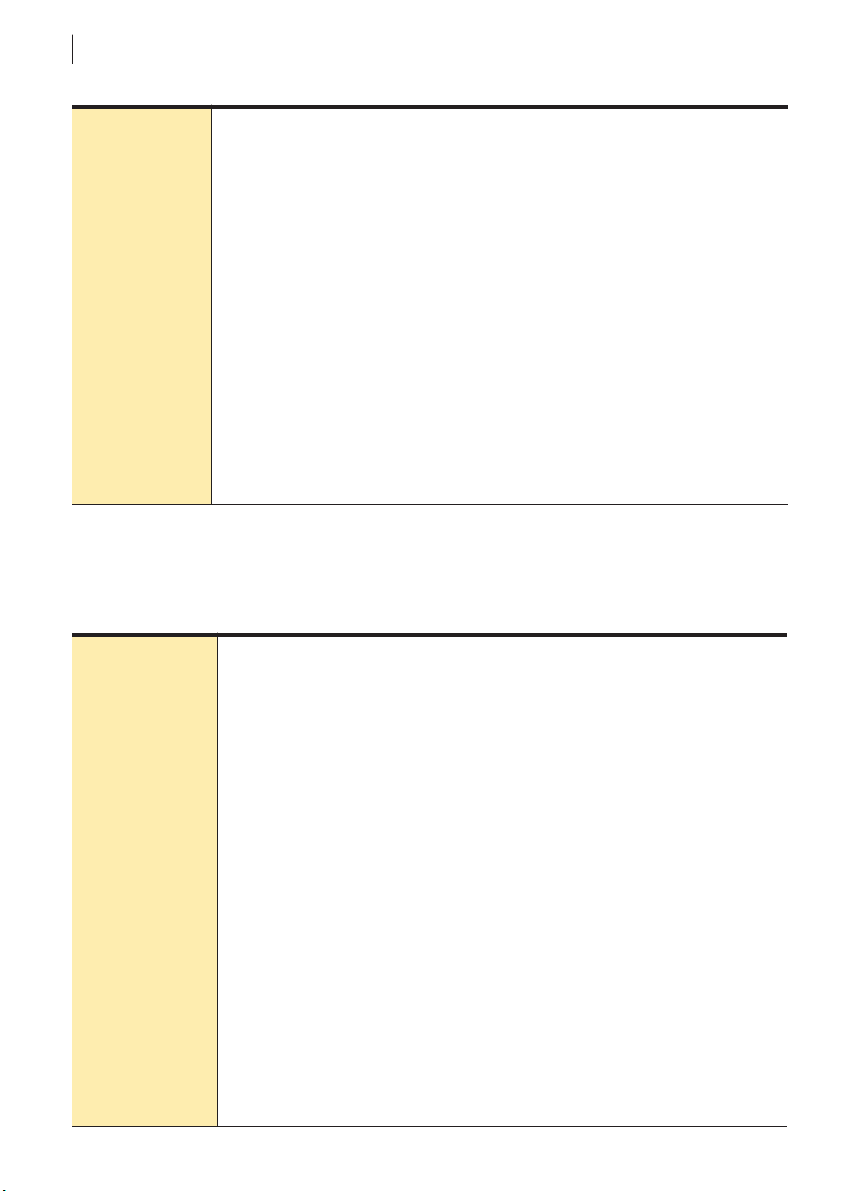
Résumé des fonctions
26
Fonctions permettant de résoudre les problèmes
Norton File
Compare
(Windows 98/Me)
Gestion de la base
de registres
(Windows 98/Me)
Réparation et
récupération sous
DOS
(Windows 98/Me
MS-DOS ou
PC-DOS)
Compare deux versions du même fichier et affiche les différences.
Pour plus d'informations, consultez l'aide en ligne.
Norton Registry Tracker surveille les modifications apportées aux fichiers de
démarrage et aux données de configuration importantes de l'ordinateur, y
compris les clés de registre et les fichiers .ini Windows.
Norton Registry Editor permet de modifier facilement la base de registres
Windows. La fonction d'annulation rend son utilisation plus sûre que celle des
autres outils de modification de la base de registres.
Pour plus d'informations, consultez l'aide en ligne.
Résolvez les problèmes de disque avec Norton Disk Doctor, UnErase, UnFormat et
Disk Editor sous DOS. Ces programmes sont également disponibles sur les
disquettes de sauvetage et d'urgence que vous pouvez créer à partir du CD.
Se reporter à "Dépannage des erreurs de disque sous Windows 98/Me" à la page 262.
Fonctions de Norton CleanSweep
Norton CleanSweep est composé de plusieurs outils que vous pouvez
utiliser séparément ou en les combinant.
Nettoyage rapide
de CleanSweep
Libère de l'espace sur le disque dur en recherchant puis en supprimant les
fichiers pouvant être supprimés sans risque, tels que les fichiers temporaires,
les fichiers cache du navigateur Internet et les fichiers placés dans la Corbeille
Windows.
Se reporter à "Utilisation de la fonction Nettoyage Rapide" à la page 236.
Surveillance
d'installation/
Surveillance
Internet
Assistant
Sauvegarde/
Assistant
Restauration
La fonction Smart Sweep supervise l'ordinateur lors des installations de
programmes et garde une trace de tous les emplacements d'installation des
programmes ainsi que les paramètres. L'assistant Sauvegarde et l'assistant
Restauration utilisent ces informations afin de s'assurer que tous les fichiers qui
appartiennent à un programme sont inclus dans une opération de sauvegarde ou
de restauration.
Se reporter à "Suppression des fichiers et des programmes indésirables" à la page 235.
L'outil Surveillance Internet supprime les fichiers cache, les cookies, les plug-ins
et les contrôles ActiveX installés depuis Internet.
Se reporter à "Désinstallation des programmes téléchargés depuis Internet" à la
page 244.
L'assistant Sauvegarde compresse et sauvegarde les programmes rarement
utilisés.
L'assistant Restauration garantit que tous les fichiers liés à un programme sont
bien restaurés lorsque vous souhaitez utiliser à nouveau ce programme.
Se reporter à "Sauvegarde et restauration de programmes" à la page 251.
Page 27
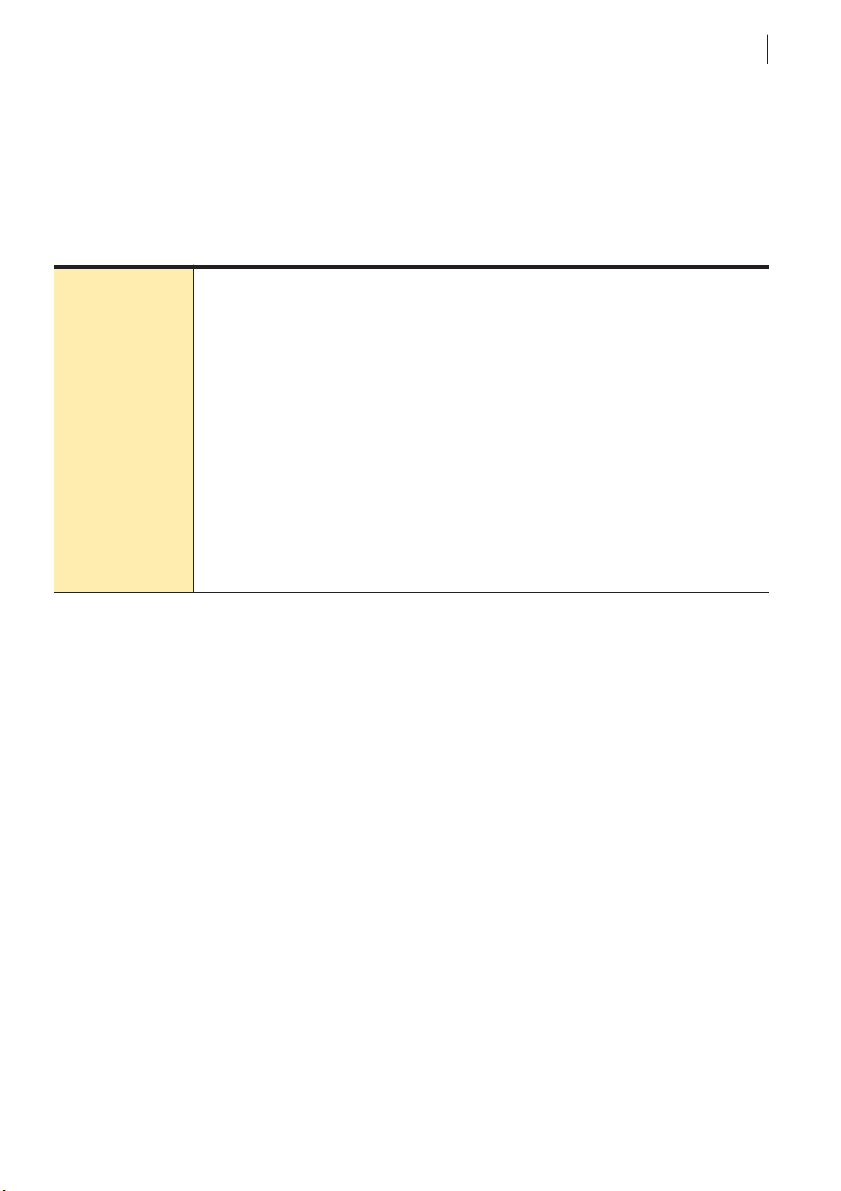
Fonctions d'utilitaires avancées
Norton Utilities maintient votre ordinateur dans le meilleur état
de fonctionnement possible en trouvant, résolvant et empêchant
les problèmes Windows et les problèmes de disque. Les outils UnErase
et Wipe Info comprennent les fonctions suivantes :
Résumé des fonctions
Fonctions d'utilitaires avancées
27
Assistant
UnErase
(Windows 98/Me/
2000/XP)
Norton Protection
(Windows 98/Me/
2000/XP)
Wipe Info
(Windows 98/Me/
2000/XP)
Détecte et restaure les fichiers protégés par Norton Protection ou par la Corbeille
Windows.
Se reporter à "A propos de l'assistant UnErase" à la page 200.
Ajoute à la Corbeille une protection supplémentaire de récupération de données.
Associé à l'assistant UnErase, ce programme fournit le système de récupération
le plus complet pour tous les fichiers supprimés ou écrasés.
Se reporter à "A propos de Norton Protection" à la page 199.
Supprime définitivement les fichiers superflus de sorte qu'ils ne peuvent être
restaurés par aucun programme de récupération. Il peut également nettoyer
l'espace libre du disque, pour garantir que les informations supprimées
précédemment sont réellement éliminées du disque.
Se reporter à "Suppression définitive de données" à la page 225.
Page 28
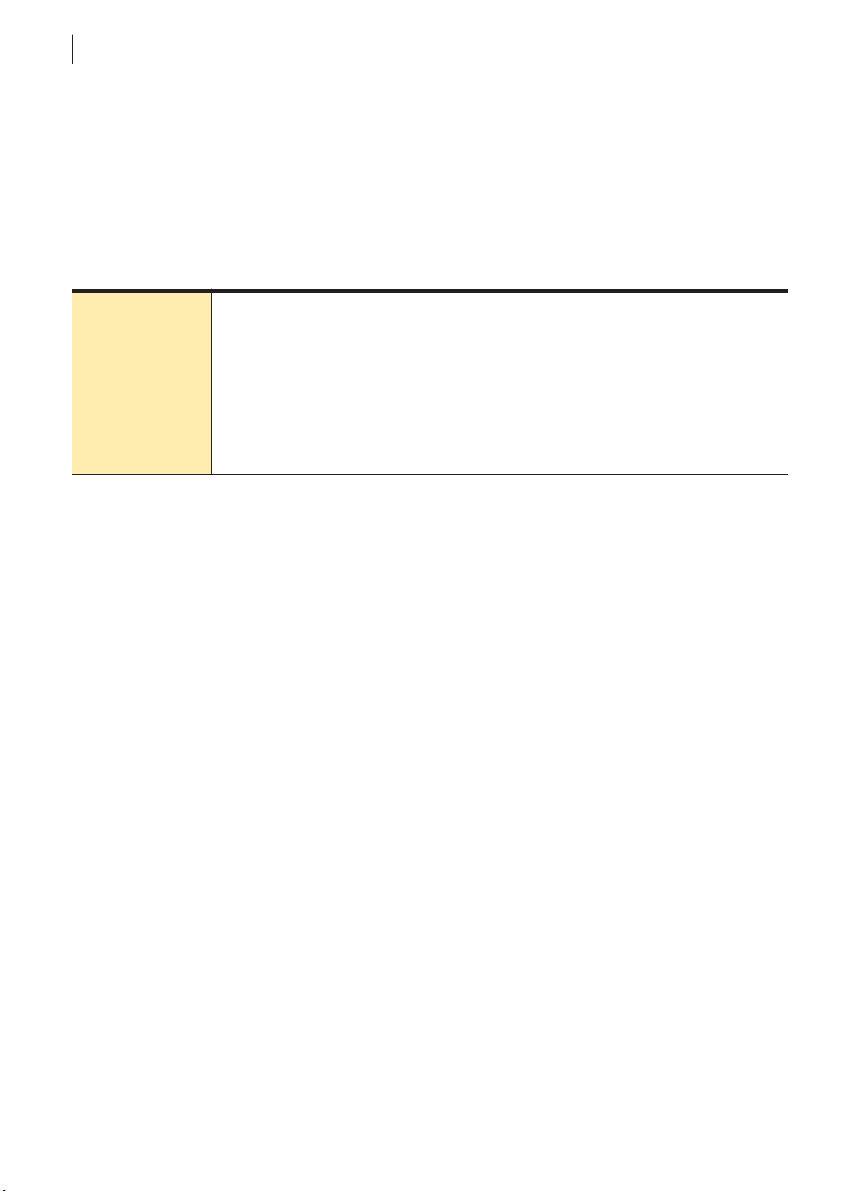
Résumé des fonctions
28
Fonctions des outils Web
Fonctions des outils Web
Les outils Web permettent de supprimer les fichiers inutiles accumulés
au cours des sessions Internet, notamment les cookies, les fichiers cache
et les historiques Internet. Ils permettent également d'éviter les
interruptions au cours des sessions Internet à distance. Les outils Web
incluent les fonctions suivantes :
Web Cleanup Recherche sur l'ordinateur les fichiers superflus qui ont été laissés après une
navigation sur Internet avec Internet Explorer. Vous pouvez supprimer ces
fichiers ou les afficher et choisir ceux à garder.
Se reporter à "A propos de Web Cleanup" à la page 117.
Connection
Keep Alive
Permet de maintenir votre connexion à distance à Internet, même si l'ordinateur
est inactif.
Se reporter à "A propos de Connection Keep Alive" à la page 122.
Page 29
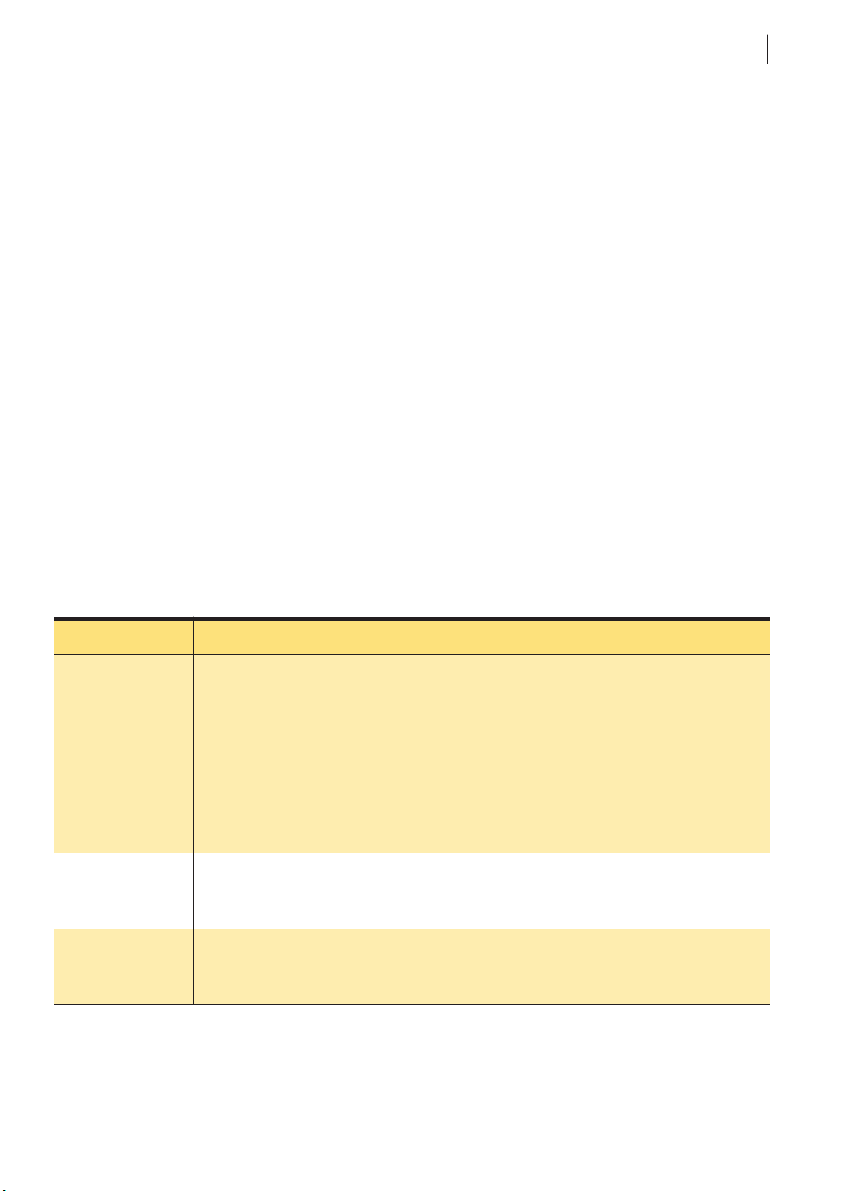
Fonctions de protection contre les virus et les menaces
Fonctions de protection contre les virus
et les menaces
Norton AntiVirus fournit à l'ordinateur un logiciel complet permettant
de prévenir, de détecter les menaces et de réparer les infections virales.
Il détecte automatiquement et répare les virus connus. Norton AntiVirus
détecte les virus et les autres risques potentiels dans les pièces jointes
aux messages des applications de messagerie instantanée ainsi que
dans les messages électroniques, les fichiers téléchargés sur Internet
et autres fichiers. La mise à jour du service Définitions de vi rus sur
Internet est facile et prépare Norton AntiVirus à lutter contre les menaces
les plus récentes.
Norton AntiVirus comprend désormais une fonction de détection des
menaces aussi bien connues que nouvelles, telles que les logiciels
espions et les autres fichiers qui peuvent mettre votre ordinateur en
danger. Norton AntiVirus analyse aussi les fichiers contenus dans des
fichiers compressés.
Comme toujours, les fonctions de Norton AntiVirus surveillent votre
ordinateur en continu et le protègent contre les menaces connues ou non.
Résumé des fonctions
29
Fonction Description
Protection
automatique
Mise à jour de la
protection
antivirus
Protection des
fichiers
compressés
1 Se charge en mémoire au démarrage de Windows et vous protège en
permanence pendant que vous travaillez.
1 Recherche les virus chaque fois que vous utilisez des logiciels sur l'ordinateur,
que vous insérez des disquettes ou d'autres supports amovibles dans les
lecteurs ou que vous utilisez des fichiers document reçus ou créés.
1 Surveille l'ordinateur pour détecter les symptômes inhabituels pouvant
indiquer une menace active.
Se reporter à "Comment procéder en cas d'infection" à la page 171.
Met à jour automatiquement vos définitions de virus.
Se reporter à "A propos des mises à jour de protection" à la page 152.
Détecte et répare les virus détectés à l'intérieur des fichiers compressés.
Se reporter à "Comment procéder en cas d'infection" à la page 171.
Page 30
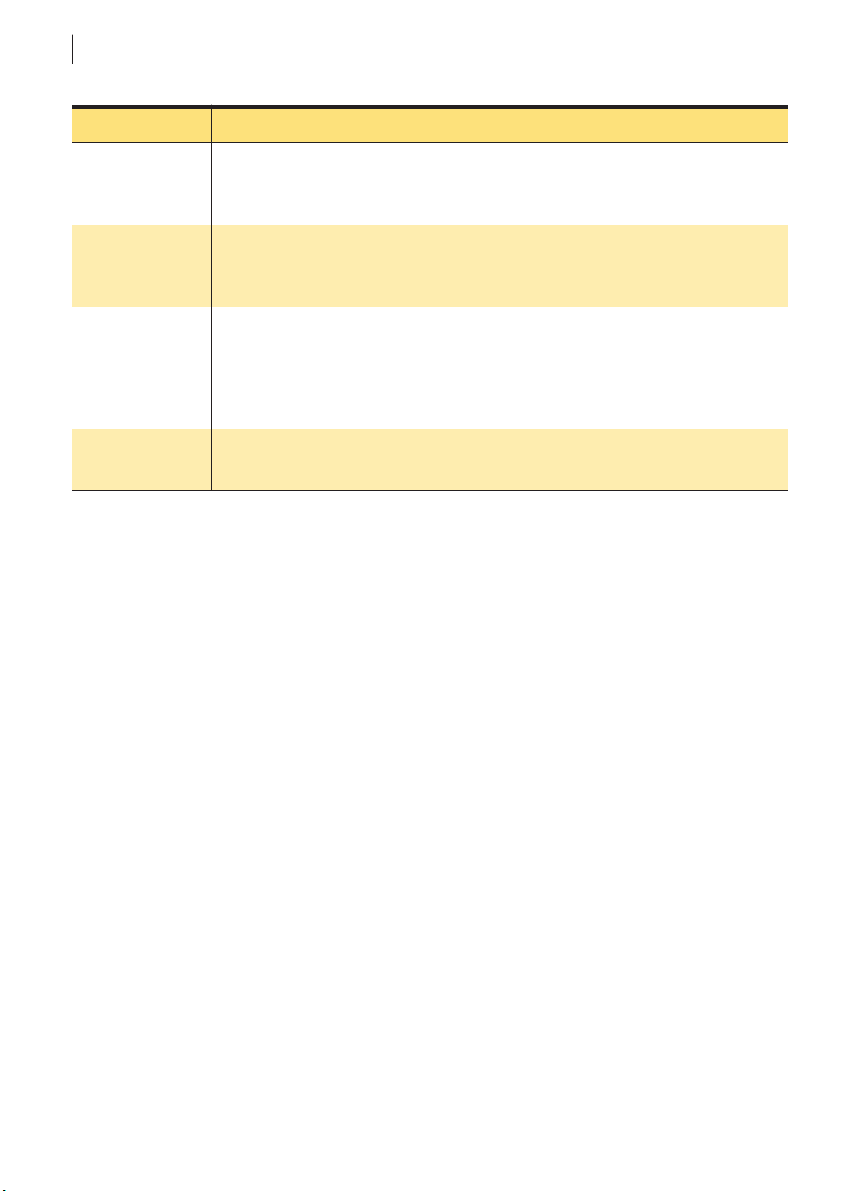
Résumé des fonctions
30
Fonctions de protection contre les virus et les menaces
Fonction Description
Protection de la
messagerie
Protection de
messagerie
instantanée
Technologie
Bloodhound
Protection par
mot de passe
Protège les messages e-mails entrants et sortants pour ne pas que votre
ordinateur et d'autres ordinateurs soient infectés.
Se reporter à "Comment procéder en cas d'infection" à la page 171.
Analyse et détecte les virus dans les pièces jointes aux messages d'applications
de messagerie instantanée.
Se reporter à "Comment procéder en cas d'infection" à la page 171.
Détecte les virus nouveaux ou inconnus en analysant la structure d'un fichier
exécutable, son comportement et d'autres attributs comme la logique de
programmation, les instructions machine et toutes les données contenues dans le
fichier.
Se reporter à "Comment procéder en cas d'infection" à la page 171.
Protège les options de Norton AntiVirus contre les modifications non autorisées.
Se reporter à "Protection par mot de passe des options de Norton AntiVirus" à la page 102.
Page 31

Fonctions de Norton Password Manager
Fonctions de Norton Password Manager
Norton Password Manager remplit des formulaires automatiquement
et protège vos mots de passe et autres informations confidentielles
dans des fichiers chiffrés stockés sur l'ordinateur.
Norton Password Manager inclut les fonctions suivantes:
Résumé des fonctions
31
Un seul mot
de passe de profil
Assistant
de l'efficacité
des mots de passe
Assistant
d'adresse
et de carte
de crédit
Confidentialité
pour les
ordinateurs
partagés
Portabilité
sécurisée
Accès pratique Lorsque vous êtes connecté à un profil, l'icône Norton Password Manager
Mises à jour
automatiques
Plus besoin de mémoriser des mots de passe pour tous les sites Web et les
programmes qui en nécessitent. Une fois vos informations de connexion
confidentielles enregistrées dans le profil de Norton Password, vous n'utilisez
plus qu'un mot de passe de profil.
Pour s'assurer que votre mot de passe de profil est sécurisé, un message apparaît
si le mot de passe que vous créez n'est pas inviolable.
Le programme vous guide durant le processus d'ajout d'adresses, de numéros de
téléphone et d'informations de carte de crédit.
Norton Password Manager prend en charge plusieurs profils et chaque profil
peut avoir différents mots de passe.
Vous pouvez créer des sauvegardes de vos données de profil et restaurer ces
sauvegardes dans une autre installation de Norton Password Manager.
apparaît dans la barre d'état système de Windows pour un accès facile lorsque
vous devez vous connecter à un programme ou à une page Web.
En cas de publication de mises à jour du programme, LiveUpdate les extraie et
les installe automatiquement.
Page 32

Résumé des fonctions
32
Fonctions de Norton GoBack
Fonctions de Norton GoBack
Norton GoBack comprend la fonction suivante :
Restaurez votre
disque dur à une
date et une heure
spécifique
Norton GoBack Personal Edition enregistre toutes les modifications sur votre
disque dur et, si l'ordinateur rencontre un problème, vous laisse restaurer votre
disque à un point de restauration précédent avant que le problème ne survienne.
Norton GoBack dispose d'un programme d'installation séparé sur le CD.
Se reporter à "Restauration de votre disque dur" à la page 143.
Page 33

Installation de Norton SystemWorks
Avant d'installer Norton SystemWorks, prenez le temps d'examiner
la configuration requise. Les utilisateurs de Windows 98/Me doivent
disposer de plusieurs disquettes vierges de 1,44 Mo pour créer des
disquettes de sauvetage.
w
Si vous pensez que vous avez perdu ou supprimé des données ou que
vous avez acheté Norton SystemWorks car vous rencontrez des
problèmes avec votre disque dur, n'installez pas le programme et ne
démarrez pas Windows. Vous écraserez et détruirez peut-être les
données à récupérer. Se reporter à "Réponse aux urgences" à la page 9.
3
Configuration système
Pour utiliser Norton SystemWorks, l'un des systèmes d'exploitation
Windows suivants doit être installé sur l'ordinateur :
1
Windows 98/98SE/Me
Windows 2000 Professionnel
1
1
Windows XP Professionnel/Edition Familiale
L'installation de Norton SystemWorks n'est pas prise en charge par
Windows 95/NT, Macintosh, Linux, BSD, ni par les versions serveur des
ordinateurs Windows 2000/XP.
w
Si vous avez l'intention de mettre à niveau votre système d'exploitation
Windows de Windows 98/ME vers Windows 2000/XP, vous devez dans
un premier temps désinstaller Norton SystemWorks, puis le réinstaller
une fois la mise à niveau effectuée.
Page 34

Installation de Norton SystemWorks
34
Configuration système
L'ordinateur doit également respecter la configuration minimale requise.
Système
d'exploitation
Windows 98/
98SE/Me
Windows 2000
Professionnel
Windows XP
Professionnel/
Edition Familiale
avec Service
Pack 1
Windows XP
Editions Tablet PC
et Media Center
w
Configuration système
1
Processeur 133 MHz pour Windows 98, processeur à 150 MHz pour
Windows Me
1
32 Mo de RAM
1
125 Mo d'espace disque
1
Lecteur de CD-ROM ou DVD-ROM
1
Internet Explorer 5.1 avec Service Pack 2 ou version ultérieure (5.5 conseillé)
1
Processeur 133 MHz ou supérieur
1
64 Mo de RAM
1
85 Mo d'espace disque
1
Lecteur de CD-ROM ou DVD-ROM
1
Internet Explorer 5.1 avec Service Pack 2 ou version ultérieure (5.5 conseillé)
1
Processeur 300 MHz ou supérieur
1
128 Mo de RAM
1
85 Mo d'espace disque
1
Lecteur de CD-ROM ou DVD-ROM
1
Internet Explorer 5.1 avec Service Pack 2 ou version ultérieure (5.5 conseillé)
Si vous effectuez l'installation sous Windows 2000/XP, vous devez
disposer des privilèges d'administrateur.
Clients de messagerie pris en charge
Les clients pris en charge pour l'analyse du courrier électronique
comprennent tous les clients standard compatibles
notamment :
1
Microsoft Outlook Express version 4, 5 ou 6
1
Microsoft Outlook 97/98/2000/XP
Netscape Messenger version 4, Netscape Mail version 6
1
1
Eudora Light version 3, Eudora Pro version 4, Eudora version 5
1
Pegasus 4
POP3
et SMTP,
Page 35

Installation de Norton SystemWorks
Programmes de messagerie non pris en charge
Norton AntiVirus ne prend pas en charge les clients de messagerie
suivants :
1
IMAP
AOL
1
1
POP3 équipé de SSL (Secure Sockets layer)
Reportez-vous à l'aide en ligne pour plus d'informations sur les
connexions SSL.
Courrier électronique sur le Web, comme Hotmail et Yahoo!
1
Lotus Notes
1
Envoi de courriers électroniques via une connexion SSL
Norton AntiVirus ne prend pas en charge les connexions SSL. SSL
(Secure Sockets Layer) est un protocole de Netscape conçu pour assurer
des communications sécurisées sur Internet. Si vous utilisez une
connexion SSL, vous ne serez pas protégé par Norton AntiVirus.
Pour envoyer des messages électroniques via des connexions SSL,
désactivez la protection des messages entrants et sortants assurée
par Norton AntiVirus.
35
Configuration système
Pour envoyer des messages électroniques via une connexion SSL
En haut de la fenêtre principale, cliquez sur Options .
1
Si un menu apparaît, cliquez sur Norton AntiVirus .
w
Si vous avez défini un mot de passe pour les options, Norton SystemWorks
vous le demande avant de continuer.
2
Dans la fenêtre Options, cliquez sur Messagerie .
3
Cliquez sur OK .
4
Désélectionnez Analyser les emails entrants (recommandé) .
Désélectionnez Analyser les emails sortants (recommandé) .
5
6
Envoyez votre courrier électronique.
Page 36

Installation de Norton SystemWorks
36
Préparation de l'ordinateur
Clients de messagerie instantanée pris en charge
Les clients de messagerie instantanée suivants sont pris en charge :
AOL Instant Messenger, version 4.7 ou ultérieure
1
1
Yahoo! Instant Messenger, version 5.0 ou ultérieure
1
MSN Messenger, versions 4.6 et 4.7
Windows Messenger, version 4.6 ou ultérieure pour Windows XP
1
P
Configuration requise pour Norton GoBack
La configuration requise pour Norton GoBack Personal Edition est
la suivante :
1
200 Mo d'espace disque
Environ 10 % de l'espace disque total pour l'historique de
1
Norton GoBack (configurable)
Préparation de l'ordinateur
Se reporter
à "Création de
disquettes
d'urgence" à la
page 19.
Se reporter
à "Si vous devez
désinstaller Norton
SystemWorks" à la
page 46.
Avant d'installer Norton SystemWorks, préparez l'ordinateur.
Si l'ordinateur ne peut pas démarrer à partir d'un CD, créez des
disquettes d'urgence.
Si vous avez une version antérieure de Norton SystemWorks,
Norton AntiVirus, Norton Utilities, Norton CleanSweep , la nouvelle
version supprimera automatiquement l'ancienne. Si votre version est
antérieure à 2002, vous devez la désinstaller avant d'installer la nouvelle.
Si vous possédez la version 2002 de Norton AntiVirus, vous pouvez
transférer vos paramètres d'options à la nouvelle version.
Avant d'installer Norton SystemWorks, préparez l'ordinateur en suivant
ces conseils :
Si vous avez d'autres programmes antivirus sur l'ordinateur et
1
que vous envisagez d'inclure Norton AntiVirus dans l'installation
de Norton SystemWorks, vous devez désinstaller les autres
programmes antivirus et redémarrer l'ordinateur avant d'installer
Norton SystemWorks. Pour désinstaller d'autres programmes
antivirus, consultez la documentation fournie avec le programme.
1
Avant d'installer Norton SystemWorks, fermez tous les autres
programmes Windows, y compris ceux affichés dans la barre d'état
système Windows.
Page 37

Installation de Norton SystemWorks
Installation de Norton SystemWorks
Avant l'installation, effectuez les opérations suivantes :
Tâche Pour plus d'informations
Recherchez les virus ou examinez
le disque dur lorsque vous avez
redémarré depuis le CD.
Exécutez Norton Disk Doctor,
Norton WinDoctor ou d'autres
utilitaires depuis le CD.
Si l'ordinateur ne peut pas
démarrer, créez des disquettes
d'urgence sur un autre ordinateur.
Laissez l'analyseur avant installation
s'exécuter au cours de l'installation.
Se reporter à "Installation de Norton
SystemWorks" à la page 37.
Se reporter à "Démarrer les utilitaires à partir
du CD" à la page 53.
Se reporter à "Création de disquettes
d'urgence" à la page 19.
Installation de Norton SystemWorks
Installez Norton SystemWorks depuis le CD. Si vous avez téléchargé une
copie du produit, suivez les instructions de la page Web.
Si ce n'est pas déjà fait, fermez tous les autres programmes Windows.
37
Pour installer Norton SystemWorks depuis le CD
1 Insérez le CD dans le lecteur de CD-ROM.
w Si l'ordinateur n'est pas paramétré pour ouvrir automatiquement un CD,
vous devrez l'ouvrir vous-même.
Page 38

Installation de Norton SystemWorks
38
Installation de Norton SystemWorks
2 Dans la fenêtre de Norton SystemWorks, cliquez sur Installer
3 Dans la boîte de dialogue Analyse antivirus, cliquez sur Oui pour
4 Dans la fenêtre Analyseur avant installation Symantec, vous
5 Cliquez sur Supprimer pour chaque fichier à supprimer.
6 Une fois l'analyse terminée, vous pouvez afficher la fenêtre de
7 Dans la fenêtre Installation de Norton SystemWorks 2004, lisez le
8 Lisez le contrat de licence et cliquez sur J'accepte les termes du
9 Cliquez sur Suivant.
Norton SystemWorks.
analyser l'ordinateur avec Norton AntiVirus avant d'installer
Norton SystemWorks.
Cette analyse peut prendre quelques minutes.
pouvez suivre la progression de l'analyse et prendre connaissance
des messages.
Si Norton AntiVirus détecte un virus, il vous demande de supprimer
chaque fichier séparément.
résultats dans le Bloc-notes. Quittez ensuite le Bloc-notes.
message de bienvenue, puis cliquez sur Suivant pour continuer
l'installation.
contrat de licence.
Si vous ne l'acceptez pas, vous ne pourrez pas continuer
l'installation.
Page 39

Installation de Norton SystemWorks
Installation de Norton SystemWorks
10 Sélectionnez un type d'installation. Les options sont les suivantes :
39
Installer
maintenant
Cette option est conseillée. Elle installera tous les
outils de Norton SystemWorks.
w Norton GoBack doivent être installés
séparément.
Se reporter à "Installation des autres produits du CD" à la
page 43.
Personnaliser Cette option permet de ne pas installer certains
outils.
Se reporter à "Personnalisation de l'installation" à la
page 40.
11 Pour conserver les paramètres d'installation par défaut,
assurez-vous que Installer maintenant est sélectionné, puis cliquez
sur Suivant
12 Pour sélectionner un dossier de destination différent, cliquez sur
Parcourir, sélectionnez un dossier, puis cliquez sur Suivant.
Si vous effectuez une mise à niveau à partir de Norton AntiVirus
2002 ou 2003, conservez vos paramètres d'options.
13 Cliquez sur Oui pour conserver vos paramètres d'options, puis
sur Suivant.
Si vous possédez une version 2001 ou 2002 de Norton AntiVirus
Professional Edition installée sur l'ordinateur, vous pouvez laisser
le composant Symantec AntiVirus for Palm OS installé.
14 Cliquez sur Oui pour laisser le composant installé, puis sur Suivant.
15 Vérifiez vos sélections et cliquez sur Suivant.
La fenêtre de Norton SystemWorks affiche la progression de
l'installation. Cette opération peut prendre quelques minutes selon
la vitesse de l'ordinateur.
16 Parcourez le texte LisezMoi, puis cliquez sur Suivant.
A la fin de l'installation, un message vous indique de retirer tous les
disques des lecteurs (y compris le CD du programme).
17 Cliquez sur Terminer pour quitter l'installation.
w Après l'installation, vous devrez peut-être redémarrer l'ordinateur pour
activer les programmes automatiques de Norton SystemWorks, notamment
Norton Password Manager et Norton AntiVirus Auto-Protect.
Page 40

Installation de Norton SystemWorks
40
Installation de Norton SystemWorks
Personnalisation de l'installation
Si vous souhaitez personnaliser l'installation, sélectionnez ou
désélectionnez les programmes à installer.
Pour personnaliser l'installation
Se reporter
à "Installation de
Norton
SystemWorks" à la
page 37.
1 Effectuez les étapes 1 à 10 sous Pour installer Norton SystemWorks
depuis le CD.
2 Dans la fenêtre Type d'installation, cliquez sur Personnaliser.
Se reporter
à "Fonctions
permettant de
résoudre les
problèmes" à la
page 24.
Se reporter
à "Installation de
Norton
SystemWorks" à la
page 37.
Dans la boîte de dialogue Personnalisation de l'installation de
l'application, tous les programmes sont cochés.
3 Désélectionnez tous les fichiers à ne pas installer, puis cliquez
sur Suivant.
4 Pour personnaliser l'installation des programmes de
Norton Utilities, cliquez sur Norton Utilities, désélectionnez
les programmes à ne pas installer, puis cliquez sur OK.
5 Cliquez sur Suivant.
6 Passez aux étapes 13 à 18 de la section Pour installer Norton
SystemWorks depuis le CD.
Page 41

Sous Windows 98/ME, vous devrez redémarrer l'ordinateur après
l'installation de Norton SystemWorks.
Se reporter
à "Utilisation de
l'assistant
d'information" à la
page 41.
Si l'ordinateur doit être redémarré après l'installation de Norton
SystemWorks, une invite vous donne la possibilité de redémarrer
immédiatement. Après le redémarrage ou si l'ordinateur n'a pas besoin
d'être redémarré, l'assistant d'information apparaît.
Après l'installation
Vous devrez peut-être redémarrer l'ordinateur après avoir installé Norton
SystemWorks. Après le redémarrage, l'assistant d'information vous
permet d'activer le programme et de vous enregistrer, récapitule
les paramètres d'installation et termine l'installation.
w Si NortonSystemWorks était installé sur l'ordinateur à l'origine,
l'assistant d'information apparaît au premier démarrage de
Norton SystemWorks. Pour activer Norton SystemWorks, vous devez
accepter l'accord de licence qui apparaît dans l'assistant d'information.
Utilisation de l'assistant d'information
Installation de Norton SystemWorks
Après l'installation
41
L'assistant d'information permet d'examiner les paramètres de
Norton SystemWorks.
w Si vous ne souhaitez pas enregistrer le logiciel à l'aide de l'assistant
d'information ou si l'enregistrement échoue pour une raison quelconque,
vous pouvez utiliser l'option Enregistrement du produit du menu Aide ou
vous enregistrer sur le site Web de Symantec, à l'adresse suivante :
www.symantec.fr. Une fois sur le site, cliquez sur le lien
d'enregistrement de la page Produits.
Pour utiliser l'assistant d'information
1 Dans la fenêtre de bienvenue, cliquez sur Suivant.
2 Si Norton SystemWorks était installé sur l'ordinateur à l'origine,
vous devez accepter l'accord de licence afin d'utiliser le programme.
Cliquez sur J'accepte les termes de cet accord, puis sur Suivant.
3 Dans la première fenêtre d'enregistrement, sélectionnez le pays/
la région à partir d'où vous vous enregistrez.
Page 42

Installation de Norton SystemWorks
42
Après l'installation
4 Si vous souhaitez obtenir des informations sur Norton SystemWorks
5 Cochez la case correspondante pour recevoir du courrier postal
6 Saisissez vos nom et adresse et cliquez sur Suivant.
7 Cliquez sur Terminer.
8 Examinez le récapitulatif des tâches post-installation et les
auprès de Symantec, sélectionnez le mode de réception de ces
informations, saisissez l'adresse électronique et le numéro de
téléphone correspondants, puis cliquez sur Suivant.
de Symantec.
paramètres de configuration définis automatiquement.
Parmi les tâches définies automatiquement, on peut citer
les suivantes :
Exécuter LiveUpdate Vérification de l'installation des définitions de
virus les plus récentes
Se reporter à "Mise à jour avec LiveUpdate" à la page 151.
Créer disques de
sauvegarde
Analyse antivirus Réalisation d'une analyse complète du système
Programmer une
analyse
hebdomadaire des
disques durs locaux
avec Norton
AntiVirus et
OneButton Checkup
Activer l'analyse des
fichiers compressés
par Auto-Protect
Si vous effectuez l'installation sous Windows 98/
Me, vous pouvez également créer un jeu de
disquettes de sauvetage.
Se reporter à "Création et utilisation de disquettes de
sauvetage" à la page 70.
avec Norton AntiVirus.
Se reporter à "Analyse manuelle de disques, dossiers et
fichiers" à la page 162.
Programmation d'analyses hebdomadaire des
disques durs locaux avec Norton AntiVirus et
OneButton Checkup. L'outil Tâches planifiées de
Microsoft doit être installé pour que vous puissiez
utiliser ces options. Si vous sélectionnez ces
options, vous pouvez modifier leur programmation.
Se reporter à "Planification d'analyses antivirus" à la
page 166.
Se reporter à "Définition des options de Norton
SystemWorks" à la page 85.
Sélectionnez cette option pour que Norton
AntiVirus Auto-Protect analyse automatiquement
les fichiers compressés.
Se reporter à "A propos des options Internet" à la
page 98.
Page 43

Si vous souhaitez modifier un ou plusieurs paramètres planifiés ou
de démarrage, utilisez leurs options. Se reporter à "Options" à la
page 77.
9 Cliquez sur Suivant.
10 Cliquez sur Terminer.
Consultation du fichier LisezMoi
Si vous n'avez pas lu le fichier LisezMoi au cours de l'installation, vous
pouvez le consulter plus tard. Le fichier LisezMoi contient des conseils
techniques et des informations sur les modifications apportées au
produit après la publication de ce guide. Il se trouve sur le disque dur,
au même emplacement que les fichiers Norton SystemWorks.
Pour consulter le fichier LisezMoi
1 A l'aide de l'Explorateur Windows, accédez à l'emplacement des
fichiers Norton SystemWorks.
Si vous avez installé Norton SystemWorks à l'emplacement proposé
par défaut, les fichiers se trouvent dans C:\Program Files\Norton
SystemWorks.
2 Cliquez deux fois sur LisezMoi.txt pour ouvrir le fichier dans un
éditeur de texte, généralement le Bloc-notes ou WordPad.
3 Lorsque vous avez fini de lire le fichier, fermez l'éditeur de texte.
Installation de Norton SystemWorks
Installation des autres produits du CD
43
Installation des autres produits du CD
Le CD comprend une installation séparée de Norton GoBack. Lorsque
vous avez installé Norton SystemWorks et que vous avez redémarré
l'ordinateur, vous pouvez installer les autres programmes figurant
sur le CD.
Avant d'installer Norton GoBack
Avant d'installer Norton GoBack, effectuez une sauvegarde du système et
fermez tous les programmes actifs, y compris les applications antivirus.
Page 44

Installation de Norton SystemWorks Professional
44
Installation des autres produits du CD
Lors de l'installation de Norton GoBack, le système vous invite à choisir
entre l'installation standard et l'installation personnalisée.
Installation
standard
(recommandée
pour la plupart
des utilisateurs)
Installation
personnalisée
Alloue automatiquement 10 % de chaque disque dur à
Norton GoBack. Si un disque dur comprend plusieurs
partitions (disques durs logiques), Norton GoBack alloue de
l'espace sur la partition présentant la quantité d'espace
disponible la plus importante.
Permet de choisir les disques durs qui seront protégés par
Norton GoBack et la quantité d'espace que Norton GoBack
utilisera sur chacun des disques.
Si un disque dur comprend plusieurs partitions, Norton
GoBack exige que toutes soient protégées.
Installation de Norton GoBack
En général, GoBack requiert 10 % d'espace disque disponible. Si le disque
dur dispose de moins de 20 % d'espace disponible, Norton GoBack en
utilise la moitié.
w Sous Windows 98/Me, l'installation de Norton GoBack sur les disques
durs fonctionnant en mode Compatibilité MS-DOS échoue.
N'utilisez pas Norton GoBack sous Windows 2000 Server ou d'autres
serveurs, car ce système génère un nombre important d'événements
de serveur.
Si vous effectuez l'installation sous Windows 2000/XP, vérifiez que vous
êtes connecté à l'ordinateur en tant qu'administrateur ou en tant
qu'utilisateur possédant des privilèges d'administration.
Pour installer Norton GoBack
1 Insérez le CD dans le lecteur de CD-ROM.
2 Dans la fenêtre du CD, cliquez sur Installer GoBack.
3 Dans l'assistant Installation de GoBack, cliquez sur Oui pour
accepter les termes de l'accord de licence, puis cliquez sur Suivant.
4 Cliquez sur Afficher le fichier LisezMoi pour consulter le fichier
LisezMoi, puis cliquez sur Suivant.
Si Adobe Acrobat Reader n'est pas installé sur l'ordinateur,
Norton GoBack vous invite à l'installer.
5 Pour effectuer l'installation, cliquez sur Installer Adobe Acrobat,
puis sur Suivant.
Page 45

Installation de Norton SystemWorks
Installation des autres produits du CD
6 Dans la boîte de confirmation d'enregistrement, vérifiez que
votre nom et votre société sont correctement indiqués, puis
cliquez sur Suivant.
7 Sélectionnez le type d'installation souhaité. Les options sont les
suivantes :
45
Installation
standard
(recommandé)
Installation
personnalisée
Cette option permet à Norton GoBack d'allouer
environ 10 % d'espace disque à ses fichiers
d'historique.
Cette option permet d'indiquer la partition sur
laquelle installer Norton GoBack et de préciser la
quantité maximale d'espace disque que Norton
GoBack peut allouer à ses fichiers d'historique.
8 Vérifiez l'emplacement des fichiers d'installation de Norton GoBack,
puis cliquez sur Suivant.
9 Vérifiez le disque dur sur lequel Norton GoBack va être installé, puis
cliquez sur Terminer.
Pendant ce processus, Norton GoBack examine le disque dur local.
10 Cliquez sur Oui pour placer un raccourci Norton GoBack sur
le bureau.
11 Cliquez sur OK pour confirmer la fin de l'installation.
L'ordinateur redémarre.
Après avoir installé Norton GoBack
Après le redémarrage, l'icône de Norton GoBack apparaît dans la barre
d'état système Windows. Norton GoBack surveille l'ordinateur sans
aucune intervention de votre part.
Norton GoBack crée un fichier .bin sur chaque disque dur physique
qu'il protège. Si un disque dur physique comporte plusieurs partitions,
Norton GoBack utilise un seul fichier .bin pour effectuer le suivi de toutes
les partitions du disque. Cela signifie que, si vous devez restaurer le
disque, toutes ses partitions le seront également.
Page 46

Installation de Norton SystemWorks
46
Si vous devez désinstaller Norton SystemWorks
Si vous devez désinstaller Norton SystemWorks
Si vous devez supprimer Norton SystemWorks de l'ordinateur,
utilisez l'option Ajout/Supression de programmes du Panneau de
configuration Windows.
Si vous n'avez pas d'autre produit Symantec installé sur l'ordinateur,
le processus de désinstallation supprime également les programmes
partagés LiveReg et LiveUpdate.
Au cours de la désinstallation, Windows peut indiquer qu'il effectue
w
l'installation d'un logiciel. Il s'agit d'un message général de l'installateur
Microsoft, que vous pouvez ignorer.
Pour désinstaller Norton SystemWorks
1
Effectuez l'une des opérations suivantes :
2
Dans la barre des tâches de Windows, cliquez sur Démarrer >
Paramètres > Panneau de configuration .
2
Dans la barre des tâches de Windows XP, cliquez sur
Démarrer > Panneau de configuration .
2
Dans le Panneau de configuration, cliquez deux fois sur Ajout/
Suppression de programmes .
Dans la liste des programmes actuellement installés, sélectionnez
3
Norton SystemWorks .
Effectuez l'une des opérations suivantes :
4
2
Sous Windows 98/Me, cliquez sur Ajouter/Supprimer .
Sous Windows 2000/XP, cliquez sur Supprimer .
2
Cliquez sur Supprimer pour confirmer la désinstallation du produit.
5
6
Si certains de vos fichiers se trouvent dans la quarantaine Norton
AntiVirus, le système vous invite à les supprimer. Les options sont :
Oui Supprime de l'ordinateur les fichiers en quarantaine.
Non Laisse les fichiers en quarantaine sur l'ordinateur mais les
rend inaccessibles.
7
Cliquez sur Redémarrer , puis sur Terminer.
Page 47

Installation de Norton SystemWorks
Si vous devez désinstaller Norton GoBack
Si vous devez désinstaller Norton GoBack
Si vous mettez à niveau le système d'exploitation ou que vous installez
un Service Pack pour le système, vous devez d'abord désinstaller
GoBack. Une fois Norton GoBack désinstallé ou désactivé, vous ne pouvez
plus utiliser ses sauvegardes pour restaurer le disque dur.
Pour désinstaller Norton GoBack
Effectuez l'une des opérations suivantes :
1
2
Dans la barre des tâches de Windows, cliquez sur Démarrer >
Paramètres > Panneau de configuration .
2
Dans la barre des tâches de Windows XP, cliquez sur
Démarrer > Panneau de configuration .
2
Dans le Panneau de configuration, cliquez deux fois sur Ajout/
Suppression de programmes .
Dans la liste des programmes actuellement installés, sélectionnez
3
Norton GoBack .
Effectuez l'une des opérations suivantes :
4
2
Sous Windows 2000/XP, cliquez sur Supprimer .
Sous Windows 98/Me, cliquez sur Ajouter/Supprimer .
2
Cliquez sur Supprimer pour confirmer la désinstallation du produit.
5
6
Une fois Norton GoBack désinstallé, redémarrez l'ordinateur.
47
Page 48

Page 49

Principes de base
Les principes de base comprennent des informations générales pour :
1 Travailler avec votre produit Symantec.
1 Protéger votre ordinateur.
1 Personnaliser les options.
1 Surveiller les activités de protection.
1 Accéder à plus d'informations.
4
Vérification du numéro de version
Vous pouvez vérifier le numéro de version du produit sur votre
ordinateur. Utilisez le numéro de version si vous souhaitez obtenir
davantage d'informations sur votre produit sur le site Web de Symantec.
Pour vérifier le numéro de version
1 Démarrez votre produit.
2 Cliquez sur Aide et support technique.
3 Dans le menu d'Aide, cliquez sur A propos <de votre nom
de produit>.
4 Dans la boîte de dialogue A propos, sélectionnez le nom de produit.
Page 50

Principes de base
50
Accès aux programmes de NortonSystemWorks
Accès aux programmes de NortonSystemWorks
Les programmes Norton SystemWorks comprennent One Button
Checkup, les outils Web, Norton AntiVirus, Norton Utilities,
Norton CleanSweep, Norton GoBack et d'autres fonctions.
Tous ces programmes sont accessibles à partir de la fenêtre principale.
De plus, certains programmes sont accessibles à partir de la barre
d'outils de l'Explorateur Windows, de la barre d'état système ou de leur
raccourci sur le bureau.
Démarrage de Norton SystemWorks
La fenêtre principale vous permet d'accéder aux programmes installés,
de définir des options, d'exécuter LiveUpdate et d'effectuer d'autres
activités.
Pour démarrer Norton SystemWorks
1 Effectuez l'une des opérations suivantes :
2 Dans la barre des tâches de Windows, cliquez sur Démarrer >
Programmes > Norton SystemWorks > Norton
SystemWorks.
2 Dans la barre des tâches de Windows XP, cliquez sur
Démarrer > Programmes > Norton SystemWorks >
Norton SystemWorks.
2 Sur le bureau, cliquez deux fois sur l'icône
Norton SystemWorks.
Page 51

Principes de base
Accès aux programmes de NortonSystemWorks
2 A gauche de la fenêtre principale, sélectionnez une catégorie,
telle que One Button Checkup, Norton Utilities ou Outils Web.
Une description ou une liste étendue des programmes s'affiche au
centre de la fenêtre.
3 En haut de la fenêtre principale, cliquez sur un bouton. Les options
sont les suivantes :
Origine Revenez à l'accueil de la fenêtre principale après avoir
exécuté un programme.
51
LiveUpdate Pour mettre à jour les définitions de virus, Norton
Rescue
(Windows
98/Me)
Options Personnalisation des fonctions générales des programmes
Aide et
support
SystemWorks et d'autres produits Symantec installés,
démarrez LiveUpdate.
Se reporter à "Mise à jour avec LiveUpdate" à la page 151.
Permet de créer un jeu de disquettes à utiliser en cas
d'urgence, par exemple lorsque l'ordinateur ne démarre pas
ou si vous pensez qu'il est infecté par un virus.
Se reporter à "Création et utilisation de disquettes de sauvetage" à
la page 70.
Norton SystemWorks que vous avez installés. Vous pouvez
accéder à des options supplémentaires pendant l'exécution
de programmes spécifiques.
Se reporter à "Options" à la page 77.
Accéder à l'Aide de Norton SystemWorks et des autres
programmes installés.
Se reporter à "Utilisation de l'aide en ligne" à la page 111.
Utiliser le Gestionnaire de corbeille système Norton
Se reporter à "A
propos des options
générales" à la
page 87.
Dans certaines versions de Windows, y compris Windows 98/Me,
le Gestionnaire de corbeille système Norton ajoute une icône à la barre
d'état système de Windows, dans la barre des tâches. Utilisez le
Gestionnaire de corbeille système Norton comme raccourci pour ouvrir
des outils tels que Norton AntiVirus et Norton Password Manager,
et pour activer ou désactiver des programmes résidents en mémoire tels
que Auto-Protect de Norton AntiVirus, Connection Keep Alive et
Surveillance d'installation/Surveillance Internet.
Page 52

Principes de base
52
Accès aux programmes de NortonSystemWorks
Pour utiliser le Gestionnaire de corbeille système Norton
1 Sur le bureau de Windows, placez le pointeur de la souris sur l'icône
Gestionnaire de corbeille système Norton.
Les icônes des programmes disponibles défilent dans la barre d'état
système Windows.
2 Dans le menu contextuel du programme, cliquez sur l'option
souhaitée.
Utilisez le menu contextuel du bureau Windows
Certains outils Norton SystemWorks sont accessibles à partir du menu
contextuel du bureau Windows. Les programmes affichés dans ce menu
sont fonction du type d'élément sélectionné et des fonctions installées.
Pour utiliser le menu contextuel du bureau Windows
1 Sur le bureau Windows, cliquez deux fois sur Poste de travail.
Vous pouvez également ouvrir l'Explorateur de Windows.
2 Cliquez avec le bouton droit de la souris sur l'icône d'un disque,
d'un dossier ou d'un fichier et sélectionnez une option.
En fonction de la sélection (disque, dossier ou fichier), les options
sont les suivantes :
Analyser avec
Norton AntiVirus
Informations
système
Envoyer vers >
Wipe Info
(Windows 98/Me)
Espace alloué
uniquement à
Wipe Info
(Windows 98/Me)
Wipe Info efface
l'espace libre
(Windows 98/Me)
Recherche les virus sur le disque dur.
Se reporter à "Analyse manuelle de disques, dossiers et
fichiers" à la page 162.
Ouvre la fenêtre d'Informations système lorsque vous
sélectionnez un disque, un volume ou Poste de travail.
Se reporter à "Affichage des informations relatives à
l'ordinateur" à la page 231.
Supprime définitivement l'élément sélectionné.
Se reporter à "Suppression définitive de données" à la
page 225.
Efface l'espace vide occupé précédemment par
l'élément sélectionné.
Se reporter à "Nettoyage de fichiers ou de dossiers" à la
page 229.
Efface l'espace vide laissé par l'élément sélectionné.
Se reporter à "Nettoyage de fichiers ou de dossiers" à la
page 229.
Se reporter à "Pour nettoyer l'espace libre sous Windows
2000/XP" à la page 229.
Page 53

Démarrer les utilitaires à partir du CD
A partir du CD, vous pouvez démarrer Norton Disk Doctor,
Norton WinDoctor, Wipe Info et le nettoyage Fast & Safe Cleanup.
Sous Windows 98, vous pouvez également lancer l'Assistant UnErase.
Pour démarrer les utilitaires depuis le CD
1 Insérez le CD dans le lecteur de CD-ROM.
2 Dans la fenêtre du CD, cliquez sur Lancer Utilities depuis le CD.
3 Dans la fenêtre Utilities du CD, cliquez sur un utilitaire. Les options
sont les suivantes :
Principes de base
Accès aux autres fonctions
53
Norton Disk Doctor
Norton WinDoctor
Wipe Info
Assistant UnErase
(Windows 98/Me)
Nettoyage rapide
Se reporter à "Pour exécuter Norton Disk Doctor depuis le
CD" à la page 15.
Se reporter à "Vérification de votre disque avec Norton Disk
Doctor" à la page 188.
Se reporter à "Détection et correction des problèmes liés
à Windows" à la page 192.
Se reporter à "Suppression définitive de données" à la
page 225.
Se reporter à "Récupération de fichiers manquants ou
supprimés" à la page 199.
Se reporter à "Suppression des fichiers et des programmes
indésirables" à la page 235.
4 Exécutez l'utilitaire.
Pour plus d'informations, reportez-vous aux instructions concernant
l'utilitaire à exécuter.
5 Une fois terminé, fermez l'utilitaire.
6 Dans la fenêtre Utilities du CD, cliquez sur Quitter.
7 Fermez la fenêtre du CD.
Accès aux autres fonctions
Les autres fonctions de Norton SystemWorks comprennent des logiciels
et des services Internet supplémentaires qui permettent d'améliorer la
sécurité de votre ordinateur et votre productivité. Elles incluent les
fonctions Web Symantec, Tech24.com et Vérification de la sécurité
Symantec, ainsi que d'autres programmes. Vous pouvez accéder aux
autres fonctions à partir de la fenêtre principale. Pour accéder à certaines
fonctions, vous devez disposer d'une connexion Internet active.
Page 54

Principes de base
54
Accès aux autres fonctions
Pour accéder aux autres fonctions
1 A gauche de la fenêtre principale, cliquez sur Autres fonctions,
puis sélectionnez une fonction. Les options sont les suivantes :
Site Web de
Symantec
Permet de vous connecter à des sites Web où vous pouvez
exécuter des programmes.
1 Vérification de la sécurité Symantec examine
l'ordinateur à la recherche de failles qui le rendent
vulnérable aux menaces, intrusions ou piratage
d'identité.
1 Tech24 accède au support technique sur le Web.
Process Viewer Affiche tous les programmes actuellement exécutés
sur l'ordinateur.
2 Suivez les instructions à l'écran pour exécuter le programme
sélectionné.
Page 55

Principes de base
Démarrage de Norton AntiVirus
Démarrage de Norton AntiVirus
Après l'installation, Norton AntiVirus protège automatiquement tous
les ordinateurs sur lesquels il est installé. Vous n'avez pas besoin de
démarrer le programme pour activer la protection.
Pour démarrer Norton AntiVirus
Effectuez l'une des opérations suivantes :
4
2
Dans la barre des tâches de Windows, cliquez sur Démarrer >
Programmes > Norton SystemWorks > Norton AntiVirus >
Norton AntiVirus .
2
Dans la barre des tâches de Windows, cliquez sur Démarrer >
Autres programmes > Norton SystemWorks > Norton
AntiVirus
Sur le bureau, cliquez deux fois sur l'icône Norton
2
>
Norton AntiVirus
.
SystemWorks.
Utilisation de l'icône Norton AntiVirus dans la barre d'état système de Windows
55
Se reporter
à "Personnalisatio
n de Norton
AntiVirus" à la
page 97.
Norton AntiVirus ajoute une icône à la barre d'état système de Windows,
à l'extrémité de la barre des tâches de Windows. Utilisez cette icône pour
ouvrir Norton AntiVirus et pour activer ou non la protection automatique.
Pour utiliser l'icône Norton AntiVirus de la barre d'état système
de Windows
Dans la barre d'état de Windows, cliquez avec le bouton droit sur
4
l'icône Norton AntiVirus, puis sélectionnez l'option souhaitée dans
le menu contextuel qui s'affiche.
Page 56

Principes de base
56
Utilisation de la barre d'outils de l'Explorateur Windows
Utilisation de la barre d'outils de
l'Explorateur Windows
Norton AntiVirus ajoute un bouton et un menu à l'Explorateur Windows.
Lors de la première ouverture de l'Explorateur Windows après
l'installation de Norton AntiVirus, le bouton et le menu de Norton
AntiVirus n'apparaissent pas toujours. Vous pouvez avoir à redémarrer
Windows pour afficher le bouton dans la barre d'outils.
w L'accès à Norton AntiVirus à partir du menu de l'Explorateur Windows
dépend de la configuration de l'ordinateur.
Pour afficher le bouton et le menu de Norton AntiVirus
1 Dans l'Explorateur Windows, sur le menu Affichage, cliquez sur
Barre d'outils > Norton AntiVirus.
2 Cliquez sur la flèche située à droite du bouton pour afficher vos
options. Les options sont :
Afficher le
statut
Afficher
la mise en
quarantaine
Afficher le
rapport d'audit
Affichez le
dictionnaire
de virus
Lancement
du menu
Démarrer
Démarre Norton AntiVirus et affiche le volet Statut,
qui indique le statut du système.
Se reporter à "Vérification de l'état de configuration de
Norton AntiVirus" à la page 66.
Affiche la zone de quarantaine et les fichiers qui y
sont stockés.
Se reporter à "Si Norton AntiVirus met des fichiers en
quarantaine" à la page 178.
Affiche la visionneuse de journal, qui indique les
différentes activités de Norton AntiVirus, comme les
analyses effectuées et les problèmes rencontrés.
Se reporter à "Surveillance des activités Norton AntiVirus" à la
page 68.
Permet de se connecter à la page Web de Symantec
Security Response (anciennement appelé SARC), où vous
pouvez rechercher des informations sur tous les types
de virus.
Ouvre Norton AntiVirus sur le volet de recherche de
virus, où vous pouvez indiquer l'analyse à exécuter.
Page 57

Principes de base
Désactivation ou activation de Surveillance d'installation/surveillance Internet
Désactivation ou activation de Surveillance
d'installation/surveillance Internet
L'outil Surveillance d'installation/Surveillance Internet de
Norton CleanSweep vérifie la présence sur l'ordinateur de nouveaux
programmes et de téléchargements Internet. Surveillance d'installation/
Surveillance Internet enregistre l'emplacement des nouveaux
programmes. Ces informations sont utilisées par les autres outils
de Norton CleanSweep, tels que Backup Wizard, Uninstall Wizard
et Internet Uninstall Wizard.
Lorsque Norton SystemWorks est installé sous Windows 98/Me,
Surveillance d'installation/Surveillance Internet est configuré pour
démarrer avec Windows. Lorsque Norton SystemWorks est installé sous
Windows 2000/Me, Surveillance d'installation/Surveillance Internet est
configuré pour démarrer avec Windows.
Si vous n'installez ni ne désinstallez pas de programmes fréquemment,
vous n'avez pas besoin de Surveillance d'installation/Surveillance
Internet au démarrage.
Pour modifier les options de démarrage de Surveillance d'installation/
Surveillance Internet
1 Dans le menu Options, cliquez sur Norton CleanSweep.
2 Dans la boîte de dialogue Options, cliquez sur Surveillance
d'installation/Surveillance Internet.
Dans l'onglet Surveillance d'installation/Surveillance Internet, un
message affiche l'état de Surveillance d'installation/Surveillance
Internet (actif ou inactif).
3 Effectuez l'une des opérations suivantes :
2 Sous Windows 98/Me, sélectionnez Activer Smart Sweep/
Internet Sweep.
2 Sous Windows 98/Me, sélectionnez Activer Smart Sweep/
Internet Sweep.
2 Sous Windows 2000/XP, cochez ou décochez Charger Smart
Sweep/Internet Sweep au démarrage.
4 Cliquez sur OK.
57
Si Surveillance d'installation/Surveillance Internet a démarré avec
Windows, deux icônes apparaîtront dans la barre d'état système de
Windows (dans le Gestionnaire de corbeille système Norton dans
certaines versions de Windows). Utilisez ces icônes pour désactiver
temporairement Surveillance d'installation/Surveillance Internet.
Page 58

Principes de base
58
Désactivation/activation de Norton System Doctor
Pour désactiver temporairement Surveillance d'installation/
Surveillance Internet
1 Sur le bureau Windows, placez le pointeur de la souris sur l'icône
Gestionnaire de corbeille système Norton.
Se reporter
à "Utiliser le
Gestionnaire de
corbeille système
Norton" à la
page 51.
Si le Gestionnaire de corbeille système Norton est actif, vous devrez
peut-être l'ouvrir d'abord afin de voir les icônes Surveillance
d'installation/Surveillance Internet.
2 Effectuez l'une des opérations suivantes :
2 Cliquez avec le bouton droit de la souris sur l'icône Surveillance
d'installation, puis sélectionnez Fermer.
2 Cliquez avec le bouton droit de la souris sur l'icône Surveillance
Internet, puis sélectionnez Fermer.
3 Lorsque le message de confirmation s'affiche, cliquez sur Oui.
Désactivation/activation de Norton System Doctor
Si vous voulez effectuer des tâches qui ne requièrent l'exécution
d'aucune autre application, vous pouvez empêcher le chargement de
Norton System Doctor au démarrage de Windows.
Pour désactiver ou activer Norton System Doctor
1 Dans le menu Options, cliquez sur Norton Utilities.
2 Dans la boîte de dialogue Options de Norton Utilities, cliquez sur
Programmes de démarrage.
3 Dans l'onglet Programmes de démarrage, sélectionnez ou
désélectionnez Norton System Doctor.
4 Si vous partagez l'ordinateur et que vous souhaitez que Norton
System Doctor démarre chaque fois qu'un utilisateur se connecte,
sous Tous les utilisateurs, assurez-vous que Norton System Doctor
est sélectionné.
5 Cliquez sur OK.
Page 59

Désactivation temporaire d'Auto-Protect
Désactivation temporaire d'Auto-Protect
Si vous n'avez pas modifié les paramètres par défaut de l'option,
Auto-Protect se charge au démarrage de l'ordinateur, afin de vous
protéger contre les virus, les chevaux de Troie, les vers et autres
menaces malveillantes. Cette protection recherche les virus dans les
programmes qui s'exécutent et contrôle toute activité susceptible
d'indiquer la présence d'un virus sur votre ordinateur et tout support
amovible. En cas de détection d'un virus ou d'une activité suspecte,
Auto-Protect vous avertit.
Dans certains cas, Auto-Protect peut vous avertir d'une activité suspecte,
alors que vous savez qu'il ne s'agit pas d'un virus. Si vous souhaitez
effectuer l'opération concernée sans recevoir d'avertissement, vous
pouvez désactiver temporairement Auto-Protect.
w Si vous avez défini un mot de passe pour les Options, Norton AntiVirus
vous demande de le saisir avant de pouvoir consulter et modifier les
paramètres.
Pour désactiver temporairement Auto-Protect
Se reporter
à "Démarrage de
Norton AntiVirus" à
la page 55.
1 En haut de la fenêtre principale, cliquez sur Options.
Si un menu apparaît, cliquez sur Norton AntiVirus.
2 Dans la fenêtre Options, sous Système, cliquez sur Auto-Protect.
3 Dans le volet Auto-Protect, désélectionnez Activer Auto-Protect.
Principes de base
59
Veillez à bien réactiver Auto-Protect à la fin de votre tâche, afin de
garantir la protection de l'ordinateur.
Pour activer Auto-Protect
1 En haut de la fenêtre principale, cliquez sur Options.
Si un menu apparaît, cliquez sur Norton AntiVirus.
2 Dans la fenêtre Options, sous Système, cliquez sur Auto-Protect.
3 Dans le volet de la protection automatique, cochez la case Activer la
protection automatique.
Si l'icône Norton AntiVirus apparaît dans la barre d'état système
Windows, vous pouvez l'utiliser pour activer et désactiver la protection
automatique.
Page 60

Principes de base
60
Désactivation temporaire d'Auto-Protect
Pour activer ou désactiver la protection automatique à l'aide de
l'icône de la barre d'état système de Windows
4 Dans la barre d'état système de Windows, cliquez avec le bouton
droit sur l'icône de Norton Antivirus, puis effectuez l'une des
opérations suivantes :
2 Si Auto-Protect est désactivé, cliquez sur Activer la protection
2 Si Auto-Protect est activé, cliquez sur Désactiver la protection
automatique.
automatique.
Page 61

Principes de base
Désactivation de la surveillance effectuée par Norton Password Manager
Désactivation de la surveillance effectuée par
Norton Password Manager
Vous pouvez désactiver la surveillance effectuée par Norton Password
Manager des navigateurs Web et des programmes Windows. Lorsque ces
fonctionnalités sont désactivées, Norton Password Manager ne réagit pas
au moment de l'ouverture de sites Web ou de programmes Windows qui
nécessitent votre inscription. Quand ces fonctionnalités sont activées,
Norton Password Manager affiche une boîte de dialogue à l'ouverture de
sites Web ou de programmes Windows qui nécessitent votre inscription.
Tout changement de la surveillance des programmes Internet ou
Windows s'applique au profil actuel.
Pour désactiver la surveillance du navigateur Web et des
programmes Windows
1 Dans la partie gauche de la fenêtre principale, cliquez sur
Password Manager > Statut et paramètres.
2 Dans le volet Statut et paramètres, dans Surveillance Statut,
sélectionnez l'une des options suivantes :
2 Navigateur Web
2 Programmes Windows
3 A droite de la fenêtre principale, cliquez sur Désactiver.
61
Page 62

Principes de base
62
VérificationOne Button Checkup
VérificationOne Button Checkup
Pour analyser l'ordinateur, One Button Checkup utilise une série d'outils
de diagnostic qui couvrent les activités informatiques les plus
essentielles, comme la protection antivirus et l'intégrité des disques.
Vous pouvez exécuter One Button Checkup chaque fois que vous
soupçonnez un problème ou pour vous assurer que les performances de
l'ordinateur restent optimales. Vous pouvez personnaliser One Button
Checkup pour indiquer les analyses à exécuter et programmer des
contrôles automatiques. Vous pouvez également afficher un historique
des réparations effectuées par One Button Checkup et annuler une
réparation, si nécessaire. Se reporter à "Options de Norton
SystemWorks" à la page 78.
One Button Checkup comprend des outils sélectionnés dans Norton
Utilities, Norton AntiVirus et Web Cleanup.
Composants de
Norton
SystemWorks
Norton Utilities 1 Registry Doctor (Windows 98/Me)
Norton AntiVirus 1 Vérification des définitions de virus
Outils Web 1 Analyse Web Cleanup
Analyses One Button Checkup
1 WinDoctor : Analyse de la base de registres, de l'intégrité des programmes et
des raccourcis
1 Assistant d'optimisation Norton : Analyse de l'intégrité des programmes
(Windows 98/Me)
1 Speed Disk : Analyse de fragmentation du disque
(Windows 98/Me)
1 Norton Disk Doctor : Analyse de l'intégrité du disque
(Windows 98/Me)
1 Vérification de la protection automatique
1 Vérification de la dernière analyse antivirus
Page 63

Principes de base
VérificationOne Button Checkup
Pour effectuer une analyse One Button Checkup
1 Dans la fenêtre principale, cliquez sur One Button Checkup >
Commencer le contrôle.
One Button Checkup commence à exécuter ses analyses de
diagnostic.
2 Si vous voulez interrompre le contrôle, cliquez sur
Arrêter l'analyse.
A la fin des analyses, One Button Checkup affiche un résumé
des résultats classés par catégorie d'analyse.
3 Sélectionnez l'action à réaliser. Les options sont :
63
Afficher les détails
sur les erreurs avant
que One Button
Checkup les répare.
Exclure une erreur
de la réparation.
Se reporter à "Pour afficher les détails après une analyse
One Button Checkup" à la page 63.
Se reporter à "Pour ignorer les problèmes détectés par
One Button Checkup" à la page 64.
4 Pour laisser One Button Checkup continuer les réparations,
cliquez sur Commencer la réparation.
Si One Button Checkup ne parvient pas à résoudre un problème,
il vous propose d'utiliser un autre programme pour le résoudre
manuellement.
5 Une fois les problèmes résolus, cliquez sur Rescan pour vous
assurer que tous les problèmes ont été réglés.
6 Lorsque les réparations sont terminées, cliquez sur Fermer dans la
boîte de dialogue de résumé d'analyse de One Button Checkup.
Si vous ne voulez pas résoudre automatiquement tous les problèmes,
vous pouvez en afficher les détails et sélectionner ceux qui vous
intéressent.
Pour afficher les détails après une analyse One Button Checkup
1 Exécutez une analyse One Button Checkup.
2 Dans la boîte de dialogue Analyse terminée, cliquez sur Afficher
les détails à côté de l'analyse à examiner.
Une description plus détaillée du problème apparaît sous le nom
de l'analyse.
Page 64

Principes de base
64
VérificationOne Button Checkup
Omission des problèmes détectés par One Button Checkup
Vous pouvez demander à One Button Checkup d'ignorer les problèmes
sélectionnés lors d'analyses ultérieures. Le problème est ajouté à la liste
Ignorer les problèmes. Vous pouvez également retirer un problème de
cette liste.
Pour ignorer les problèmes détectés par One Button Checkup
Se reporter
à "VérificationOne
Button Checkup" à
la page 62.
1 Exécutez une analyse One Button Checkup.
2 Dans la boîte de dialogue Analyse terminée, cliquez sur Afficher
les détails à côté d'une erreur signalée.
3 Effectuez l'une des opérations suivantes :
2 Si vous ne voulez pas que One Button Checkup trouve des
problèmes de cette catégorie, décochez l'élément.
2 Si vous voulez que One Button Checkup ignore un problème
spécifique uniquement cette fois, ouvrez la boîte de dialogue
Problem Details et décochez l'élément.
2 Si vous voulez que One Button Checkup ignore un problème
spécifique jusqu'à ce que vous lui indiquiez autre chose, ouvrez
la boîte de dialogue Problem details, cliquez avec le bouton droit
sur l'élément et cliquez sur Ignorer le problème sélectionné.
Page 65

Principes de base
VérificationOne Button Checkup
Vous pouvez afficher les réparations précédentes effectuées par One
Button Checkup et en annuler, si nécessaire. Vous pouvez annuler une
réparation si, par exemple, One Button Checkup a supprimé un fichier de
raccourci attendu et que vous souhaitez le restaurer. Les réparations
effectuées dans One Button Checkup sont groupées chronologiquement
par session.
Pour afficher l'historique des réparations de One Button Checkup ou
pour annuler des réparations
1 Dans la fenêtre principale, cliquez sur One Button Checkup.
2 En bas à droite dans la fenêtre principale, cliquez sur Historique
des réparations.
3 Dans la fenêtre Historique des réparations, sélectionnez la date des
réparations que vous souhaitez afficher.
4 Effectuez l'une des opérations suivantes :
2 Cliquez sur Afficher les détails pour afficher les tâches
spécifiques et les modifications apportées par One Button
Checkup lors du contrôle.
2 Cliquez sur Exporter l'historique pour exporter une
description de toutes les réparations de l'historique pour toutes
les dates de réparation.
Vous devrez indiquer un nom pour le fichier texte exporté.
Vérifiez une ou plusieurs descriptions de dépannage.
2 Cochez Tout sélectionner pour sélectionner toutes les
réparations dans une même session One Button Checkup.
5 Cliquez sur Annuler pour annuler la réparation sélectionnée.
One Button Checkup restaure le problème sur son état antérieur,
avant la réparation. Il se peut que vous deviez redémarrer
l'ordinateur pour que certaines réparations annulées prennent effet.
6 Cliquez sur Fermer.
65
Page 66

Principes de base
66
Vérification de l'état de configuration de Norton AntiVirus
Vérification de l'état de configuration de
Norton AntiVirus
Si le comportement de Norton AntiVirus est inhabituel ou que vous n'êtes
pas certain que tous les éléments de l'ordinateur soient bien analysés par
les recherches de virus, vérifiez l'état de sa configuration dans la fenêtre
principale.
Dans le volet Etat du système de la fenêtre principale de Norton
AntiVirus, une coche indique que le système est en ordre, tandis qu'un
triangle signifie que le système requiert votre attention. Si vous voyez un
triangle, inspectez les fonctions pour déterminer le problème à résoudre.
Un point d'exclamation indique que votre abonnement a expiré ou que
vos définitions de virus ont plus de deux semaines. Si votre abonnement
a expiré, renouvelez-le pour conserver une protection efficace. Si votre
abonnement est à jour, vous devez alors mettre à jour vos définitions
de virus.
Se reporter
à "Personnalisatio
n de Norton
AntiVirus" à la
page 97.
Si vous avez besoin de corriger certains paramètres, utilisez la boîte de
dialogue Options.
Pour vérifier l'état du système
1 Dans la fenêtre principale, sous Norton AntiVirus, cliquez sur Etat.
2 Dans le volet Etat du système, passez en revue l'état indiqué à droite
de chaque fonction.
3 Sélectionnez une fonction donnée pour obtenir plus d'informations
sur cette dernière.
Le volet de droite affiche une description et un lien vers des
informations supplémentaires sur la fonction.
Page 67

Vérification de l'état de configuration de Norton AntiVirus
Vérification de l'état du plug-in Office
Le plug-in Office protège les documents Microsoft Office contre les virus,
les vers et les activités suspectes. Il analyse les documents lorsque vous
les ouvrez dans un programme Microsoft Office. Le plug-in Office peut
être activé dans la fenêtre Options.
w Si vous avez défini un mot de passe pour les options, Norton AntiVirus
vous demande de le saisir avant de pouvoir consulter et corriger les
paramètres.
Pour vérifier l'état du plug-in Office
1 Dans la fenêtre principale, cliquez sur Options.
Si un menu s'affiche, cliquez sur Norton AntiVirus.
2 Dans le volet gauche de la fenêtre Options, dans la zone Autre,
cliquez sur Divers.
3 Vérifiez que le plug-in Office est activé.
Principes de base
67
Page 68

Principes de base
68
Surveillance des activités Norton AntiVirus
Surveillance des activités Norton AntiVirus
Parfois, il peut être utile de consulter les activités de Norton AntiVirus,
comme la date de la dernière analyse du système et le nombre de virus
détectés au cours de la semaine passée. Norton AntiVirus affiche dans la
Visionneuse du journal un enregistrement des menaces détectées et des
activités concernant les applications et les erreurs.
A propos de l'Afficheur du journal
La Visionneuse du journal affiche l'historique des activités dans
chaque rapport d'audit. Le rapport d'audit est constitué de plusieurs
fichiers journaux, un pour chaque type d'informations recueillies par
Norton AntiVirus : alertes de menaces, activités d'application et erreurs.
La Visionneuse du journal permet de :
1 Consulter les informations détaillées enregistrées dans chaque
journal en sélectionnant le journal souhaité dans la colonne de
gauche et en en consultant les détails dans le volet de droite.
1 Supprimer les entrées d'activité pour un journal en sélectionnant le
journal, puis en cliquant sur Purger. Si vous ne purgez jamais les
entrées d'une catégorie, elle se développe jusqu'à atteindre sa taille
maximale. Ensuite, elle commence à supprimer les entrées les plus
anciennes en réécrivant par-dessus.
Consultation du rapport d'audit
Consultez le rapport d'audit pour connaître les tâches effectuées par
Norton AntiVirus et leurs résultats, de manière à vous assurer que vos
paramètres d'options sont adaptés à vos exigences particulières.
Pour consulter le rapport d'audit
1 Dans la fenêtre principale, sous Norton AntiVirus, cliquez
sur Rapports.
2 Dans le volet Rapports, sur la ligne Rapport d'audit, cliquez
sur Afficher un rapport.
Page 69

Principes de base
A propos de l'Afficheur du journal
3 Dans le volet de gauche, cliquez sur le rapport à consulter.
Les options sont :
69
Alertes de
menaces
Activités des
applications
Erreurs Informations détaillées relatives à tout problème rencontré
Historique des alertes de menaces, mentionnant
l'identificateur, le type, la date et l'heure de la menace,
l'action prise et la version des définitions de virus utilisées.
Historique des activités d'analyse, mentionnant l'heure de
l'analyse et les résultats obtenus.
lors de l'analyse de l'ordinateur, mentionnant la date, le
code d'erreur et le message.
Lorsque vous sélectionnez un journal, le volet de droite est modifié
et affiche des détails spécifiques de ce journal. Les activités les plus
récentes apparaissent au début du rapport.
4 Lorsque vous avez terminé, cliquez sur Fichier > Quitter.
Page 70

Principes de base
70
Création et utilisation de disquettes de sauvetage
Création et utilisation de disquettes de sauvetage
w Les disquettes de sauvetage ne sont disponibles que pour
Windows 98/Me.
Les disquettes de sauvetage sont des images sur des disquettes qui
permettent de redémarrer l'ordinateur lorsque le disque dur est
endommagé ou infecté par un virus.
A propos des disquettes de sauvetage
Les disquettes de sauvetage enregistrent une copie des fichiers de
démarrage du système et les informations des partitions du disque dur,
et stockent des utilitaires de sauvetage, des fichiers de configuration,
ainsi qu'un analyseur Norton AntiVirus DOS sur plusieurs disquettes ou
sur une unité réseau.
Vous pouvez personnaliser votre jeu de disquettes de sauvetage. Un jeu
de disquettes de sauvetage est composé d'une disquette amorçable, d'une
disquette contenant le programme Norton AntiVirus et d'au moins six
disquettes de définitions de virus. Si Norton Utilities est installé, le jeu de
disquettes de sauvetage comprend également deux disquettes Norton
Utilities. Ce jeu permet de démarrer l'ordinateur en mode DOS et
d'utiliser Norton AntiVirus pour résoudre les problèmes de virus.
Se reporter
à "Utilisation de
disquettes de
sauvetage pour
restaurer le
système" à la
page 75.
w Les disquettes de sauvetage contiennent des informations propres à
l'ordinateur sur lequel elles ont été créées.
Si vous utilisez des disquettes de sauvetage pour une restauration, vous
devez vous servir de celles créées pour votre ordinateur.
Si vous utilisez des disquettes de sauvetage pour rechercher des virus,
vous pouvez utiliser des disquettes créées pour un autre ordinateur.
Vous devez mettre à jour les disquettes de sauvetage à chaque fois que
vous actualisez la protection antivirus, que vous installez de nouveaux
logiciels ou que vous modifiez la configuration du matériel.
Page 71

Création et utilisation de disquettes de sauvetage
Création d'un jeu dedisquettes de sauvetage
Il est possible de créer des disquettes de sauvetage à tout moment.
Vous pouvez démarrer l'assistant de création de disquettes de sauvetage
à partir de la fenêtre principale de votre produit Symantec.
Si vous démarrez l'assistant de création de disquettes de sauvetage à
partir de la fenêtre principale, désactivez temporairement Auto-Protect
lors de la création du jeu de sauvetage. Si vous ne redémarrez pas
l'ordinateur après avoir créé les disquettes de sauvetage, veillez à
réactiver la fonction de protection automatique.
Quand vous sélectionnez un lecteur de disquette, le programme de
création de disquettes de sauvetage calcule le nombre de disquettes
nécessaires pour le jeu. Selon les éléments à inclure dans le jeu de
disquettes de sauvetage, vous pouvez avoir besoin de dix disquettes,
voire davantage.
w Si vous choisissez de créer des disquettes de sauvetage sur un disque
en réseau, un deuxième disque dur physique ou tout autre disque dur de
grande taille (mais pas sur un CD), le jeu de disquettes de sauvetage est
placé dans un dossier du disque sélectionné. Veillez également à stocker
une disquette amorçable en lieu sûr. Cette disquette doit contenir les
pilotes réseau ou autres fichiers nécessaires pour démarrer l'ordinateur
et accéder au disque sur lequel vous avez placé votre jeu de disquettes de
sauvetage. La création du jeu de disquettes de sauvetage sur un disque
dur de démarrage, par exemple le disque C, n'est pas recommandée car
vous ne pourrez pas accéder au programme de récupération et aux
fichiers de configuration si votre disque dur est endommagé et ne peut
pas démarrer.
Principes de base
71
Pour créer des disquettes de sauvetage
1 Dans la fenêtre principale, cliquez sur Sauvetage.
2 Dans la fenêtre de création des disquettes de sauvetage, sélectionnez
le disque sur lequel créer le jeu de disquettes de sauvetage.
Pour créer un jeu de disquettes de sauvetage sur des disquettes,
sélectionnez le lecteur A.
Lorsque vous sélectionnez un lecteur de disquettes, le programme
de création de disquettes de sauvetage de base affiche le nombre de
disquettes nécessaires pour créer le jeu de disquettes de sauvetage.
Page 72

Principes de base
72
Création et utilisation de disquettes de sauvetage
3 Pour modifier les paramètres par défaut des disquettes de sauvetage,
cliquez sur Options et effectuez les opérations suivantes :
2 Sur l'onglet Fichiers de sauvetage, spécifiez les fichiers à
inclure dans le jeu de disquettes de sauvetage. Si vous modifiez
la sélection de fichiers par défaut, le nombre de disquettes
nécessaires sera lui aussi modifié.
2 Dans l'onglet Paramètres de formatage, sélectionnez le type
de format (si nécessaire) que le programme de création de
disquettes de sauvetage doit utiliser pour préparer la disquette
amorçable du jeu de disquettes de sauvetage.
4 Cliquez sur OK pour revenir à la fenêtre Disquettes de sauvetage.
5 Une fois que vous avez soit rassemblé le nombre suffisant de
disquettes, soit indiqué un autre emplacement pour les fichiers
du programme de création de disquettes de sauvetage, cliquez
sur Créer.
Lorsque vous sélectionnez un lecteur de disquettes, le programme
affiche la fenêtre de la liste du jeu de disquettes de sauvetage de
base et une estimation du nombre de disquettes nécessaires pour
créer le jeu de disquettes.
6 Nommez les disquettes en suivant les indications de la fenêtre de
liste du jeu de sauvetage de base, ou entrez un nom explicite, puis
cliquez sur OK.
Le programme de création des disquettes de sauvetage vous invite à
insérer la première disquette dans le lecteur. Si vous sélectionnez
une unité réseau ou un autre disque de grande taille, il vous
demande un emplacement sur ce disque pour le dossier Sauvetage.
7 Insérez les disquettes à l'invite du système.
8 Une fois que vous avez terminé la création du jeu de disquettes de
sauvetage de base, dans la fenêtre du programme de création de
disquettes de sauvetage, cliquez sur Fermer.
Test des disquettes de sauvetage
Une fois les disquettes de sauvetage créées, un message vous propose de
les tester. Vous devez redémarrer l'ordinateur en utilisant les disquettes
de sauvetage.
w Si vous avez choisi de créer vos disquettes de sauvetage sur un disque
réseau, un deuxième disque dur physique ou tout autre disque de grande
taille, vous devrez redémarrer sous DOS à partir d'une disquette externe,
naviguer jusqu'au dossier de Sauvetage, puis exécuter Rescue.exe.
Page 73

Création et utilisation de disquettes de sauvetage
Pour tester vos disquettes de sauvetage
1 Fermez tous les programmes Windows.
Se reporter à "Ma
disquette de
sauvetage ne
fonctionne pas." à
la page 257.
2 Insérez la disquette nommée Disquette d'amorçage de base dans
le lecteur A, puis cliquez sur Redémarrer.
Si l'écran du programme de création de disquettes de sauvetage
s'affiche, cela signifie que la disquette de sauvetage fonctionne
correctement.
Si cet écran n'apparaît pas, vous pouvez résoudre le problème de
plusieurs manières.
3 Appuyez sur Echap pour accéder à l'invite du DOS.
4 Retirez la disquette du lecteur A, puis placez le taquet de plastique
situé au dos de la disquette en position ouverte pour protéger la
disquette en écriture.
5 Redémarrez l' ordinateur.
Mise à jour des disquettes de sauvetage
Vous pouvez mettre à jour vos disquettes de sauvetage aussi souvent
que vous le souhaitez. L'utilitaire de création de disquettes de sauvetage
(Rescue Disk) permet de mettre à jour votre jeu de disquettes de
sauvetage de base sans avoir à le recréer.
Principes de base
73
Se reporter à "Test
des disquettes de
sauvetage" à la
page 72.
Si vous mettez à jour un jeu de disquettes, vérifiez qu'elles ne sont pas
protégées en écriture.
Pour mettre à jour les disquettes de sauvetage
1 Dans la fenêtre principale, cliquez sur Sauvetage.
2 Dans la fenêtre du programme de création de disquettes
de sauvetage, dans la zone Sélection du disque de destination,
cliquez sur lecteur A, puis sur Mettre à jour.
Un message vous demande d'insérer la disquette nommée Disquette
d'amorçage de base dans le lecteur A.
3 Insérez la disquette nommée Disquette d'amorçage de base dans le
lecteur A, puis cliquez sur OK.
4 Insérez les disques restants du jeu en suivant les instructions.
Veillez à tester le jeu de disquettes de sauvetage mis à jour lorsqu'un
message vous le demande.
Page 74

Principes de base
74
Création et utilisation de disquettes de sauvetage
Options du programme de création de disquettes de sauvetage
Les options de Rescue Disk sont les suivantes :
Ajouter des
fichiers
Sélectionnez les fichiers supplémentaires que Rescue Disk doit stocker sur le jeu
de disquettes de sauvetage.
w N'utilisez pas cette fonctionnalité comme utilitaire de sauvegarde. N'ajoutez
des fichiers que s'ils sont nécessaires pour restaurer votre système après un
blocage.
Retirer le fichier Cliquez sur cette option pour supprimer le fichier sélectionné dans la liste des
fichiers sélectionnés par l'utilisateur. Les fichiers ne seront plus inclus dans le
jeu de disquettes de sauvetage.
Eléments de
sauvetage
Fichiers de
disquette
d'amorçage de
base
Utilitaires DOS de
sauvetage
Programme
Norton AntiVirus
Disquettes de
définitions
Les éléments de la liste sont classés et affichés de façon hiérarchique, comme
dans l'Explorateur Windows. Cliquez sur le signe plus situé à côté d'une catégorie
afin de développer la liste et de voir son contenu. Cliquez sur le signe plus situé à
côté d'un fichier pour obtenir davantage d'informations sur ce fichier.
La liste des éléments de sauvetage diffère en fonction du programme installé et
du type de jeu de disquettes de sauvetage que vous utilisez :
Fichiers que Rescue Disk stocke sur la disquette que vous utilisez pour démarrer
le système.
Programmes d'urgence DOS que Rescue Disk stocke sur les disquettes de
sauvetage. Vous pouvez exécuter ces utilitaires DOS pour restaurer le système.
Fichiers programme Norton AntiVirus.
Fichiers de définitions de virus utilisés par Norton AntiVirus pour analyser le
système en cas d'urgence. Il existe plusieurs disquettes de ce type.
Fichiers
sélectionnés par
l'utilisateur
Fichiers que vous avez ajoutés au jeu de disquettes de sauvetage. Pour ajouter
des fichiers, cliquez sur Ajouter fichiers. Retirez des fichiers de cette liste en
cliquant sur le fichier, puis en choisissant Retirer le fichier.
Page 75

Principes de base
Utilisation de disquettes de sauvetage pour restaurer le système
Utilisation de disquettes de sauvetage pour
restaurer le système
w Les disquettes de sauvetage ne sont disponibles que pour
Windows 98/Me.
Parfois, un virus ou une menace empêche l'ordinateur de démarrer
normalement. Certains virus ne peuvent être supprimés que si
l'ordinateur démarre à partir d'une disquette nettoyée, et non depuis le
disque dur infecté. La plupart du temps, une alerte Norton AntiVirus vous
indique le moment où vous devez utiliser le jeu de sauvetage.
Vous devez d'abord vérifier que vos disquettes de sauvetage sont à jour.
Le cas échéant, vous avez créé ou mis à jour les disquettes de sauvetage
en effectuant l'une des opérations suivantes :
1 Ajout, modification ou suppression d'un composant matériel interne
1 Ajout, modification ou suppression de partitions de disque dur
1 Mise à niveau du système d'exploitation
1 Mise à jour des définitions de virus
Si vos disquettes de sauvetage ne sont pas à jour, vous pouvez quand
même les utiliser pour supprimer les virus de l'ordinateur. Lorsque
l'écran Rescue Disk s'affiche, n'utilisez que la tâche Norton AntiVirus.
75
Page 76

Principes de base
76
Utilisation de disquettes de sauvetage pour restaurer le système
Pour utiliser vos disquettes de sauvetage
1 Insérez la disquette d'amorçage de base dans le lecteur A et
redémarrez l'ordinateur.
Le programme Rescue fonctionne sous DOS.
2 Utilisez les touches fléchées pour sélectionner le programme
à exécuter.
Une description du programme sélectionné apparaît dans le volet
de droite du programme Rescue. Les options sont les suivantes :
Norton
AntiVirus
Récupération
Rescue
Recherche les virus sur l'ordinateur et répare tout fichier
infecté.
Vérifie et restaure les informations d'amorce et de partition.
3 Appuyez sur Entrée pour exécuter le programme sélectionné.
4 Suivez les instructions affichées à l'écran pour insérer et retirer les
disquettes de sauvetage.
5 Une fois la procédure terminée, retirez la disquette de sauvetage du
lecteur A et redémarrez l'ordinateur.
Page 77

Options
5
Les paramètres par défaut de ce produit assurent à votre ordinateur
une protection complète. Cependant, vous pouvez les régler pour
optimiser les performances du système ou désactiver les options inutiles.
Vous pouvez modifier les paramètres du produit pour les adapter à votre
environnement de travail.
Si vous utilisez Windows 2000/XP, vous devez disposer de droits
d'administrateur pour modifier ces options. Si vous êtes administrateur
et que vous partagez l'ordinateur avec d'autres utilisateurs, n'oubliez pas
que les modifications que vous apportez s'appliquent à toute personne
utilisant l'ordinateur.
Page 78

Options
78
Options de Norton SystemWorks
Options de Norton SystemWorks
Norton SystemWorks comprend un ensemble de programmes qui
peuvent être personnalisés en fonction de vos besoins. Certaines options
générales sont accessibles depuis la fenêtre principale. Beaucoup
d'autres options ne sont accessibles que depuis des programmes
spécifiques. Démarrez le programme pour accéder aux options
disponibles et les personnaliser.
Personnalisation de l'historique des réparations de One Button Checkup
Les options avancées de One Button Checkup permettent de consulter
un enregistrement des réparations, d'exporter un rapport des réparations
réalisées pendant une analyse One Button Checkup, de sélectionner et
d'annuler des réparations spécifiques et de préciser la durée de
conservation d'un enregistrement des réparations faites par One Button
Checkup.
Pour définir les options de l'historique des réparations de One Button
Checkup
1 En bas à droite de la fenêtre principale, cliquez sur Options.
2 Dans la boîte de dialogue Options de Norton SystemWorks, dans
l'onglet One Button Checkup, cliquez sur Options avancées.
3 Dans la boîte de dialogue Options avancées de One Button Checkup,
dans l'onglet Historique des réparations, sélectionnez la durée de
l'historique des réparations. Les options sont les suivantes :
Jours Indiquez le nombre de jours.
Nombre de
réparations
Toujours Cliquez sur Toujours pour conserver un enregistrement de
Indiquez le nombre de réparations à consigner avant la
suppression de l'historique par One Button Checkup.
toutes les réparations.
Page 79

Options
Options de Norton SystemWorks
4 Effectuez l'une des opérations suivantes :
2 Pour afficher l'historique d'une réparation précédente de
One Button Checkup, cliquez sur Afficher l'historique.
Se reporter à "Personnalisation de l'historique des réparations
de One Button Checkup" à la page 78.
2 Pour effacer l'ensemble de l'historique des réparations, cliquez
sur Effacer l'historique.
5 Pour fermer la boîte de dialogue Options avancées de One Button
Checkup, cliquez sur OK.
6 Pour fermer la boîte de dialogue Options Norton SystemWorks,
cliquez sur OK.
Création d'une nouvelle programmation One Button Checkup
Lorsque Norton SystemWorks est installé, One Button Checkup est
programmé pour exécuter une série complète d'analyses tous les
vendredis à 17h30. Si One Button Checkup trouve des erreurs, il vous
demande de les réparer. Vous pouvez paramétrer les options de
programmation de One Button Checkup afin qu'il exécute des analyses
spécifiques et qu'il corrige les problèmes automatiquement.
79
Vous pouvez utiliser l'assistant de programmation de One Button
Checkup pour vous aider à créer une programmation personnalisée.
Vous pouvez définir la date et l'heure, inclure ou omettre des analyses
spécifiques et attribuer un nom à l'analyse.
w Sous Windows 2000/XP, vous devez disposer de droits d'accès
administrateur pour programmer une analyse One Button Checkup.
Page 80

Options
80
Options de Norton SystemWorks
Pour créer une nouvelle programmation One Button Checkup
1 En bas à droite dans la fenêtre principale, cliquez sur
2 Dans la boîte de dialogue Options avancées de One Button Checkup,
3 Dans l'assistant de programmation, cliquez sur Suivant.
4 Sous Windows 2000/XP, vous devez saisir votre ID Windows et
Programmation.
dans l'onglet Programmation, cliquez sur Nouveau.
votre mot de passe.
Le programmateur de One Button Checkup a besoin de ces
informations pour exécuter automatiquement la programmation.
5 Procédez comme suit :
2 Tapez le nom de la programmation. Il apparaît dans la liste des
programmations.
2 Si vous souhaitez que les problèmes soient corrigés
automatiquement lors des analyses programmées, cliquez sur
Réparation auto pendant les analyses programmées. Si vous
ne cochez pas cette case, One Button Checkup ne corrigera pas
automatiquement les problèmes.
Page 81

Options de Norton SystemWorks
6 Cliquez sur Suivant.
Se reporter à "A
propos des options
d'analyse de One
Button Checkup" à
la page 88.
Se reporter
à "Modification
d'une
programmation
One Button
Checkup" à la
page 81.
7 Dans la liste Personnaliser les analyseurs, indiquez les analyses à
réaliser au cours de cette vérification programmée, puis cliquez sur
Terminer.
8 La nouvelle analyse est programmée pour être exécutée le vendredi
à 17h30. Vous pouvez modifier l'heure et définir d'autres options de
programmation en modifiant cette programmation.
Modification d'une programmation One Button Checkup
Si vous voulez modifier une programmation One Button Checkup, vous
pouvez changer l'heure, le jour, la fréquence et les analyses spécifiques
incluses dans la programmation.
Pour modifier une programmation One Button Checkup
1 En bas à droite de la fenêtre principale, cliquez sur Programmation.
2 Dans la boîte de dialogue Options avancées de One Button Checkup,
dans l'onglet Programmation, sélectionnez une analyse
programmée, puis cliquez sur Modifier.
Options
81
Page 82

Options
82
Options de Norton SystemWorks
3 Dans la boîte de dialogue de la programmation sélectionnée, dans la
liste Planifier la tâche, sélectionnez l'heure à laquelle exécuter
l'analyse programmée. Les options sont les suivantes :
Quotidienne Indiquez le nombre de jours entre chaque vérification.
Hebdomadaire Choisissez un intervalle hebdomadaire et des jours de
la semaine.
Mensuelle Indiquez les mois et le jour du mois au cours desquels
l'analyse doit avoir lieu.
Une fois Indiquez un jour dans l'année.
Au démarrage de
Windows
A la connexion Permet d'exécuter One Button Checkup à chaque
En cas d'inactivité Permet d'exécuter One Button Checkup lorsque
Permet d'exécuter One Button Checkup à chaque
démarrage de Windows.
connexion à Windows.
l'ordinateur est inactif pendant le nombre de minutes
spécifié.
4 Indiquez une heure de début si l'option correspondante est
disponible.
Certaines tâches programmées ont des heures de début
automatiques.
5 Pour configurer plusieurs versions de la programmation
sélectionnée, cochez Afficher les différents horaires.
6 Cliquez sur Nouveau pour ajouter une copie de la programmation
actuelle. Vous pouvez ensuite modifier les paramètres de cette copie.
Se reporter à "Définition des options de programmation avancées de
One Button Checkup" à la page 83.
7 Cliquez sur Avancé pour spécifier des dates de début et de fin pour
les analyses programmées ou pour que l'activité soit répétée toutes
les heures ou tous les jours.
8 Dans l'onglet Personnaliser, désélectionnez les analyses que vous ne
souhaitez pas exécuter dans le cadre de cette programmation.
Se reporter à "A propos des options d'analyse de One Button
Checkup" à la page 88.
w Si vous vous connectez normalement à votre ordinateur, vous devrez saisir
votre mot de passe avant de pouvoir enregistrer la programmation.
Page 83

Options
Options de Norton SystemWorks
9 Pour fermer la boîte de dialogue Options de Norton SystemWorks,
cliquez sur OK.
w Si vous choisissez d'ignorer des erreurs pendant l'utilisation de Norton
WinDoctor, One Button Checkup peut quand même les signaler lors de
son analyse et vous suggérer de réexécuter Norton WinDoctor. One
Button Checkup et Norton WinDoctor ne partageant pas les mêmes
paramètres, vous devrez corriger ces erreurs avec Norton WinDoctor
pour empêcher l'affichage de ce message.
Définition des options de programmation avancées de One Button Checkup
Dans One Button Checkup, vous pouvez spécifier les dates de début et
de fin des analyses programmées, répéter l'analyse toutes les heures ou
tous les jours ou arrêter l'analyse au bout d'une durée spécifiée.
Pour définir les options de programmation avancées de
One Button Checkup
1 En bas à droite de la fenêtre principale, cliquez sur Programmation.
2 Dans la boîte de dialogue Options avancées de One Button Checkup,
dans l'onglet Programmation, sélectionnez une analyse
programmée, puis cliquez sur Modifier.
3 Dans la boîte de dialogue de la programmation sélectionnée, cliquez
sur Avancées.
83
Page 84

Options
84
Options de Norton SystemWorks
4 Dans la boîte de dialogue des options de programmation avancées,
précisez une date de début ou si vous souhaitez que la tâche soit
répétée à une heure précise. Les options sont les suivantes :
Date de début Sélectionnez dans le calendrier la date à laquelle la
programmation doit démarrer.
Date de fin Sélectionnez dans le calendrier la date à laquelle la
Répéter la tâche Spécifiez une fréquence, en heures ou en minutes,
Heure
Durée
programmation doit s'arrêter.
pour la tâche.
Spécifiez une heure ou le nombre d'heures et de
minutes avant l'arrêt de la programmation.
5 Cochez ou non la case Si la tâche est encore en cours d'exécution,
l'arrêter à cette heure.
6 Pour fermer la boîte de dialogue des options de programmation
avancées, cliquez sur OK.
7 Dans la boîte de dialogue de la programmation sélectionnée,
procédez à toutes les autres modifications de la programmation et
des analyses exécutées dans le cadre de cette programmation.
Se reporter à "Modification d'une programmation One Button
Checkup" à la page 81.
Définition des options de l'historique des réparations de One Button Checkup
Vous pouvez indiquer la durée de conservation d'un enregistrement
des réparations One Button Checkup dans Options avancées de
One Button Checkup.
Pour définir les options de l'historique des réparations de
One Button Checkup
1 Dans le volet Détails de One Button Checkup, cliquez sur Options.
2 Cliquez sur Options avancées.
Page 85

Options
Définition des options de Norton SystemWorks
3 Dans l'onglet Historique des réparations, indiquez la durée de
l'historique. Les options sont les suivantes :
Jours Indiquez le nombre de jours.
85
Nombre de
réparations
Toujours Cliquez sur Toujours si vous souhaitez conserver un
Indiquez le nombre de réparations avant la
suppression de l'historique par One Button Checkup.
enregistrement de toutes les réparations.
4 Pour afficher l'historique d'une réparation précédente de
One Button Checkup, cliquez sur Afficher l'historique.
Se reporter à "Personnalisation de l'historique des réparations de
One Button Checkup" à la page 78.
5 Une fois les sélections effectuées, cliquez sur OK.
Définition des options de Norton SystemWorks
Les paramètres par défaut de Norton SystemWorks constituent un moyen
sûr, automatique et efficace de protéger l'ordinateur et de gérer ses
performances. Dans le menu Options de la fenêtre principale de
Norton SystemWorks, vous pouvez accéder aux options des outils Web,
de One Button Checkup, de Norton AntiVirus, de Norton Utilities et de
Norton CleanSweep.
Vous pouvez modifier les paramètres généraux de Norton SystemWorks
grâce aux onglets de la boîte de dialogue Options de Norton
SystemWorks.
Pour définir les options générales de Norton SystemWorks
1 Dans le menu des Options, cliquez sur Norton SystemWorks.
2 Dans la boîte de dialogue Options de Norton SystemWorks, cliquez
sur un onglet.
Page 86

Options
86
Définition des options de Norton SystemWorks
3 Dans l'onglet sélectionné, configurez les options souhaitées.
Les options sont les suivantes :
Démarrage
Général
One Button Checkup
Options avancées de
One Button Checkup
A propos des options de démarrage
Les options de démarrage de Norton SystemWorks permettent de
sélectionner les programmes à démarrer en même temps que Windows.
Lorsque cette option est cochée, les programmes Norton SystemWorks
suivants démarrent en même temps que Windows.
Norton AntiVirus
Auto-Protect
Nettoyage rapide
(Fast & Safe
Cleanup)
Surveillance
d'installation/
Surveillance
Internet
Reste en mémoire et surveille l'ordinateur en recherchant tous les signes de
menaces de virus.
Nettoie les fichiers temporaires des disques durs.
Surveille automatiquement les installations de programmes, y compris les
programmes téléchargés depuis Internet.
Se reporter à "A propos des options de démarrage" à la
page 86.
Se reporter à "A propos des options générales" à la
page 87.
Se reporter à "A propos des options d'analyse de One
Button Checkup" à la page 88.
Se reporter à "A propos des options avancées de One
Button Checkup" à la page 89.
Norton Disk
Doctor
Norton System
Doctor
Examine les disques durs à la recherche d'erreurs.
Reste en mémoire et surveille l'ordinateur selon des critères que vous définissez.
Page 87

A propos des options générales
Les options générales permettent de spécifier si les écrans d'accueil et les
boîtes de dialogue de présentation des programmes doivent être affichés
lorsque les programmes de Norton SystemWorks démarrent et si vous
souhaitez recevoir les mises à jour critiques. Les options générales sont
les suivantes :
Options
Définition des options de Norton SystemWorks
87
Afficher les
écrans d'accueil
du programme
Afficher les boîtes
de dialogue de
présentation du
programme
Norton Tray
Manager
(Windows 98/Me/
2000)
Désactiver la
notification de
mise à jour
critique et
LiveUpdate
automatique sur
le système
Affiche la fenêtre graphique de chaque programme lors de son démarrage.
Désélectionnez cette case pour ne pas afficher les images et ouvrir la fenêtre
principale du programme.
Affiche une brève description du programme à chaque démarrage.
Regroupe sous une seule icône les icônes de la barre des tâches correspondant
aux programmes Norton SystemWorks résidant en mémoire.
Désactive les sessions LiveUpdate automatiques et empêche LiveUpdate de vous
prévenir si des mises à jour critiques sont disponibles.
Page 88

Options
88
Définition des options de Norton SystemWorks
A propos des options d'analyse de One Button Checkup
Se reporter
à "Création d'une
nouvelle
programmation
One Button
Checkup" à la
page 79.
Registry Doctor
(Windows 98/Me)
Analyse du
registre de
Windows
Analyse
d'intégrité des
programmes
Vérification des
définitions de
virus
Vérification de la
protection
automatique
Vérification de la
dernière analyse
antivirus
Avant d'exécuter One Button Checkup, sélectionnez les analyses
à inclure. Par exemple, si vous avez déjà planifié une analyse régulière
Norton AntiVirus, vous pouvez la désactiver dans les options de
One Button Checkup. Les analyses de One Button Checkup comprennent
les éléments suivants :
Vérifie la présence de problèmes dans la base de registres qui pourraient
entraîner des problèmes système.
Vérifie la présence d'entrées imprécises ou obsolètes dans la base de registres qui
peuvent provoquer des erreurs.
Vérifie que les fichiers associés à un programme se trouvent à l'emplacement
attendu et vous aide à les localiser s'ils sont manquants.
Vérifie que vos définitions de virus sont à jour afin que vous soyez protégé contre
les nouveaux virus.
Vérifie que la protection automatique est activée et fonctionne en arrière-plan
pour protéger l'ordinateur contre les menaces de virus.
Vérifie la date à laquelle Norton AntiVirus a effectué la dernière analyse antivirus
complète des disques durs du système, afin de s'assurer que les disques ne
contiennent pas de virus.
Analyse des
raccourcis
Intégrité des
disques
(Windows 98/Me)
Fragmentation du
disque
(Windows 98/Me)
Web Cleanup
Scan
Vérifie la présence de raccourcis incorrects ou manquants et vous aide
à les trouver.
Vérifie que les disques durs locaux ne montrent pas de signe de défaillance
matérielle.
Vérifie le niveau de fragmentation des disques durs locaux et lance Speed Disk
s'il est trop élevé.
Vérifie le nombre de fichiers Internet, cookies et d'historique qui pourraient être
détruits par Web Cleanup.
Page 89

Définition des options de Norton Utilities
A propos des options avancées de One Button Checkup
La boîte de dialogue Options avancées de One Button Checkup contient
trois onglets permettant de gérer les problèmes ignorés, les réparations
effectuées et les programmations à venir.
Général Permet à One Button Checkup de vérifier des problèmes que vous aviez
précédemment ignorés.
Se reporter à "Omission des problèmes détectés par One Button Checkup" à la page 64.
Options
89
Historique des
réparations
Programmation Permet de programmer des sessions automatiques One Button Checkup.
Permet d'indiquer la durée de conservation d'un enregistrement des réparations
effectuées par One Button Checkup.
Se reporter à "Personnalisation de l'historique des réparations de One Button Checkup" à
la page 78.
Se reporter à "Création d'une nouvelle programmation One Button Checkup" à la page 79.
Définition des options de Norton Utilities
Les options de Norton Utilities permettent de contrôler l'affichage des
messages d'introduction, les utilitaires qui doivent démarrer avec
Windows et le comportement de la Corbeille Windows si Norton
Protection est activé.
Pour définir les options de Norton Utilities
1 Dans le menu Options, cliquez sur Norton Utilities.
2 Spécifiez les paramètres. Les options sont les suivantes :
Paramètres
généraux
Programmes
de démarrage
Contrôle l'affichage des écrans d'accueil et des informations
de présentation.
Permet de configurer les applications Norton Utilities
(Norton Disk Doctor et Norton System Doctor) qui doivent
démarrer avec Windows.
Page 90

Options
90
Définition des options de Norton Utilities
Corbeille Indique l'état de la Corbeille lorsque vous l'ouvrez.
Vous pouvez paramétrer cette option de manière à ouvrir
l'assistant UnErase, à afficher les fichiers récemment
supprimés (Windows 98/Me), tous les fichiers protégés
ou à ouvrir la Corbeille Windows standard. Vous pouvez
également renommer la corbeille protégée par Norton.
Norton
Protection
Permet de personnaliser les paramètres de Norton
Protection, notamment d'indiquer les disques protégés,
les types de fichiers à inclure ou exclure automatiquement
de la protection et la durée de protection des fichiers
supprimés.
3 Cliquez sur OK.
Définition des options de démarrage de Norton System Doctor
Norton System Doctor surveille l'ordinateur en permanence afin de
prévenir les incidents et d'optimiser le fonctionnement du système.
Il peut vous avertir lorsqu'il détecte une situation nécessitant votre
attention, mais il peut également corriger automatiquement de
nombreux problèmes, sans que votre travail ne soit interrompu.
Pour tirer pleinement parti de toutes les fonctions de contrôle de
Norton System Doctor, laissez-le s'exécuter en permanence. Vous pouvez
également indiquer si vous souhaitez que Norton System Doctor soit
lancé automatiquement au démarrage de Windows.
Bien que les paramètres par défaut aient été définis pour la majorité des
utilisateurs, Norton System Doctor peut être personnalisé. Par exemple,
vous pouvez effectuer les opérations suivantes :
1 Indiquer les conditions dans lesquelles Norton System Doctor
contrôle l'ordinateur, en ajoutant ou en supprimant des détecteurs ;
1 Sélectionner les conditions critiques devant être automatiquement
corrigées par Norton System Doctor ;
1 Exécuter Norton System Doctor en ancrant sa fenêtre ou en la
mettant en icône afin de ne pas occuper trop d'espace sur le bureau.
Se reporter
à "Utilisation de
l'aide en ligne" à
la page 111.
Pour plus d'informations sur les capacités et la personnalisation de
Norton System Doctor, consultez l'aide en ligne.
Page 91

Options
Configuration des options de Norton CleanSweep
Pour définir les options de démarrage de Norton System Doctor
1 Dans la partie gauche de la fenêtre principale, cliquez sur
Norton Utilities > Détecter et corriger les problèmes >
Norton System Doctor.
2 Dans la fenêtre principale de Norton System Doctor, cliquez sur
Affichage > Options.
3 Sélectionnez ou désélectionnez une option dans la boîte de dialogue
des options Norton System Doctor, onglet Paramètres de la fenêtre,
zone des options de démarrage. Les options sont les suivantes :
91
Lancer
automatiquement
avec Windows
Lancer réduit en
icône
Norton System Doctor est automatiquement exécuté au
prochain démarrage de Windows.
La fenêtre principale de Norton System Doctor est
réduite au démarrage.
4 Cliquez sur OK.
Configuration des options de Norton CleanSweep
Les paramètres par défaut de Norton CleanSweep offrent une méthode
efficace et sans danger pour supprimer de l'ordinateur les fichiers
indésirables. Utilisez ces paramètres pour optimiser les performances
système ou désactiver les options inutiles. Dans la fenêtre principale de
Norton SystemWorks, vous pouvez accéder aux options de Norton
CleanSweep suivantes :
Options de Norton
CleanSweep
Options de
Nettoyage rapide
(Fast & Safe
Cleanup)
Permettent d'indiquer les critères de contrôle des installations et des autres
fichiers, ce qui permet de les supprimer plus facilement ultérieurement. Vous
pouvez également préciser le nom et l'emplacement des fichiers de sauvegarde et
des fichiers journaux.
Permettent de préciser les types de fichiers inutiles que le nettoyage rapide peut
supprimer, comme l'historique et le cache Internet, la Corbeille, les groupes
perdus et les fichiers temporaires de Windows. Vous pouvez aussi programmer le
nettoyage de ces fichiers.
Page 92

Options
92
Configuration des options de Norton CleanSweep
Pour définir les options de Norton CleanSweep
1 Dans le menu Options, cliquez sur Norton CleanSweep.
2 Dans la boîte de dialogue Options de Norton CleanSweep, cliquez sur
l'onglet qui contient les options que vous voulez modifier.
Les onglets et les options disponibles sont les suivants :
Safety Sweep Fast Analysis
1 Indique que Safety Sweep doit effectuer des analyses pour rechercher tous les
fichiers associés à un programme installé. Cette opération permet de s'assurer
que tous les fichiers liés au programme que vous désinstallez sont supprimés.
Lorsque l'option Fast Analysis est désactivée, l'analyse dure plus longtemps,
mais elle est plus complète.
Safety Sweep
1 Permet d'activer et de désactiver Safety Sweep. Lorsque Safety Sweep est
activé, seuls les éléments portant un indicateur vert peuvent être supprimés
par Nettoyage rapide ; les autres éléments sont sauvegardés. Vous devez
désactiver Safety Sweep pour que Nettoyage des cookies puisse supprimer
les cookies portant un indicateur jaune.
Surveillance
d'installation/
Surveillance
Internet
Activation/désactivation de Surveillance d'installation et Surveillance Internet
1 (Windows 98/Me uniquement) Permet de lancer la surveillance de
l'ordinateur avec Surveillance d'installation/Surveillance Internet,
ou de l'arrêter.
Activer la Surveillance d'installation/Surveillance Internet au démarrage
1 Indique si Surveillance d'installation et Surveillance Internet doivent être
lancés au démarrage de Windows.
Contrôler automatiquement les installations au chargement
1 Indique si Surveillance d'installation doit toujours surveiller les activités lors
des installations de programme, sans rien vous demander.
Indiquer les noms des programmes
1 (Windows 98/Me uniquement) Indique le nom des programmes d'installation
que Surveillance d'installation doit toujours surveiller.
Afficher ou supprimer des journaux Surveillance d'installation/Surveillance
Internet
1 Affiche ou supprime les fichiers journaux texte des fonctions Surveillance
d'installation/Surveillance Internet.
Page 93

Options
Configuration des options de Norton CleanSweep
93
Sauvegarder/
Restaurer
Indiquer un dossier de sauvegarde par défaut
1 Permet d'indiquer le dossier où Norton CleanSweep conserve les sauvegardes
des programmes désinstallés. Par défaut, le dossier de sauvegarde se trouve
dans le dossier des programmes Norton CleanSweep.
Spécifier une confirmation dans l'assistant de désinstallation
1 Indique si vous souhaitez que Norton CleanSweep vous demande de confirmer
la désinstallation d'un programme.
Spécifier une action dans l'assistant de restauration
1 Indique si les fichiers existants doivent être écrasés lors de la restauration.
Spécifier un rappel pour les sauvegardes les plus anciennes
1 Indique si vous souhaitez que Norton CleanSweep émette un rappel pour vous
demander si vous souhaitez supprimer les sauvegardes de programmes
désinstallés datant de plus de 30 jours.
Afficher Afficher le journal principal
1 Permet d'afficher, d'effacer, d'enregistrer et d'imprimer le fichier journal
principal.
Afficher l'utilisation des dossiers
1 Affiche l'espace disque utilisé sur les disques durs disponibles.
Spécifier l'emplacement du fichier rapport
1 Permet d'indiquer l'emplacement du journal des activités de Norton
CleanSweep.
Utilisation du fichier journal principal de Norton CleanSweep
Le fichier journal principal contient un enregistrement des activités de
Norton CleanSweep, dans l'ordre chronologique. Vous pouvez afficher,
effacer, enregistrer et imprimer le fichier journal principal.
Pour utiliser le fichier journal principal de Norton CleanSweep
1 Dans le menu Options, cliquez sur Norton CleanSweep.
2 Dans la boîte de dialogue Options, dans l'onglet Affichage,
cliquez sur Afficher le fichier journal principal.
3 Dans le fichier journal principal, sélectionnez l'action que vous
voulez effectuer. Les options sont les suivantes :
Afficher tout le
journal
Effacer le journal Cliquez sur Effacer.
Faire défiler vers le bas.
Page 94

Options
94
Configuration des options de Norton CleanSweep
Enregistrer le
journal à un autre
emplacement ou
sous un autre nom
Imprimer le
rapport
Cliquez sur Enregistrer.
Cliquez sur Imprimer.
4 Une fois terminé, cliquez sur Fermer.
Options de Nettoyage rapide (Fast & Safe Cleanup)
Vous devez lancer Nettoyage rapide pour pouvoir définir ses options.
Pour définir les options de Nettoyage rapide
1 Dans la partie gauche de la fenêtre principale, cliquez sur Norton
CleanSweep > Nettoyage > Nettoyage rapide.
2 Dans la fenêtre Nettoyage rapide, cliquez sur Paramètres.
Page 95

3 Dans la boîte de dialogue Paramètres de Nettoyage rapide, cliquez
sur l'onglet dont vous souhaitez modifier les options.
Les onglets et les options disponibles sont les suivants :
Types de fichier Cache Internet
1 Supprime tous les fichiers du dossier de cache du navigateur Web. Si vous
utilisez plusieurs navigateurs, Nettoyage rapide vide le dossier de cache de
chaque navigateur.
Historique Internet
1 Vide l'historique Internet du navigateur. L'historique contient des liens vers
toutes les pages Web visitées récemment.
Vider la Corbeille
1 Supprime tous les fichiers de la Corbeille Windows.
Fichiers temporaires
1 Supprime tous les fichiers temporaires du dossier Windows\Temp. Les
fichiers temporaires ont été créés par d'autres programmes qui ne les ont pas
supprimés.
Fichiers de groupes perdus
1 Supprime tous les fichiers de groupes perdus. Les fichiers de groupes sont
créés par les utilitaires CheckDisk et ScanDisk de Windows.
Programmation Au démarrage de Windows
1 Supprime tous les fichiers appartenant aux catégories sélectionnées au
démarrage de Windows.
Chaque xxx à xxx
1 Supprime les fichiers des catégories sélectionnées au jour et à l'heure prévus.
Options
Configuration des options de Norton CleanSweep
95
4 Cliquez sur OK.
Page 96

Options
96
Définition d'options Wipe Info
Définition d'options Wipe Info
Vous pouvez indiquer la façon dont Wipe Info gère les fichiers cachés,
les fichiers en lecture seule et les fichiers système. Vous pouvez
également indiquer le type de nettoyage à utiliser. Les méthodes de
nettoyage suivantes sont disponibles :
Nettoyage rapide Ecrase les données nettoyées avec les valeurs hexadécimales de votre choix.
Norme de
nettoyage
Se reporter à "A
propos des valeurs
hexadécimales" à
la page 226.
Associe plusieurs étapes de nettoyage et d'écrasement afin de se conformer
aux indications du document du Ministère de la défense américain 5220-22-M,
intitulé "National Industrial Security Program Operating Manual" (manuel du
programme de sécurité industrielle nationale), et correspond au niveau de
sécurité le plus élevé pour l'élimination de données du disque dur.
Se reporter à "A propos du processus Norme de nettoyage" à la page 227.
Pour modifier les options Wipe Info sous Windows 2000/XP
1 Dans la partie gauche de la fenêtre principale, cliquez sur
Norton Utilities > Maintenance système.
2 Dans le panneau de droite, cliquez sur Wipe Info.
3 Dans le menu Affichage de la fenêtre de Wipe Info, cliquez
sur Options.
4 Sur l'onglet Général, sélectionnez les options pour les types
de fichier lecture seule, système et caché.
5 Sur l'écran des options d'installation, sélectionnez un type
d'installation. Les options sont les suivantes :
2 Nettoyage rapide
2 Nettoyage normalisé
6 Dans la zone de texte Valeur hexa, saisissez ou indiquez les valeurs
hexadécimales que Wipe Info doit utiliser quand il remplace l'espace
sur les fichiers nettoyés.
7 Dans le champ Nbre de nettoyages à effectuer, saisissez le nombre
de fois que Wipe Info doit répéter ce processus.
8 Cliquez sur Appliquer.
Page 97

Personnalisation de Norton AntiVirus
Personnalisation de Norton AntiVirus
Les paramètres par défaut de Norton AntiVirus assurent à l'ordinateur
une protection complète contre les virus. Cependant, vous pouvez les
régler pour optimiser les performances du système ou désactiver les
options inutiles.
Norton AntiVirus assure la protection par mot de passe de vos
paramètres d'options. Vous pouvez activer, modifier et réinitialiser le
mot de passe afin que les utilisateurs non autorisés ne puissent pas
modifier vos paramètres.
Les options sont classées suivant trois catégories principales. Les options
de chaque catégorie sont les suivantes.
Catégorie Options
Système Auto-Protect
Analyse manuelle
Internet Courrier électronique
Messagerie instantanée
LiveUpdate
Options
97
Autre Catégories de menaces
Inoculation (Windows 98/98SE/Me)
Divers
Cette section ne décrit pas comment modifier chacune des options,
mais vous explique de manière générale à quoi servent ces options et
comment y accéder. Pour obtenir des informations spécifiques sur une
option, consultez l'aide en ligne.
A propos des options système
Les options système contrôlent l'analyse et la surveillance de
l'ordinateur. Elles déterminent les éléments analysés, les éléments
recherchés par l'analyse et les opérations à effectuer en cas de détection
de virus ou d'activité suspecte.
Aux niveaux de protection les plus élevés, vous pouvez constater une
certaine réduction des performances de l'ordinateur. Si vous remarquez
des différences de performances après l'installation, vous pouvez
paramétrer la protection sur un niveau moins élevé ou désactiver les
options inutiles.
Page 98

Options
98
Personnalisation de Norton AntiVirus
Voici les options système que vous pouvez définir :
Option Description
Auto-Protect Déterminez si Auto-Protect démarre en même temps que l'ordinateur et indiquez
les éléments recherchés lors de la surveillance de l'ordinateur et les opérations
à effectuer en cas de détection d'un problème.
Parmi les options d'Auto-Protect, on note aussi les sous-catégories Bloodhound,
Avancées et Exclusions.
1 Bloodhound est la technologie d'analyse qui vous protège contre les virus
inconnus. Utilisez ces options pour définir son niveau de sensibilité dans
Auto-Protect.
1 Les options avancées déterminent les activités à surveiller lors de la recherche
d'activités suspectes et lors de l'analyse de disquettes.
1 Les exclusions indiquent quels fichiers doivent être exclus de l'analyse grâce à
leur extension ou leur nom des fichiers. Veillez à ne pas exclure les types
de fichier les plus enclins aux infections, comme les fichiers contenant des
macros ou les fichiers exécutables.
Analyse manuelle Permet de déterminer les éléments à analyser et les opérations effectuées si un
virus ou une menace est détecté(e) pendant une analyse que vous demandez.
Les options d'analyse manuelle incluent Bloodhound et les sous-catégories
d'exclusions.
A propos des options Internet
Les options Internet définissent le comportement du système lorsque
l'ordinateur est connecté à Internet. Utilisez les options Internet pour
définir comment Norton AntiVirus doit analyser les fichiers envoyés par
courrier électronique et par messagerie instantanée, activer le blocage
des vers et déterminer comment les mises à jour doivent être appliquées
avec LiveUpdate.
Page 99

Personnalisation de Norton AntiVirus
Voici les options Internet que vous pouvez définir :
Option Description
Options
99
Courrier
électronique
Messagerie
instantanée
LiveUpdate Active les sessions LiveUpdate automatiques et définit
Active l'analyse du courrier électronique et le blocage des
vers, et définit le comportement de Norton AntiVirus au
cours de cette analyse. L'analyse des courriers électroniques
entrants permet de protéger l'ordinateur contre les virus.
L'analyse des courriers électroniques sortants vous empêche
de transmettre des virus ou des vers par inadvertance.
Vous pouvez choisir d'analyser les e-mails entrants ou
sortants, ou les deux, et d'afficher une icône ou une barre
de progression au cours de l'analyse. Vous pouvez définir
des options prévoyant de procéder automatiquement à la
réparation, à la mise en quarantaine ou à la suppression
des e-mails infectés sans votre intervention.
Les options avancées déterminent ce qu'il convient de faire
lors de l'analyse des courriers électroniques.
Détermine les programmes de messagerie instantanée
à prendre en charge, comment configurer un nouveau
programme de messagerie instantanée et le comportement
à adopter lorsqu'un virus est détecté pendant une session
de messagerie instantanée.
la manière dont les mises à jour doivent être appliquées.
Les sessions LiveUpdate automatiques recherchent
automatiquement les définitions de virus mises à jour
lorsque vous êtes connecté à Internet.
A propos des autres options
Les autres options comprennent les paramètres d'inoculation pour
Windows 98/98SE/Me et les paramètres des options diverses.
Vous pouvez activer l'inoculation, provoquer une alerte si un fichier
système est modifié et définir de nombreuses options diverses.
Page 100

Options
100
Définition des options de Norton AntiVirus
Voici les autres options que vous pouvez définir :
Option Description
Catégories de
menaces
Inoculation Permet d'activer l'inoculation et, si un fichier système
diverses Sauvegarder un fichier en quarantaine avant de tenter
Determinez les menaces à détecter par
Norton AntiVirus. Parmi les options avancées, on note
comment réagir en cas de détection d'une menace et
que faire lors de la suppression des menaces.
Les options d'exclusion indiquent les fichiers à ne pas
analyser par extension de fichier ou nom de fichier
spécifique.
est modifié, de mettre à jour le cliché d'inoculation ou
de réparer le fichier en restaurant ses valeurs
d'origine.
Les options d'inoculation sont uniquement disponibles
sous Windows 98/98SE/Me.
une réparation (cette option est automatiquement
activée).
Activer le plug-in Office. Si vous installez Microsoft
Office 2000 ou une version supérieure après
l'installation de Norton AntiVirus, vous devrez activer
cette option afin de pouvoir analyser automatiquement
les fichiers Microsoft Office.
M'avertir si ma protection antivirus est périmée.
Analyser les fichiers au démarrage du système
(Windows 98/98SE uniquement).
Activer la protection par mot de passe des options.
Définition des options de Norton AntiVirus
Vous pouvez modifier les paramètres des options de Norton AntiVirus
dans la fenêtre Options.
w Si vous avez défini un mot de passe pour les options, Norton AntiVirus
vous demande de saisir le mot de passe avant de continuer.
